Page 1
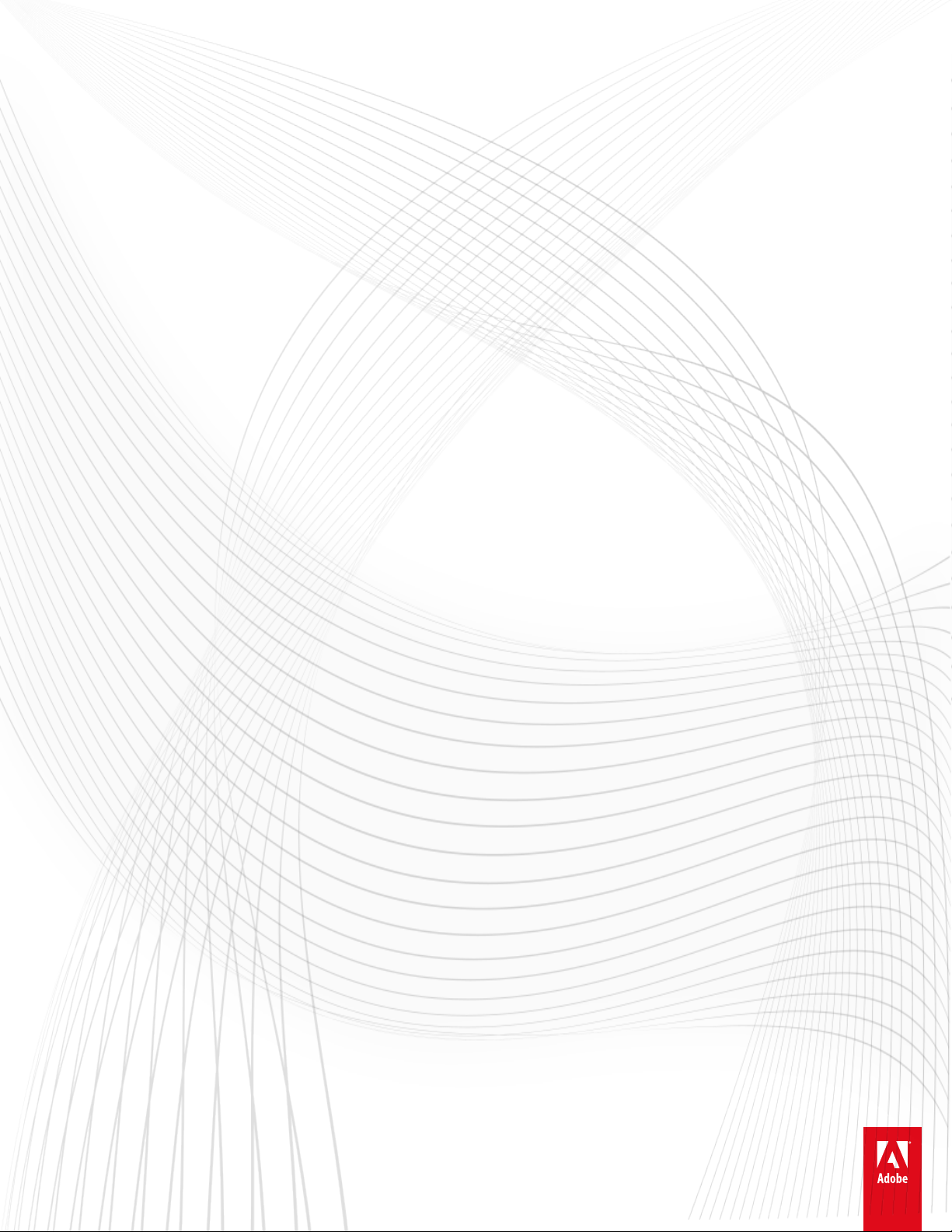
Aide d’Adobe ® Illustrator ®CC
Certains liens peuvent vous rediriger vers des pages disponibles uniquement en anglais.
Juin 2014
Page 2
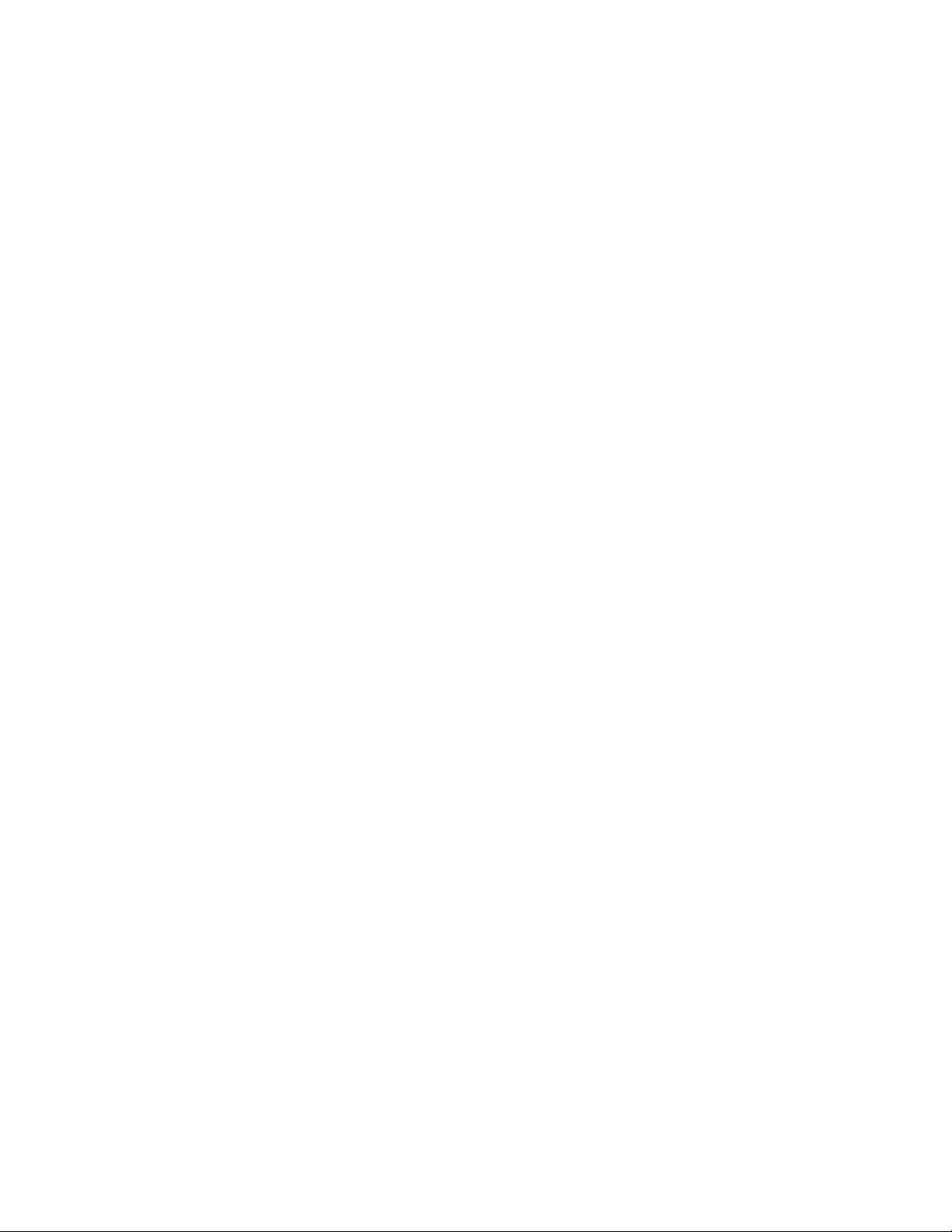
Espace de travail
1
Page 3
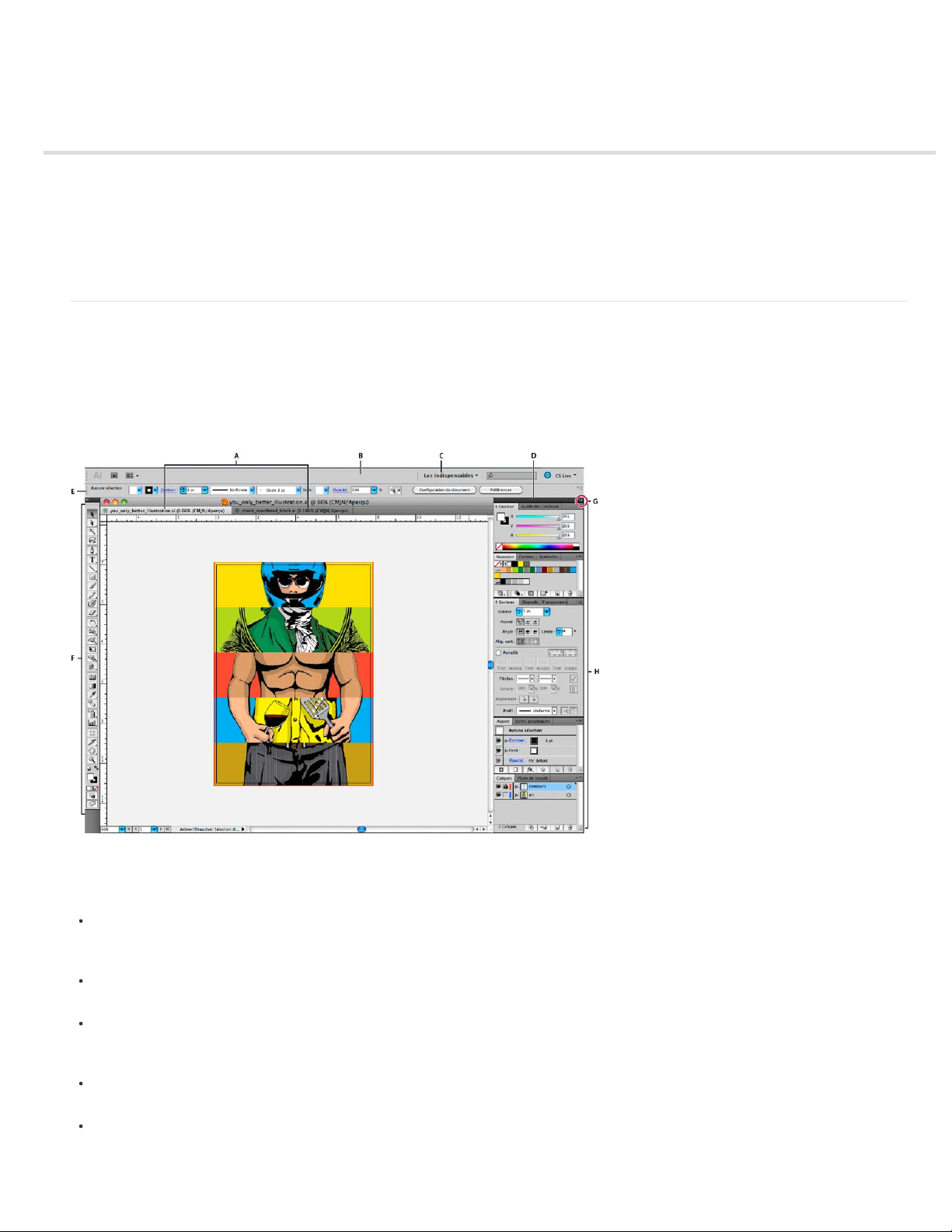
Concepts de base sur l’espace de travail
2
Présentation de l’espace de travail
Zone de recherche d’aide
A propos des modes d’écran
Utilisation de la barre d’état
Saisie de valeurs dans les panneaux et les boîtes de dialogue
Présentation du panneau Contrôle
Présentation de l’espace de travail
Vous pouvez créer et manipuler vos documents et fichiers à l’aide de divers éléments tels que des panneaux, barres et fenêtres. Un espace de
travail désigne l’organisation de ces éléments. Les espaces de travail des différentes applications de la suite Adobe® Creative Suite® 5 ont le
même aspect, ce qui facilite le passage d’une application à une autre. Vous pouvez également adapter chaque application aux exigences de votre
travail, en créant votre propre espace de travail ou en effectuant une sélection parmi ceux prédéfinis.
Bien que la disposition de l’espace de travail par défaut varie selon les applications, la manipulation des éléments est pratiquement identique dans
chacune d’elles.
Haut de la page
Espace de travail Illustrator par défaut
A. Documents sous forme d’onglets B. Barre d’application C. Sélecteur d'espace de travail D. Barre de titre de panneau E. Panneau
Contrôle F. Panneau Outils G. Bouton de réduction à la taille d’une icône H. Quatre groupes de panneaux en ancrage vertical
La barre d’application occupe la partie supérieure et contient un sélecteur permettant de basculer vers un autre espace de travail, des menus
(sous Windows uniquement), ainsi que d’autres commandes d’application. Sous Mac et pour certains produits, vous pouvez l’afficher ou la
masquer à l’aide du menu Fenêtre.
Le panneau Outils contient des outils permettant de créer et de modifier des images, des illustrations, des éléments de page, etc. Les outils
connexes sont regroupés.
Le panneau Contrôle affiche des options relatives à l’outil sélectionné. Dans Illustrator, le panneau Contrôle affiche des options relatives à
l’objet sélectionné. (Il est appelé Barre d’options dans Adobe Photoshop®. Dans Adobe Flash®, Adobe Dreamweaver® et Adobe
Fireworks®, il est appelé Inspecteur de propriétés et inclut les propriétés relatives à l’élément actuellement sélectionné.)
La fenêtre de document affiche le fichier sur lequel vous travaillez. Les fenêtres de document peuvent présenter un onglet et, dans certains
cas, être regroupées et ancrées.
Les panneaux vous permettent de contrôler et de modifier votre travail. Citons notamment le panneau Montage dans Adobe Flash, le
panneau Pinceau dans Adobe Illustrator, le panneau Calques dans Adobe Photoshop® et le panneau Styles CSS dans Adobe
Dreamweaver. Ils peuvent être regroupés, empilés ou ancrés.
Page 4
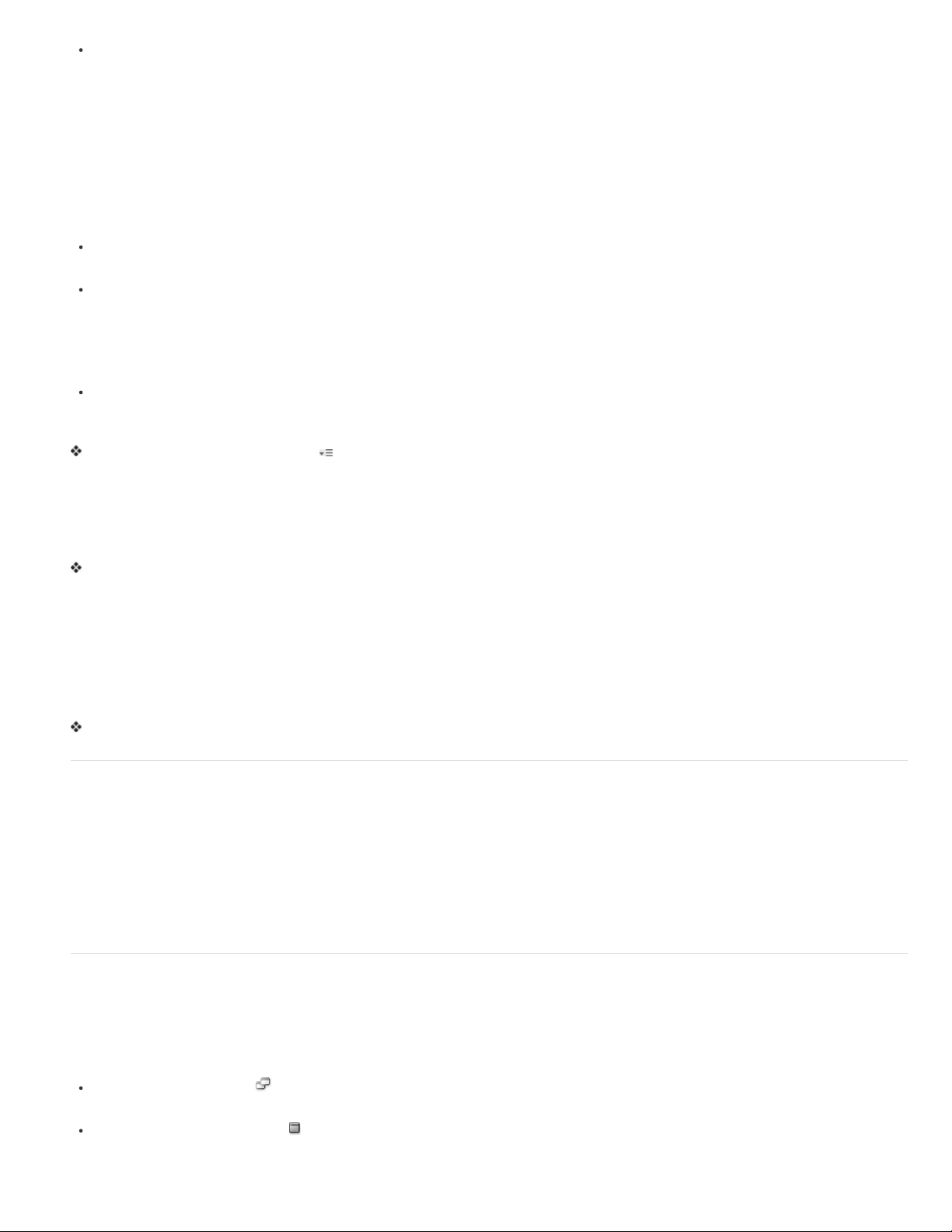
Le Cadre de l’application regroupe tous les éléments des espaces de travail dans une seule et même fenêtre uniforme, ce qui permet de
3
manipuler toutes les applications comme s’il s’agissait d’une seule entité. Lorsque vous déplacez ou que vous redimensionnez le Cadre de
l’application ou l’un de ses éléments, tous les éléments qu’il contient sont réagencés pour éviter tout chevauchement. Les panneaux ne
disparaissent pas lorsque vous changez d’application ou lorsque vous cliquez par erreur à côté de l’application. Si vous utilisez plusieurs
applications, vous pouvez les placer côte à côte à l’écran ou sur plusieurs moniteurs.
Si vous préférez l’interface utilisateur Mac classique que vous pouvez personnaliser à votre convenance, il vous suffit de désactiver le Cadre
de l’application. Dans Adobe Illustrator®, par exemple, sélectionnez la commande Fenêtre > Cadre de l’application pour l’activer ou le
désactiver. (Dans Flash, le Cadre de l'application est activé en permanence pour Mac et Dreamweaver pour Mac n'en utilise pas.)
Affichage et masquage de tous les panneaux
(Illustrator, Adobe InCopy®, Adobe InDesign®, Photoshop, Fireworks) Pour afficher ou masquer tous les panneaux, y compris les panneaux
Outils et Contrôle, appuyez sur la touche de tabulation.
(Illustrator, InCopy, InDesign, Photoshop) Pour afficher ou masquer tous les panneaux, à l’exception des panneaux Outils et Contrôle,
appuyez sur les touches Maj+tabulation.
Vous pouvez afficher temporairement les panneaux masqués si l’option Afficher automatiquement les panneaux masqués est sélectionnée
dans les préférences Interface. Cette option est toujours activée dans Illustrator. Déplacez le pointeur vers le bord de la fenêtre de
l’application (Windows®) ou vers le bord de l’écran (Mac OS®) et laissez le pointeur au-dessus de la bande qui s’affiche.
(Flash, Dreamweaver, Fireworks) Pour afficher ou masquer tous les panneaux, appuyez sur la touche F4.
Affichage des options de panneau
Cliquez sur l’icône de menu de panneau dans le coin supérieur droit du panneau.
L’ouverture d’un menu est possible même lorsque le panneau est réduit.
Dans Photoshop, vous pouvez modifier le corps de la police du texte des panneaux et des info-bulles. Dans les préférences d’interface,
choisissez une option dans le menu Corps de la police de l’interface utilisateur.
Réglage de la luminosité du panneau (Illustrator)
Faites glisser le curseur Luminosité dans les préférences de l’interface utilisateur. Cette commande affecte tous les panneaux, y compris le
panneau Contrôle.
Reconfiguration du panneau Outils
Vous pouvez afficher les outils du panneau Outils dans une seule colonne ou côte à côte dans deux colonnes. (Cette fonction n’est pas disponible
dans le panneau Outils de Fireworks et Flash.)
Dans InDesign et InCopy, une option des préférences d’interface vous permet également de basculer d’un affichage en une colonne vers un
affichage en deux colonnes.
Cliquez sur la double flèche dans la partie supérieure du panneau Outils.
Zone de recherche d’aide
La zone de recherche d’aide située sur le côté droit de la barre de l’application vous permet de rechercher des rubriques d’aide et des
informations en ligne. Si vous disposez d’une connexion Internet active, vous pouvez accéder à tous les renseignements proposés sur le site Web
de la communauté. En revanche, si vous recherchez de l’aide sans connexion Internet, les résultats se limitent à l’aide fournie avec Illustrator.
1. Dans la zone de texte, saisissez le nom de l’élément à rechercher (par exemple, une fonction, une application ou un outil).
2. Appuyez sur Entrée.
Toutes les rubriques disponibles sur le site de la communauté apparaissent dans une nouvelle fenêtre de navigateur.
A propos des modes d’écran
Vous pouvez modifier la visibilité de la fenêtre d’illustration et de la barre de menus à l’aide des options de mode situées au bas du
panneau Outils. Pour accéder aux panneaux en mode Plein écran, placez le curseur sur le bord gauche ou droit de l’écran pour les faire
apparaître. Si vous les avez déplacés de leurs emplacements par défaut, vous pouvez y accéder à partir du menu Fenêtre.
Vous pouvez choisir l’un des modes suivants :
Le mode Fenêtres standard affiche l’illustration dans une fenêtre standard, avec une barre de menus en haut et des barres de défilement
sur les côtés.
Le mode Plein écran avec menus affiche l’illustration dans une fenêtre plein écran, avec une barre de menus en haut et une barre de
défilement.
Haut de la page
Haut de la page
Page 5
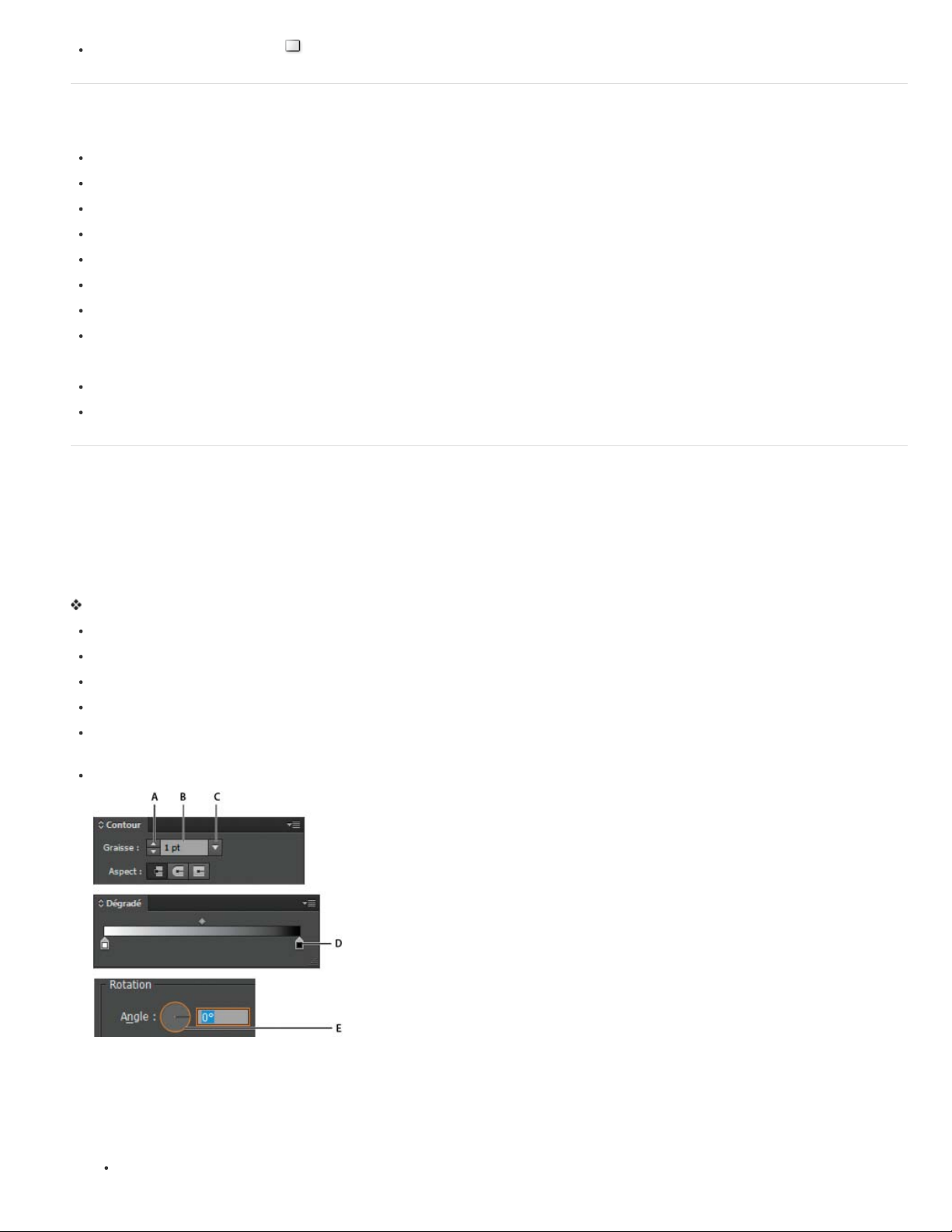
Le·mode·Plein·écran·sans·menus affiche l’illustration dans une fenêtre plein écran, sans barre de titre ou de menus.
Pour remplacer la valeur active par une expression mathématique, sélectionnez cette valeur.
4
Utilisation de la barre d’état
La barre d’état s’affiche près du bord inférieur gauche de la fenêtre d’illustration. Elle affiche l’un des éléments suivants :
Le niveau de zoom actif
L’outil en cours d’utilisation
Le plan de travail en cours d’utilisation
Les commandes de navigation pour plusieurs plans de travail
La date et l’heure
Le nombre d’annulations et de rétablissements disponibles
Le profil colorimétrique du document
L’état du fichier géré
Cliquez sur la barre d’état pour effectuer l’une des opérations suivantes :
modifier le type d’informations affichées dans la barre d’état en sélectionnant une option dans le sous-menu Afficher ;
afficher le fichier en cours dans Adobe Bridge en sélectionnant la commande Faire apparaître dans Bridge.
Saisie de valeurs dans les panneaux et les boîtes de dialogue
Vous entrez les valeurs en vous servant des mêmes méthodes dans tous les panneaux et toutes les boîtes de dialogue. Vous pouvez également
réaliser des opérations mathématiques élémentaires dans toutes les zones de texte acceptant des valeurs numériques. Par exemple, pour
déplacer un objet sélectionné de 3 unités vers la droite en utilisant les unités de mesure en cours, il n’est pas nécessaire de définir la nouvelle
position horizontale. Il suffit d’entrer +3 après la valeur en cours dans le panneau Transformation.
Haut de la page
Haut de la page
Saisie d’une valeur dans un panneau ou dans une boîte de dialogue
Utilisez l’une des méthodes suivantes :
Entrez une valeur dans la zone, puis appuyez sur la touche Entrée ou Retour.
Faites glisser le curseur.
Faites glisser l’aiguille du cadran.
Cliquez sur les boutons fléchés du panneau pour augmenter ou réduire la valeur.
Cliquez dans la zone de texte, puis utilisez la flèche Haut ou Bas du clavier pour augmenter ou réduire la valeur. Maintenez la touche Maj
enfoncée, puis cliquez sur une touche fléchée pour accroître le taux d’augmentation ou de réduction.
Sélectionnez une valeur dans le menu associé à la zone de texte.
Méthodes de saisie de valeurs
A. Boutons fléchés B. Zone de texte C. Flèche de menu D. Curseur E. Cadran
Calcul des valeurs dans un panneau ou dans une boîte de dialogue
1. Effectuez l’une des opérations suivantes dans une zone de texte acceptant des valeurs numériques :
Page 6
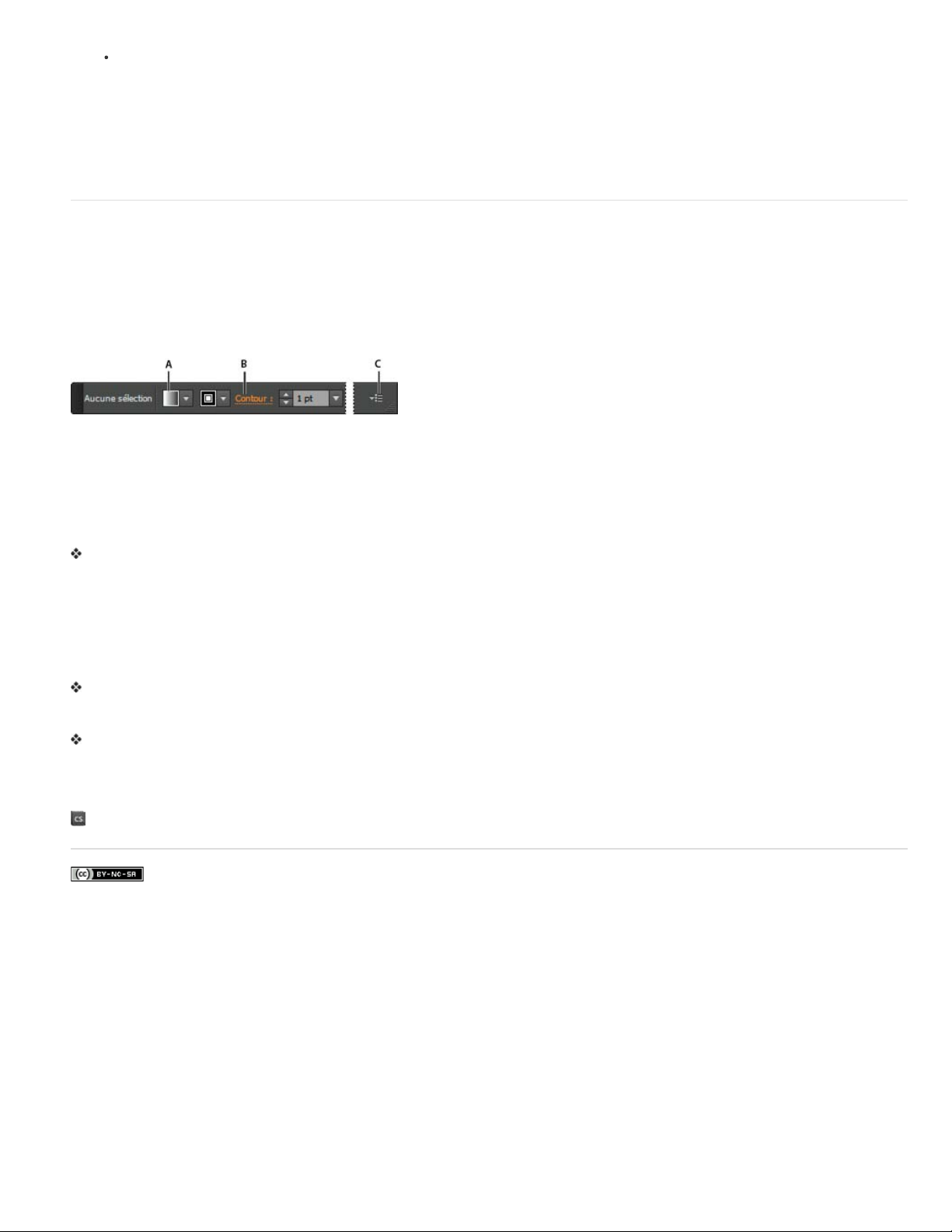
Pour utiliser la valeur active dans une expression mathématique, cliquez avant ou après cette valeur.
5
2. Entrez une expression mathématique simple avec un opérateur mathématique unique, tel que + (plus), - (moins), x (multiplication),
/ (division) ou % (pourcentage).
Par exemple, 0 pt + 3 ou 5 mm + 4. De même, 3 cm * 50 % équivaut à multiplier 3 centimètres par 50 %, soit 1,50 cm, et 50 pt + 25 %
équivaut à ajouter 25 % de 50 points à 50 points, soit 62,5 points.
3. Appuyez sur la touche Entrée (Windows) ou Retour (Mac OS) pour appliquer le calcul.
Présentation du panneau Contrôle
Le panneau Contrôle propose un accès rapide aux options associées aux objets que vous avez sélectionnés. Par défaut, le panneau Contrôle est
ancré en haut de l’espace de travail.
Les options s’affichant dans le panneau Contrôle varient selon le type d’objet ou d’outil sélectionné. Par exemple, lorsque vous sélectionnez un
objet texte, le panneau Contrôle affiche des options de mise en forme, ainsi que des options de modification de la couleur, de la position et des
dimensions de l’objet. Lorsqu’un outil de sélection est actif, vous pouvez accéder aux boîtes de dialogue Format de document et Préférences
depuis le panneau Contrôle.
Contrôle, panneau
A. Options masquées B. Lien vers un autre panneau C. Menu du panneau
Lorsque le texte affiché dans le panneau Contrôle est de couleur bleue et qu’il est souligné, vous pouvez cliquer sur le texte pour afficher un
panneau ou une boîte de dialogue associés. Par exemple, cliquez sur le mot Contour pour afficher le panneau Contour.
Haut de la page
Modification des types de commandes figurant dans le panneau Contrôle
Sélectionnez ou désélectionnez des commandes dans le menu du panneau Contrôle.
Ouverture et fermeture d’un panneau ou d’une boîte de dialogue à partir du panneau Contrôle
1. Cliquez sur un mot de couleur bleue souligné pour ouvrir le panneau ou la boîte de dialogue qui lui est associé.
2. Pour fermer une boîte de dialogue ou un panneau, cliquez n’importe où en dehors du cadre.
Ancrage du panneau Contrôle en bas de l’espace de travail
Choisissez la commande Ancrer en bas dans le menu du panneau Contrôle.
Conversion du panneau Contrôle en panneau flottant
Faites glisser la barre de manipulation (située sur le côté gauche du panneau) dans l’espace de travail.
Pour ancrer à nouveau le panneau Contrôle, faites glisser la barre de manipulation vers le haut ou vers le bas de la fenêtre d’application
(Windows) ou de l’écran (Mac OS).
Voir aussi
Utilisation d’Adobe Bridge
Informations juridiques | Politique de confidentialité en ligne
Page 7
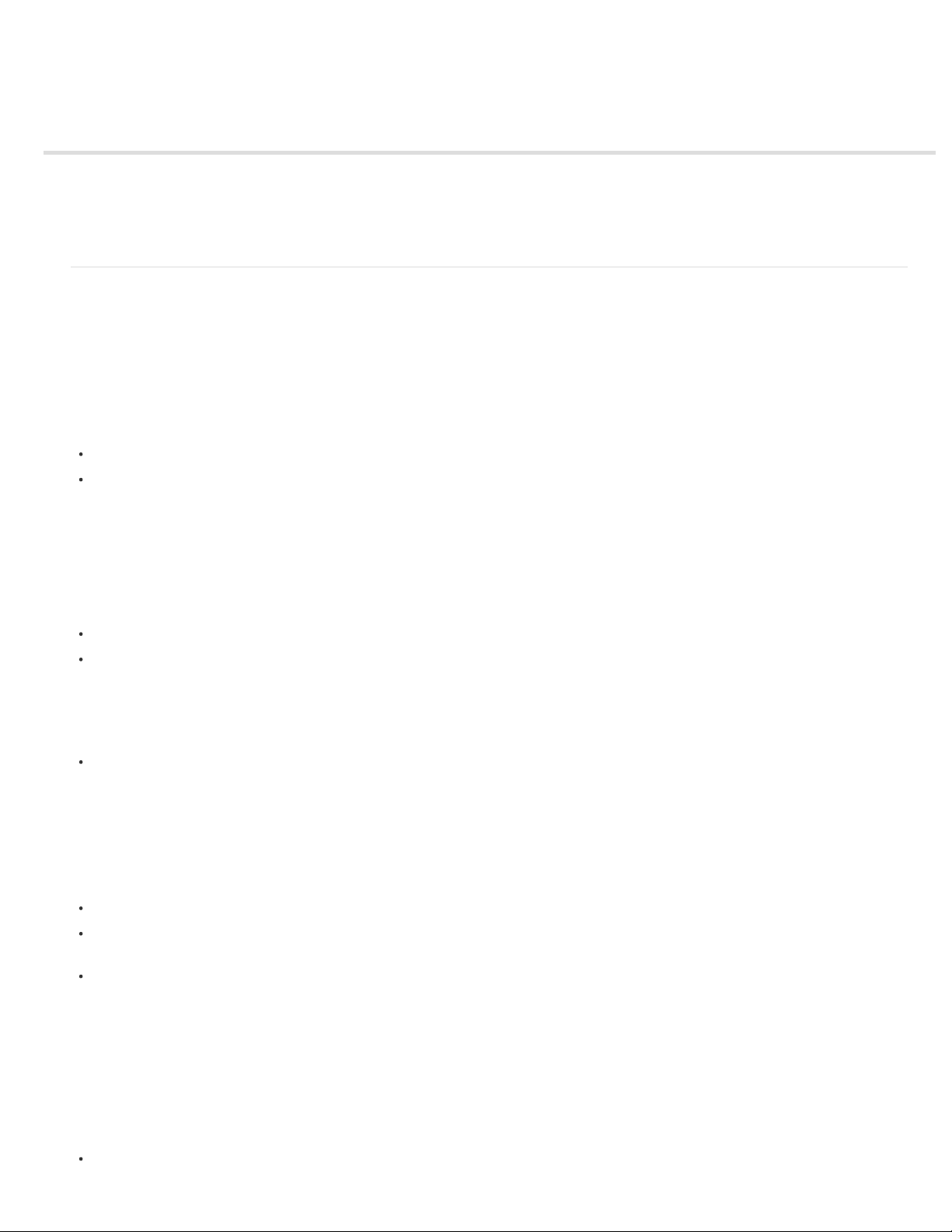
Personnalisation de l’espace de travail
6
Gestion des fenêtres et des panneaux
Utilisation des menus de panneau
Modification du nom ou duplication d’un espace de travail
Enregistrement et basculement d’un espace de travail à l’autre
Gestion des fenêtres et des panneaux
Pour créer un espace de travail personnalisé, vous déplacez et manipulez les fenêtres de document et les panneaux. Vous pouvez également
enregistrer des espaces de travail, puis passer de l’un à l’autre. Dans Fireworks, renommer les espaces de travail personnalisés peut provoquer
un comportement inattendu.
Remarque : les exemples suivants sont basés sur Photoshop. L’espace de travail est le même dans tous les produits.
Haut de la page
Réorganisation, ancrage ou déplacement des fenêtres de document
Les fenêtres de document comportent des onglets lorsque plusieurs fichiers sont ouverts.
Pour modifier l’ordre des onglets de la fenêtre de document, faites glisser un onglet de la fenêtre à l’emplacement voulu dans le groupe.
Pour annuler l’ancrage d’une fenêtre de document à un groupe de fenêtres, faites glisser l’onglet de cette fenêtre hors du groupe.
Remarque : dans Photoshop, vous pouvez également sélectionner Fenêtre > Réorganiser > Afficher dans une fenêtre flottante pour afficher
une seule fenêtre flottante de document ou Fenêtre > Réorganiser > Tout afficher dans des fenêtres flottantes pour afficher simultanément
toutes les fenêtres flottantes de document. Pour plus d’informations, voir la note technique kb405298.
Remarque : Dreamweaver ne permet pas d’ancrer des fenêtres de document ni d’annuler l’ancrage de ces fenêtres. Utilisez le bouton
Réduire de la fenêtre de document pour créer des fenêtres flottantes (sous Windows), ou Fenêtre > Mosaïque verticale pour créer des
fenêtres de document côte à côte. Pour plus d’informations sur cette rubrique, recherchez « Mosaïque verticale » dans l’aide de
Dreamweaver. Le flux de travaux diffère légèrement pour les utilisateurs Macintosh.
Pour ancrer une fenêtre de document à un groupe de fenêtres de document distinct, faites glisser cette fenêtre dans le groupe.
Pour créer des groupes de documents empilés ou juxtaposés, faites glisser la fenêtre vers l’une des zones de largage situées en haut, en
bas ou sur les côtés d’une autre fenêtre. Vous pouvez également sélectionner une disposition pour le groupe en utilisant le
bouton Disposition de la barre d’application.
Remarque : certains produits ne prennent pas en charge cette fonctionnalité. Cependant, votre produit peut présenter des commandes
Cascade et Mosaïque (ou Juxtaposer), sous le menu Fenêtre, pour vous permettre d’organiser vos documents.
Dans un groupe à onglets, pour passer à un autre document lors du glissement d’une sélection, faites glisser cette sélection sur l’onglet du
document souhaité pendant un moment.
Remarque : certains produits ne prennent pas en charge cette fonctionnalité.
Ancrage et annulation d’ancrage de panneaux
Un dock est un ensemble de panneaux ou de groupes de panneaux affichés ensemble, généralement en position verticale. Pour ancrer et annuler
l’ancrage des panneaux, insérez-les dans le dock et déplacez-les hors du dock.
Pour ancrer un panneau, cliquez sur l’onglet correspondant et faites-le glisser dans le dock, au-dessus, sous ou entre d’autres panneaux.
Pour ancrer un groupe de panneaux, cliquez sur sa barre de titre (barre vide de couleur unie située au-dessus des onglets) et faites -le
glisser dans le dock.
Pour supprimer un panneau ou un groupe de panneaux, faites-le glisser en dehors du dock en cliquant sur l’onglet ou la barre de titre. Vous
pouvez faire glisser l’élément vers un autre dock ou le rendre flottant.
Déplacement de panneaux
Lorsque vous déplacez des panneaux, des zones de largage en surbrillance bleue apparaissent : il s’agit des zones dans lesquelles vous pouvez
déplacer le panneau. Vous pouvez, par exemple, déplacer un panneau vers le haut ou vers le bas en le faisant glisser sur la fine zone de largage
bleue située au-dessus ou sous un autre panneau. Si vous faites glisser le panneau vers un emplacement autre qu’une zone de largage, ce
dernier flotte dans l’espace de travail.
Remarque : la position de la souris active la zone de largage (au lieu de la position du panneau). Si la zone de largage ne s'affiche pas, faites
glisser la souris à l'emplacement où devrait se situer la zone de largage.
Pour déplacer un panneau, faites-le glisser en cliquant sur son onglet.
Page 8
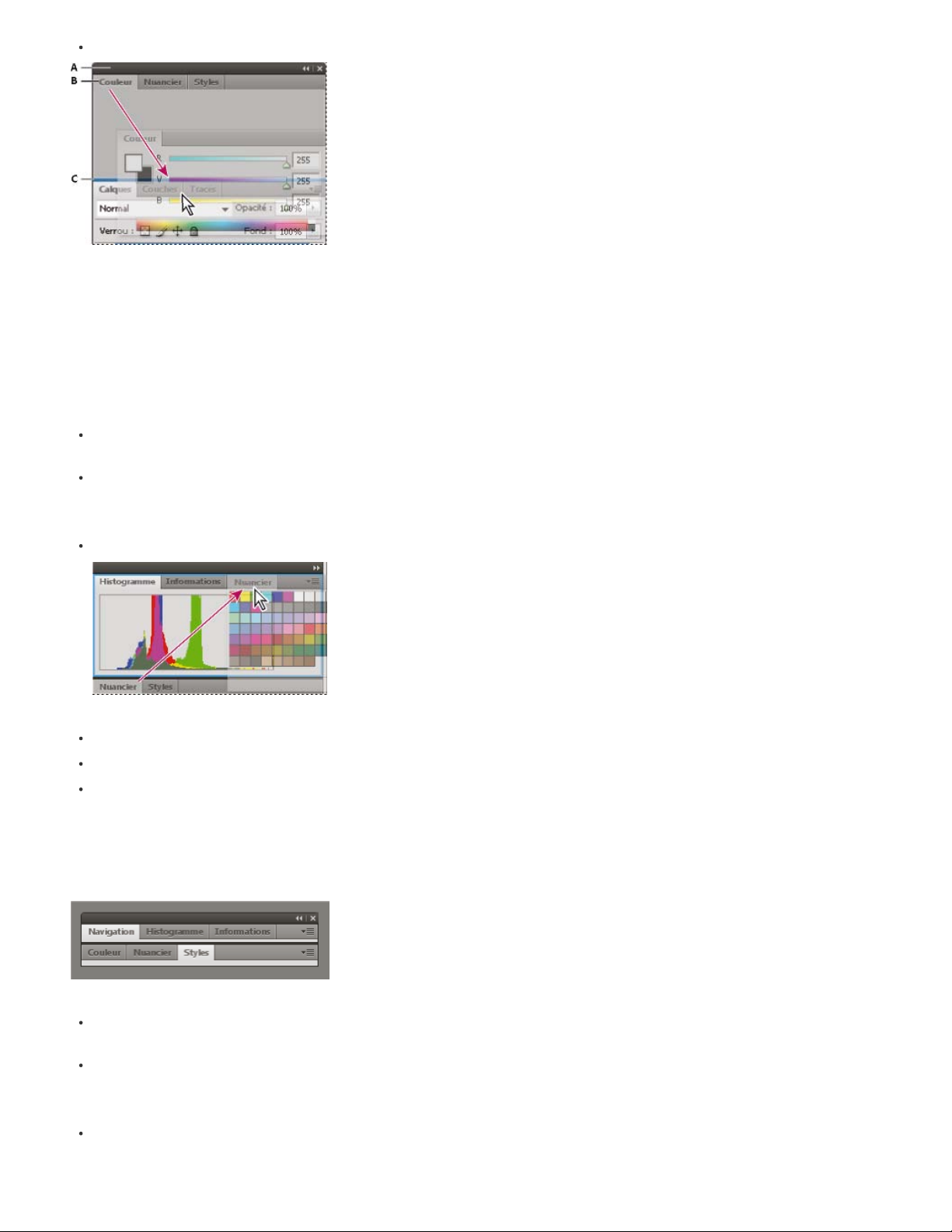
Pour déplacer un groupe de panneaux, faites glisser la barre de titre.
7
La fine zone de largage bleue indique que le panneau Couleur va être ancré seul au-dessus du groupe de panneaux Calques.
A. Barre de titre B. Onglet C. Zone de largage
Pour empêcher l’ancrage d’un panneau, appuyez sur la touche Ctrl (Windows) ou Commande (Mac OS) lors de son déplacement. Pour annuler
l’opération, appuyez sur la touche Echap lors du déplacement du panneau.
Ajout et suppression de panneaux
Lorsque vous supprimez tous les panneaux d’un dock, ce dernier disparaît. Vous pouvez créer un dock en déplaçant les panneaux vers le bord
droit de l’espace de travail jusqu’à ce qu’une zone de largage soit visible.
Pour supprimer un panneau, cliquez sur son onglet avec le bouton droit de la souris (Windows) ou en appuyant sur la touche Contrôle (Mac),
puis sélectionnez l’option Fermer ; vous pouvez également le désélectionner dans le menu Fenêtre.
Pour ajouter un panneau, sélectionnez-le dans le menu Fenêtre et ancrez-le à l’emplacement de votre choix.
Manipulation de groupes de panneaux
Pour déplacer un panneau dans un groupe, faites glisser son onglet vers la zone de largage en surbrillance située dans le groupe.
Ajout d’un panneau à un groupe
Pour réorganiser les panneaux d’un groupe, faites glisser l’onglet du panneau de votre choix vers son nouvel emplacement.
Pour rendre un panneau flottant, faites-le glisser en dehors du groupe au moyen de son onglet.
Pour déplacer un groupe, faites glisser la barre de titre (zone située au-dessus des onglets).
Empilage de panneaux flottants
Lorsque vous faites sortir un panneau de son dock et que vous le placez en dehors de toute zone de largage, ce panneau flotte dans l’espace de
travail. Un panneau flottant peut être placé à n’importe quel endroit dans l’espace de travail. Vous pouvez empiler des panneaux ou groupes de
panneaux flottants de sorte qu’ils se comportent comme une seule entité lorsque vous faites glisser la barre de titre supérieure.
Panneaux empilés flottants
Pour empiler des panneaux flottants, cliquez sur un onglet pour faire glisser le panneau correspondant vers la zone de largage située au bas
d’un autre panneau.
Pour modifier l’ordre d’empilage, cliquez sur un onglet afin de faire glisser le panneau correspondant vers le haut ou vers le bas.
Remarque : prenez soin de « déposer » l’onglet sur l’étroite zone de largage située entre les panneaux, plutôt que sur la large zone de
largage située dans une barre de titre.
Pour rendre un panneau ou groupe de panneaux de la pile flottant, déplacez-le hors de la pile au moyen de son onglet ou de sa barre de
titre.
Page 9
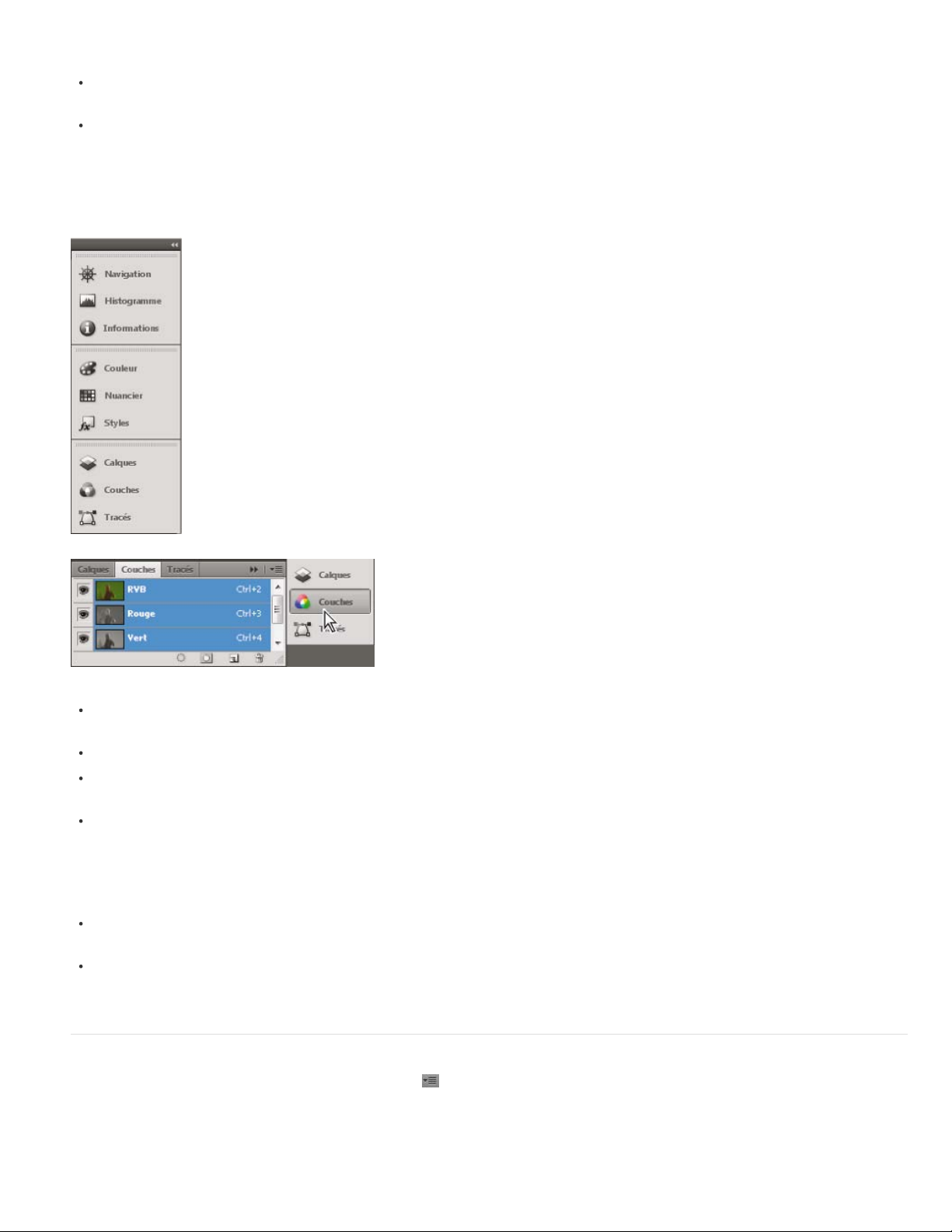
Redimensionnement des panneaux
8
Pour réduire ou agrandir un panneau, un groupe de panneaux ou une pile de panneaux, cliquez deux fois sur un onglet. Vous pouvez
également double-cliquer sur la zone d’onglets (l’espace vide situé à côté des onglets).
Pour redimensionner un panneau, faites glisser l’un de ses côtés. Cette méthode de redimensionnement ne fonctionne pas toujours,
notamment avec le panneau Couleur de Photoshop.
Réduction et développement des icônes de panneaux
Vous pouvez réduire des panneaux à la taille d’icônes afin de limiter l’encombrement de l’espace de travail. Dans certains cas, les panneaux sont
réduits de la sorte dans l’espace de travail par défaut.
Panneaux réduits à la taille d’icônes
Panneaux agrandis
Pour réduire ou développer toutes les icônes de panneau d’une colonne, cliquez sur la double flèche située dans la partie supérieure du
dock.
Pour développer une seule icône de panneau, cliquez sur cette dernière.
Pour redimensionner les icônes de panneau afin de voir les icônes uniquement (et non les libellés), réglez la largeur du dock jusqu’à ce que
le texte ne soit plus visible. Pour afficher à nouveau le texte, augmentez la largeur du dock.
Pour réduire à la taille d’une icône un panneau qui a été développé, cliquez sur son onglet, sur son icône ou sur la double flèche affichée
dans sa barre de titre.
Dans certaines applications, si vous sélectionnez l’option Réduction automatique des panneaux d’icônes dans les préférences d’interface
ou les options d’interface utilisateur, une icône de panneau développée est réduite automatiquement lorsque vous cliquez en dehors de
cette dernière.
Pour ajouter un panneau flottant ou un groupe de panneaux à un dock d’icônes, faites-le glisser au moyen de son onglet ou de sa barre de
titre (les panneaux sont réduits automatiquement à la taille d’icônes lorsque vous les ajoutez à un dock d’icônes).
Pour déplacer une icône de panneau (ou un groupe d’icônes de panneau), faites-la glisser. Vous pouvez déplacer des icônes de panneau
vers le haut et vers le bas dans le dock, dans d’autres docks (elles apparaissent dans le style du panneau de ce dock) ou en dehors du dock
(elles apparaissent sous la forme d'icônes flottantes).
Utilisation des menus de panneau
Vous accédez aux menus de panneau en cliquant sur l’icône dans l’angle supérieur droit du panneau.
Haut de la page
Page 10
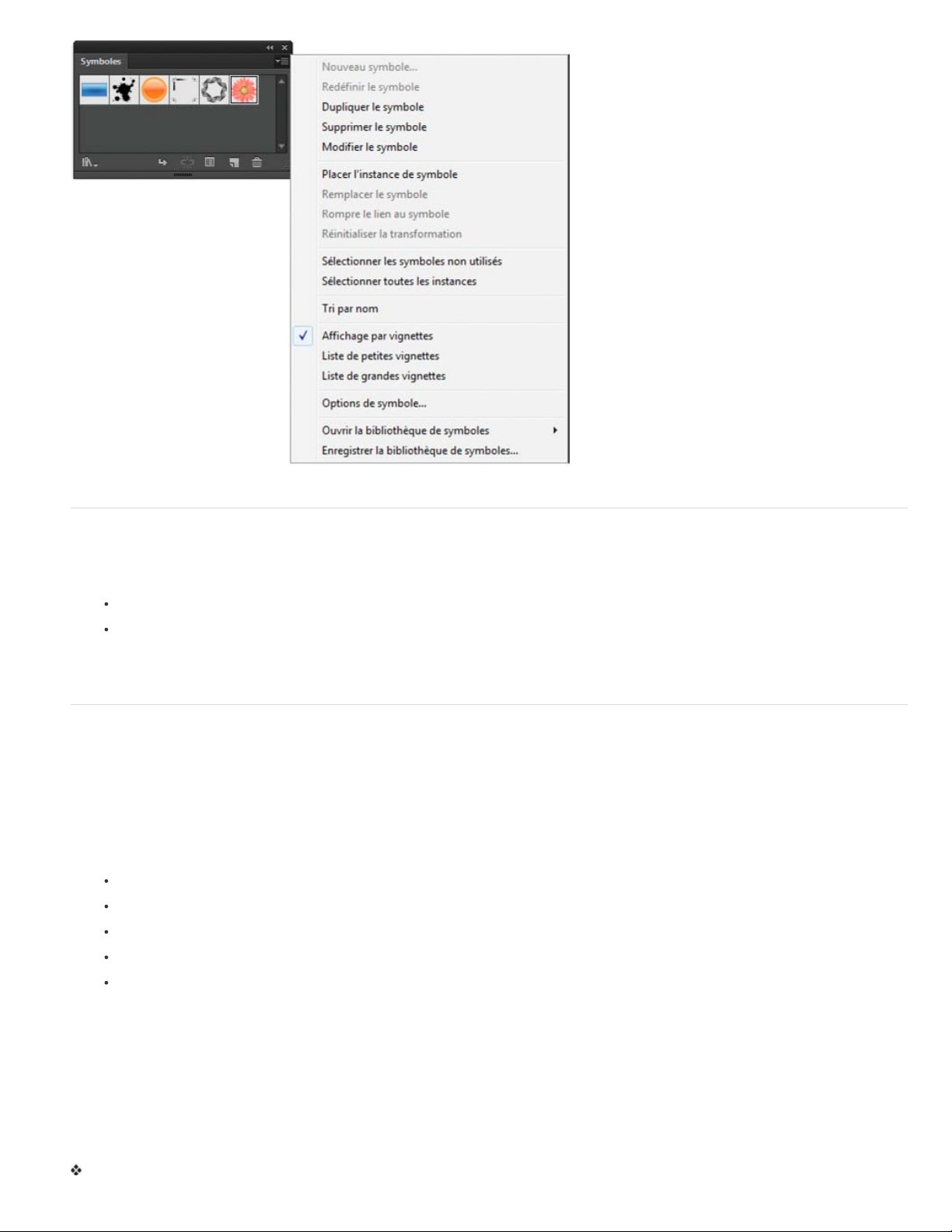
Menu de panneau (panneau Symboles)
9
Modification du nom ou duplication d’un espace de travail
1. Choisissez la commande Fenêtre > Espace de travail > Gérer les espaces de travail.
2. Utilisez l’une des méthodes suivantes, puis cliquez sur le bouton OK :
Pour renommer un espace de travail, sélectionnez-le, puis modifiez le texte.
Pour dupliquer un espace de travail, sélectionnez-le, puis cliquez sur le bouton Nouvel espace de travail.
Une vidéo sur la personnalisation de l’espace de travail en fonction de différents flux de production est disponible à l’adresse suivante :
www.adobe.com/go/vid0032_fr.
Enregistrement et basculement d’un espace de travail à l’autre
En enregistrant la taille et la position actuelles des panneaux comme espace de travail nommé, vous gardez la possibilité de restaurer cet espace
par la suite, et ce, même si vous avez déplacé ou fermé un panneau. Les noms des espaces de travail enregistrés sont visibles dans le sélecteur
d’espace de travail de la barre d’application.
Haut de la page
Haut de la page
Enregistrement d’un espace de travail personnalisé
1. Lorsque l’espace de travail se trouve dans la configuration que vous souhaitez enregistrer, utilisez l’une des méthodes suivantes :
(Illustrator) Choisissez la commande Fenêtre > Espace de travail > Enregistrer l’espace de travail.
(Photoshop, Illustrator, InCopy) Choisissez la commande Fenêtre > Espace de travail > Nouvel espace de travail.
(Dreamweaver) Choisissez la commande Fenêtre > Présentation de l’espace de travail > Nouvel espace de travail.
(Flash) Choisissez la commande Nouvel espace de travail dans le sélecteur d’espace de travail de la barre d’application.
(Fireworks) Choisissez la commande Enregistrer la présentation active dans le sélecteur d’espace de travail de la barre d’application.
2. Attribuez un nom à l’espace de travail.
3. (Photoshop, InDesign) Sélectionnez ensuite une ou plusieurs options dans la section Capture :
Position des panneaux Enregistre la position actuelle des panneaux (InDesign uniquement).
Raccourcis clavier Enregistre l’ensemble de raccourcis clavier actuel (Photoshop seulement).
Menus ou Personnalisation des menus Enregistre l’ensemble de menus actuels.
Affichage de l’espace de travail ou basculement d’un espace de travail à l’autre
Page 11
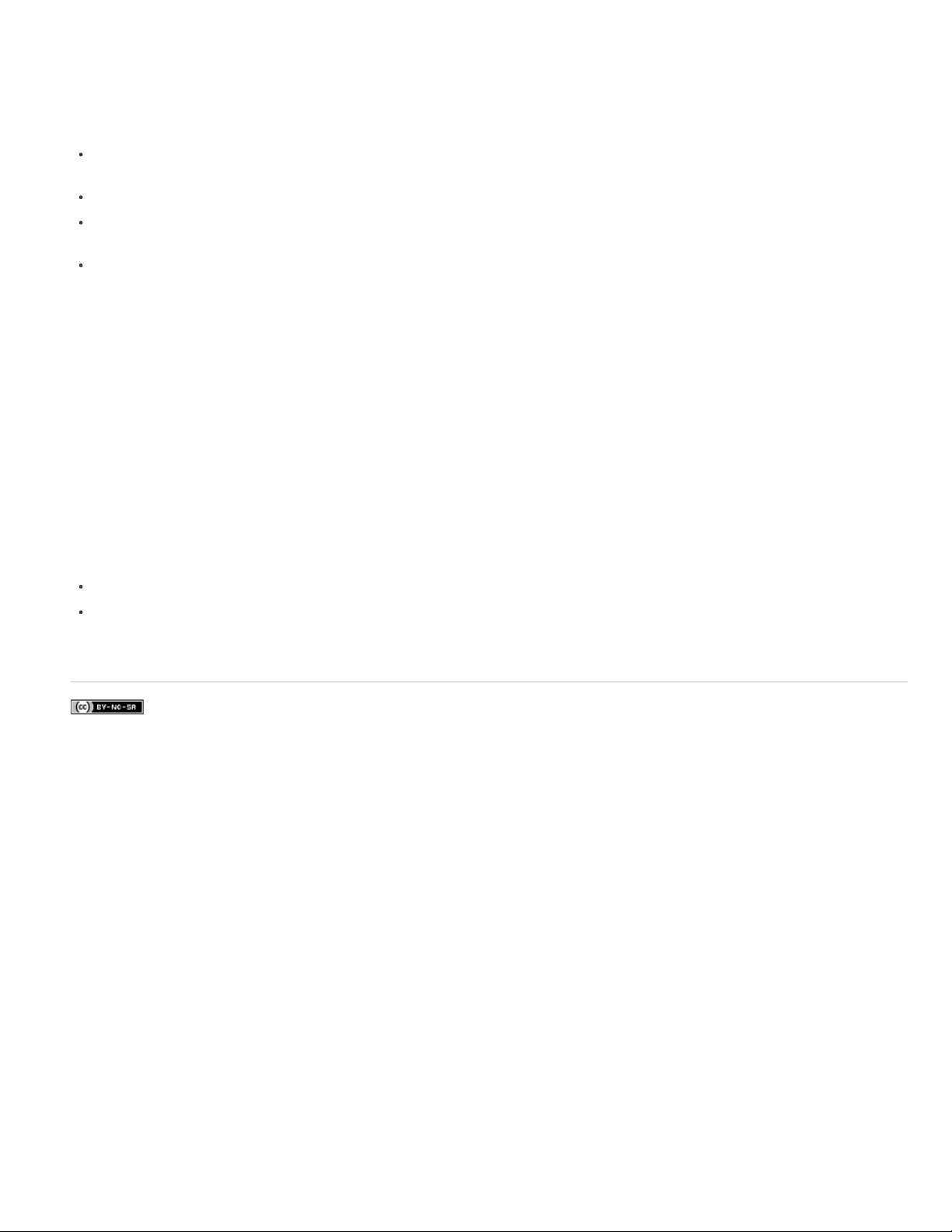
Sélectionnez un espace de travail dans le sélecteur d’espace de travail de la barre d’application.
Dans Photoshop, vous pouvez attribuer un raccourci clavier à chacun des espaces de travail pour pouvoir passer de l’un à l’autre plus
10
rapidement.
Suppression d’un espace de travail personnalisé
Choisissez l’option Gérer les espaces de travail dans le sélecteur d’espace de travail de la barre d’application, sélectionnez l’espace de
travail, puis cliquez sur la commande Supprimer. (Cette option n’est pas disponible dans Fireworks.)
(Photoshop, InDesign, InCopy) Sélectionnez la commande Supprimer l’espace de travail dans le sélecteur d’espace de travail.
(Illustrator) Choisissez la commande Fenêtre > Espace de travail > Gérer les espaces de travail, sélectionnez l’espace de travail, puis cliquez
sur l’icône Supprimer.
(Photoshop, InDesign) Choisissez la commande Fenêtre > Espace de travail > Supprimer l’espace de travail, sélectionnez l’espace de travail,
puis cliquez sur le bouton Supprimer.
Restauration de l’espace de travail par défaut
1. Sélectionnez l’espace de travail de base ou par défaut à l’aide du sélecteur situé dans la barre d’application. Pour Fireworks, consultez
l’article http://www.adobe.com/devnet/fireworks/articles/workspace_manager_panel.html.
Remarque : dans Dreamweaver, Designer correspond à l’espace de travail par défaut.
2. Pour Fireworks (Windows), supprimez les dossiers suivants :
Windows Vista \\utilisateur\<nom utilisateur>\AppData\Roaming\Adobe\Fireworks CS4\
Windows XP \\Documents and Settings\<nom utilisateur>\Application Data\Adobe\Fireworks CS4
3. (PhotoShop, InDesign, InCopy) Choisissez la commande Fenêtre > Espace de travail > Réinitialiser [Nom de l’espace de travail].
(Photoshop) Restauration d'une disposition d’espace de travail enregistrée
Dans Photoshop, les espaces de travail s’affichent automatiquement en fonction de leur dernière disposition, mais vous pouvez restaurer la
disposition d’origine des panneaux.
Pour restaurer un espace de travail individuel, sélectionnez Fenêtre > Espace de travail > Réinitialiser Nom de l’espace de travail.
Pour restaurer tous les espaces de travail installés avec Photoshop, cliquez sur Restaurer les espaces de travail par défaut dans les
préférences d’interface.
Pour réorganiser l'ordre des espaces de travail de la barre d’application, faites-les glisser.
Informations juridiques | Politique de confidentialité en ligne
Page 12
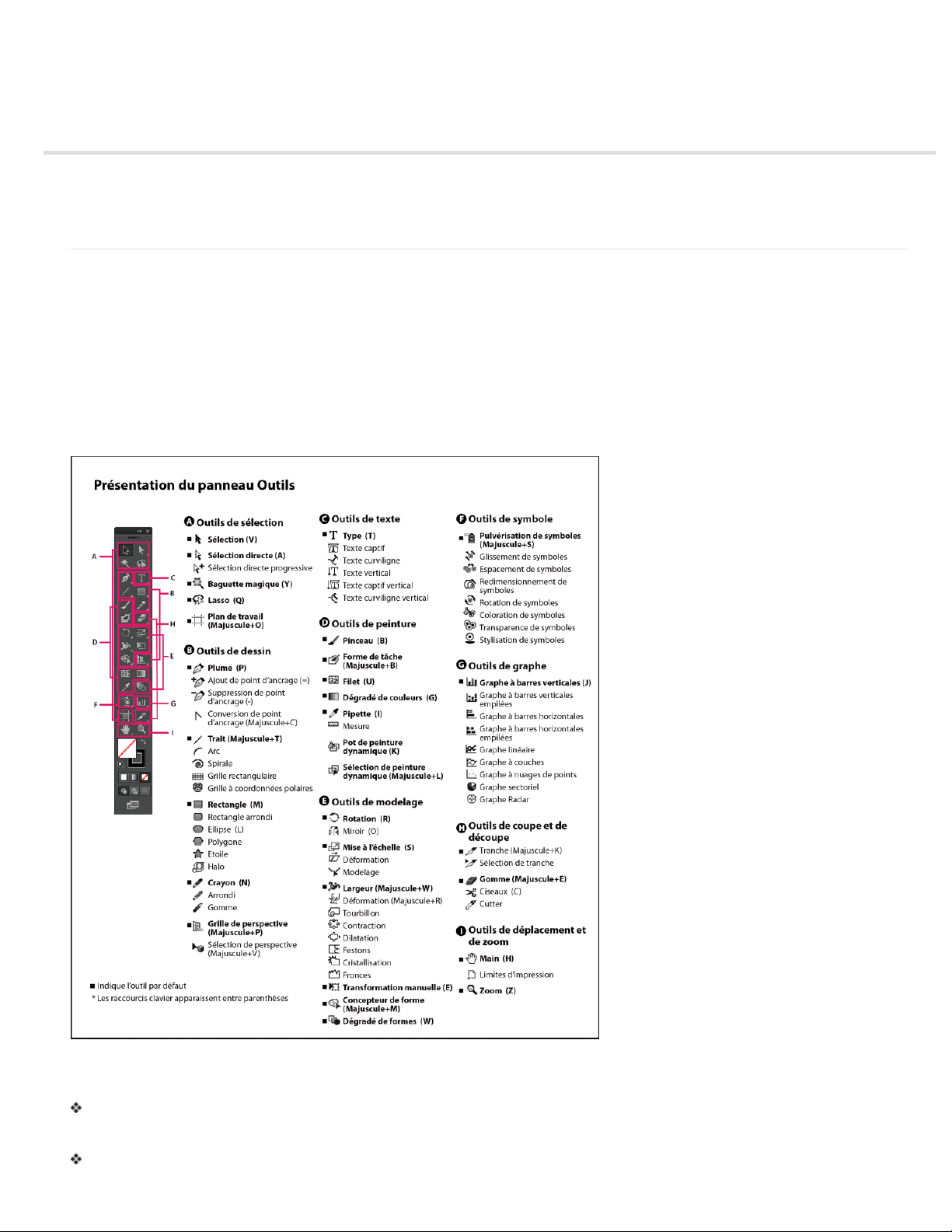
Outils
11
Présentation du panneau Outils
Sélection d’un outil
Modification des pointeurs d’outil
Présentation du panneau Outils
La première fois que vous lancez l’application, le panneau Outils s’affiche sur le côté gauche de l’écran. Vous pouvez déplacer le panneau Outils
en faisant glisser sa barre de titre. Vous pouvez également afficher ou masquer le panneau Outils en choisissant la commande Fenêtre > Outils.
Vous utilisez les outils du panneau Outils pour créer, sélectionner et manipuler des objets dans Illustrator. Si vous cliquez deux fois sur certains
outils, d’autres options s’affichent. Ces outils vous permettent d’entrer du texte et de sélectionner, peindre, dessiner, échantillonner, modifier et
déplacer des images.
Vous pouvez développer certains outils du panneau pour afficher les outils masqués qu’ils contiennent. Un petit triangle dans l’angle inférieur droit
de l’icône de l’outil signale la présence d’outils masqués. Placez le pointeur sur un outil pour afficher son nom.
Vous pouvez également utiliser le panneau Outils pour passer du mode Dessin normal au mode Dessin arrière ou Dessin intérieur.
Haut de la page
Présentation du panneau Outils
Affichage des outils masqués
Cliquez sur l’outil visible et maintenez le bouton de la souris enfoncé.
Affichage des options de l’outil
Cliquez deux fois sur un outil dans le panneau Outils.
Page 13
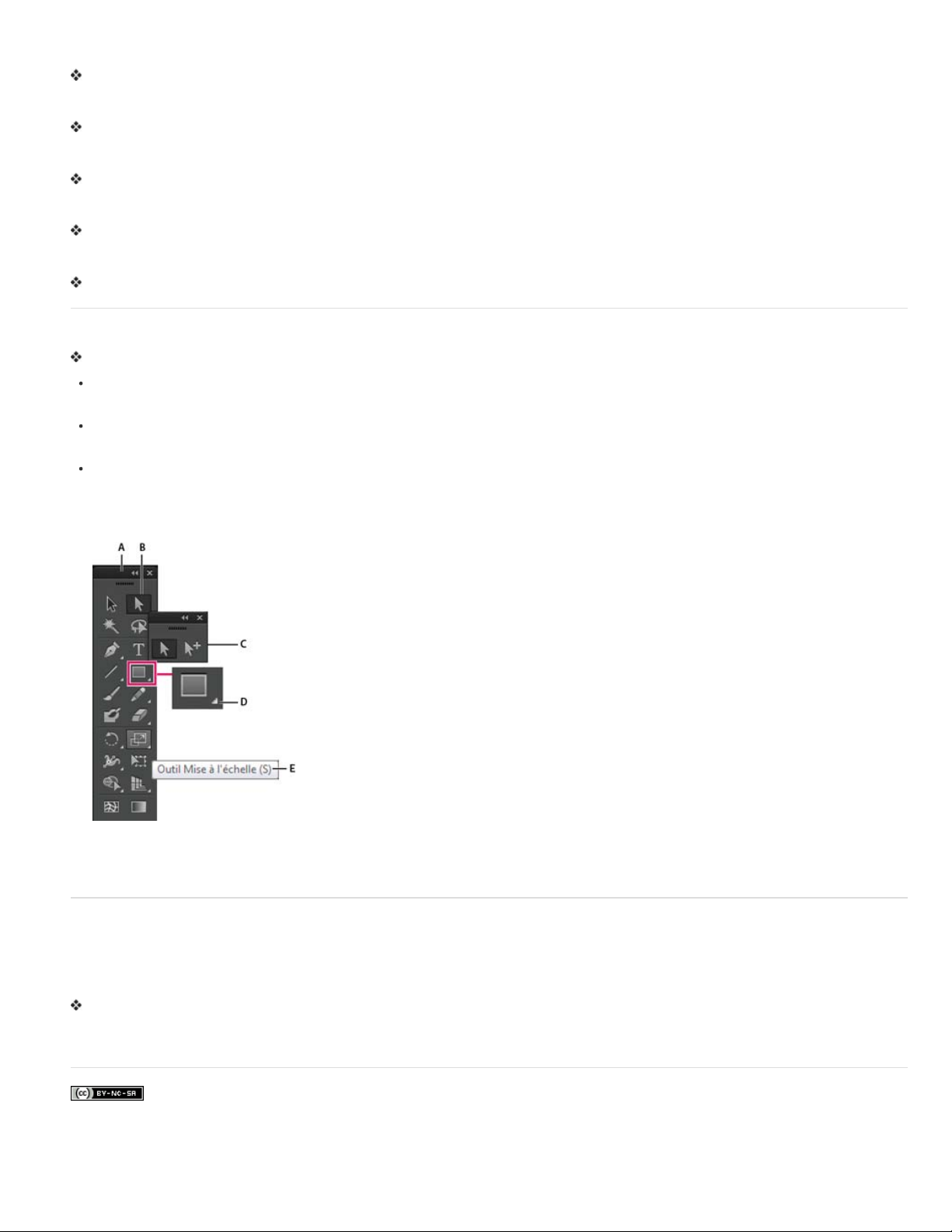
Déplacement du panneau Outils
12
Faites glisser la barre de titre du panneau.
Affichage bicolonne ou monocolonne du panneau Outils
Cliquez sur la double flèche de la barre de titre pour alterner entre l’affichage bicolonne et monocolonne du panneau Outils.
Masquage du panneau Outils
Choisissez la commande Fenêtre > Outils.
Détachement des outils masqués dans un panneau séparé
Faites glisser le pointeur jusqu’à la flèche au bas du panneau des outils masqués et relâchez le bouton de la souris.
Fermeture d’un panneau d’outils séparé
Cliquez sur le bouton de fermeture dans la barre de titre du panneau. Les outils sont rétablis dans le panneau Outils.
Sélection d’un outil
Utilisez l’une des méthodes suivantes :
Cliquez sur un outil dans le panneau Outils. Si un petit triangle se trouve dans l’angle inférieur droit d’un outil, maintenez le bouton de la
souris enfoncé pour afficher les outils masqués, puis cliquez sur l’outil à sélectionner.
Maintenez la touche Alt (Windows) ou Option (Mac OS) enfoncée, puis cliquez sur un outil pour passer en revue et sélectionner des outils
masqués.
Appuyez sur la touche de raccourci de l’outil. Cette touche est indiquée dans l’info-bulle de l’outil. Vous pouvez, par exemple, sélectionner
l’outil Texte en appuyant sur la touche T.
Pour masquer les info-bulles, choisissez la commande Edition > Préférences > Générales (Windows) ou Illustrator > Préférences >
Générales (Mac OS), puis désélectionnez l’option Afficher les info-bulles.
Haut de la page
Sélection d’un outil masqué
A. Panneau Outils B. Outil actif C. Panneau détaché avec les outils masqués D. Triangle d’outil masqué E. Nom de l’outil et raccourci
Modification des pointeurs d’outil
Le pointeur de la souris de la plupart des outils correspond à l’icône de l’outil. Chaque pointeur est entouré d’une zone sensible différente de début
d’effet ou de script. Pour la plupart des outils, vous pouvez passer à des pointeurs de haute précision apparaissant sous forme de réticule centré
dans la zone sensible et offrant plus de précision pour les illustrations complexes.
Choisissez la commande Edition > Préférences > Générales (Windows) ou Illustrator > Préférences > Générales (Mac OS), puis sélectionnez
l’option Haute précision du pointeur. Vous pouvez également appuyer sur la touche de verrouillage des majuscules de votre clavier.
Voir aussi
Informations juridiques | Politique de confidentialité en ligne
Haut de la page
Page 14
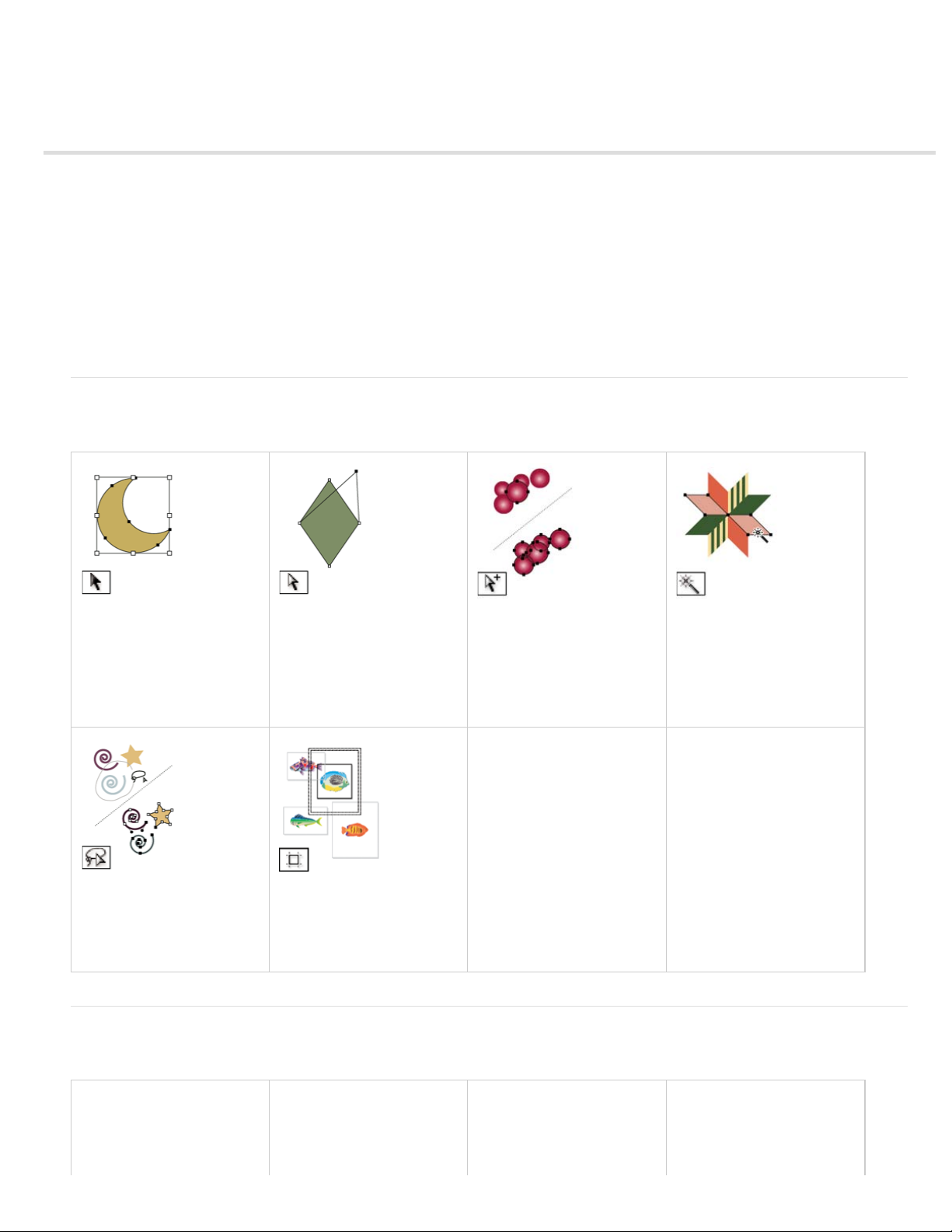
Collections d’outils
13
Collection d’outils de sélection
Collection d’outils de dessin
Collection d’outils de texte
Collection d’outils de peinture
Collection d’outils de remodelage
Collection d’outils de symbolisme
Collection d’outils de graphe
Collection d’outils de déplacement et de zoom
Illustrator est doté de nombreux outils de création et de manipulation de vos illustrations. Ces galeries permet d’obtenir un aperçu rapide de
chaque outil.
Collection d’outils de sélection
Illustrator propose les outils de sélection suivants :
L’outil Sélection (V)
sélectionne des objets entiers.
Voir Sélection d’objets à l’aide
de l’outil Sélection.
L’outil Sélection directe (A)
sélectionne des points ou des
segments de tracé à l’intérieur
des objets. Voir Sélection de
tracés, segments et points
d’ancrage.
L’outil Sélection directe
progressive sélectionne des
objets et des groupes à
l’intérieur de groupes. Voir
Sélection d’objets ou de
groupes à l’aide de l’outil
Sélection directe progressive.
Haut de la page
L’outil Baguette magique (Y)
sélectionne des objets ayant
des attributs similaires. Voir
Sélection d’objets à l’aide de
l’outil Baguette magique.
L’outil Lasso (Q) sélectionne
des points ou des segments
de tracé à l’intérieur des
objets. Voir Sélection d’objets
à l’aide de l’outil Lasso.
L’outil Plan de travail crée des
plans de travail séparés pour
l’impression ou l’exportation.
Voir Création d’un plan de
travail.
Collection d’outils de dessin
Illustrator met à votre disposition les outils de dessin suivants :
Haut de la page
Page 15
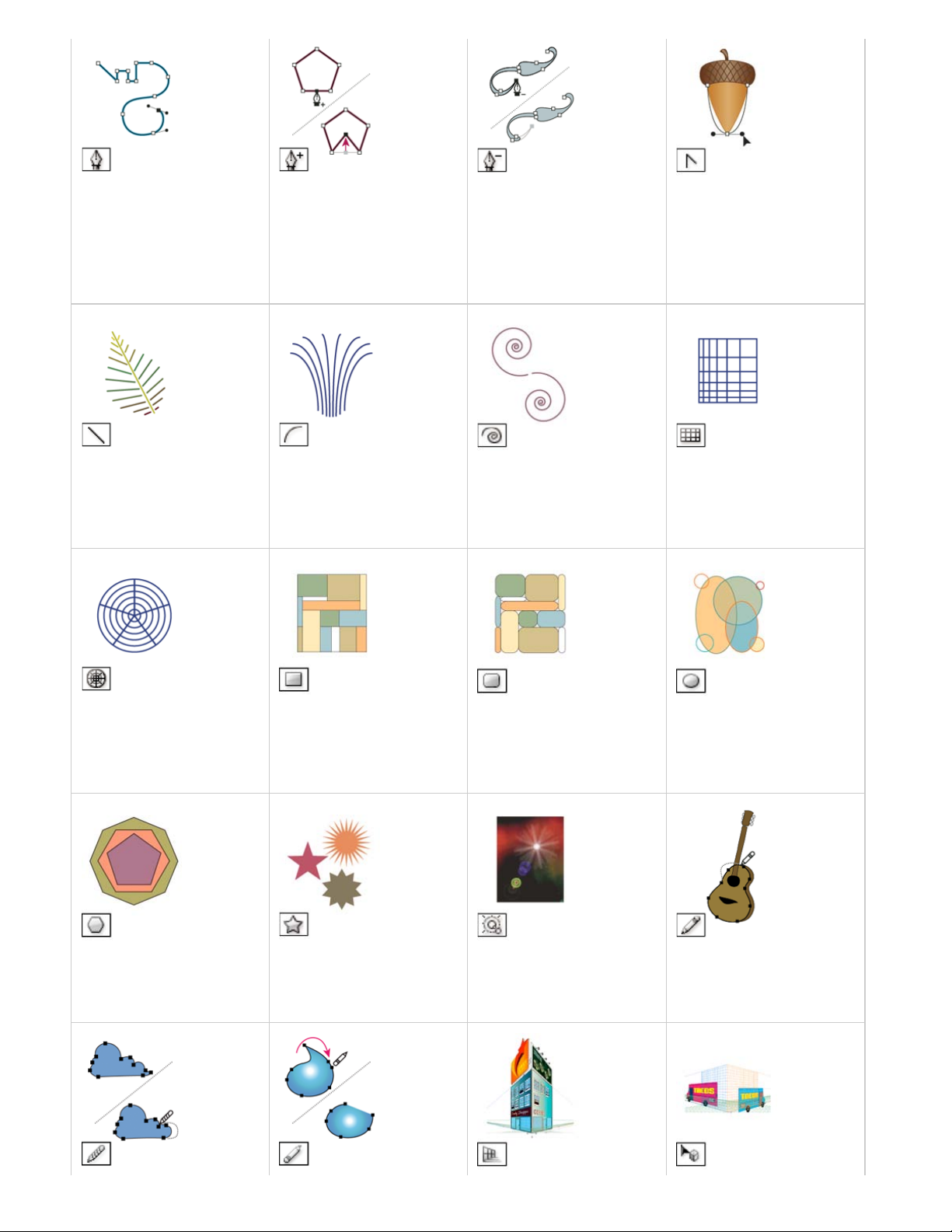
L’outil Plume (P) trace des
14
droites et des courbes pour
créer des objets. Voir Dessin
avec l’outil Plume.
L’outil Ajout de point
d’ancrage (+) ajoute des
points d’ancrage aux tracés.
Voir Ajout et suppression de
points d’ancrage.
L’outil Suppression de point
d’ancrage (- ) supprime les
points d’ancrage des tracés.
Voir Ajout et suppression de
points d’ancrage.
L’outil Conversion de point
directeur (Maj + C) transforme
un point d’inflexion en sommet,
et inversement. Voir
Conversion des points
d’inflexion en sommets et
inversement.
L’outil Trait (\) trace des lignes
droites. Voir Dessin de lignes
droites à l’aide de l’outil Trait.
L’outil Grille à coordonnées
polaires trace des grilles de
tableau circulaires. Voir Dessin
de grilles circulaires (polaires).
L’outil Arc trace des courbes
concaves ou convexes. Voir
Dessin d’arcs.
L’outil Rectangle (M) dessine
des carrés et des rectangles.
Voir Dessin de rectangles et
de carrés.
L’outil Spirale trace des
spirales dans le sens des
aiguilles d’une montre et dans
le sens inverse. Voir Dessin de
spirales.
L’outil Rectangle arrondi trace
des carrés et des rectangles
aux angles arrondis. Voir
Dessin de rectangles et de
carrés.
L’outil Grille rectangulaire trace
des grilles rectangulaires. Voir
Dessin de grilles
rectangulaires.
L’outil Ellipse (L) trace des
cercles et des formes ovales.
Voir Dessin d’ellipses.
L’outil Polygone trace des
formes régulières à plusieurs
côtés. Voir Dessin de
polygones.
L’outil Etoile trace des étoiles.
Voir Dessin d’étoiles.
L’outil Halo crée des effets de
type halo ou rayon de soleil.
Voir Dessin de halos.
L’outil Crayon (N) trace et
modifie des droites à main
levée. Voir Dessin avec l'outil
Crayon.
Page 16
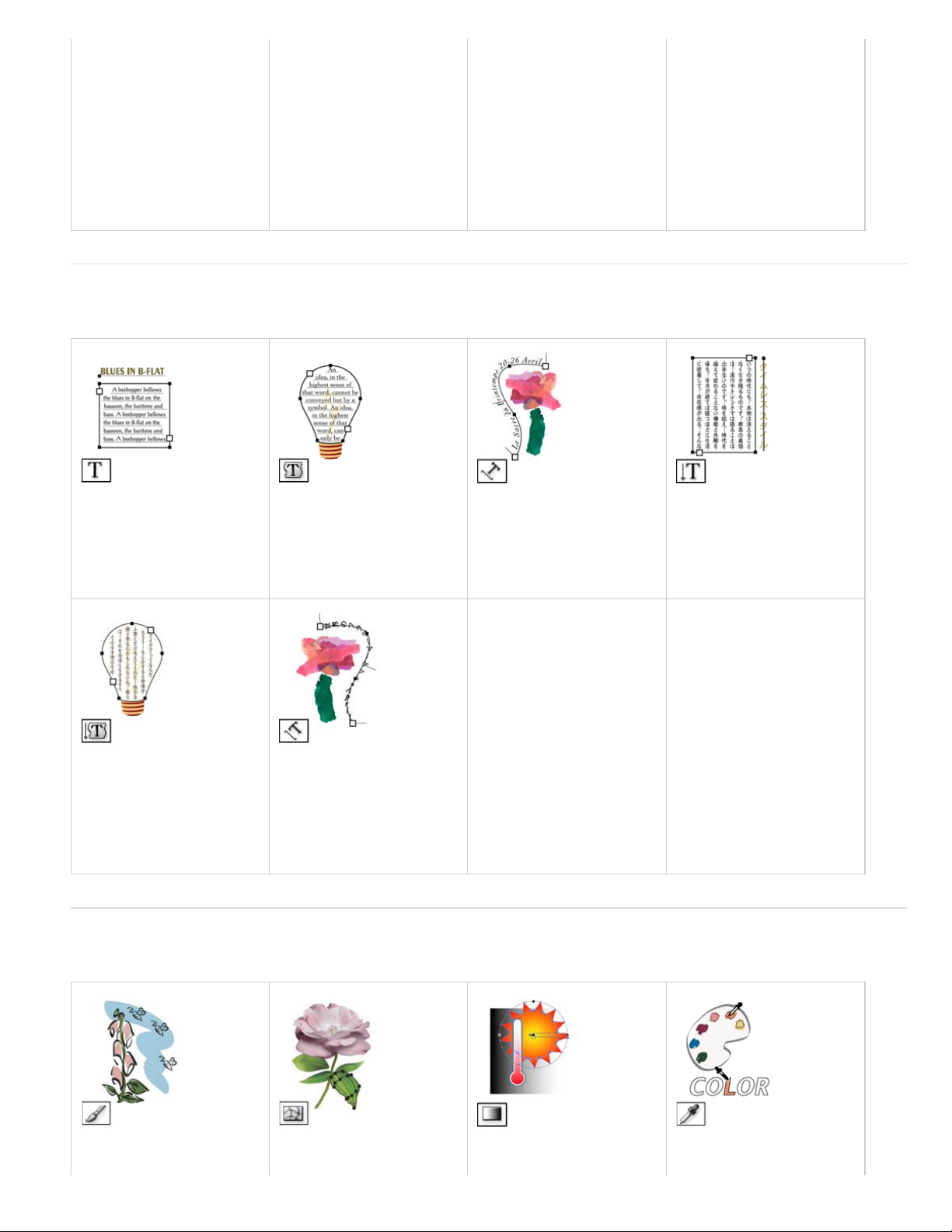
L’outil Arrondi arrondit les
tracés de Bézier. Voir Lissage
L’outil Gomme de tracé efface
et l’angle des dégradés de
couleur, de texte et d’aspect, y
15
des tracés.
les tracés et les points
d’ancrage de l’objet. Voir
Effacement de l’illustration.
La grille de perspective permet
la réalisation et le rendu
d’illustrations en perspective.
Voir A propos de la grille de
perspective.
L’outil Sélection d’une
perspective permet de mettre
en perspective des objets, des
symboles et du texte, mais
aussi de déplacer des objets
dans la perspective ou
perpendiculairement à leur
direction actuelle. Voir A
propos de la grille de
perspective.
.
Collection d’outils de texte
Illustrator propose les outils de texte suivants :
L’outil Texte (T) crée du texte
et des objets texte, et vous
permet de saisir et de modifier
du texte. Voir Saisie de texte
dans une zone.
L’outil Texte captif transforme
les tracés fermés en objets
texte et vous permet de saisir
et de modifier du texte à
l’intérieur. Voir Saisie de texte
dans une zone.
L’outil Texte curviligne change
le tracé en tracé de texte et
vous permet de saisir et de
modifier du texte le long du
tracé. Voir Création de texte
curviligne.
Haut de la page
L’outil Texte vertical crée du
texte vertical et des objets
texte verticaux, et vous permet
de saisir et de modifier du
texte vertical. Voir Saisie de
texte dans une zone.
L’outil Texte captif vertical
transforme les tracés fermés
en objets texte verticaux et
vous permet de saisir et de
modifier du texte à l’intérieur.
Voir Saisie de texte dans une
zone.
L’outil Texte curviligne vertical
change le tracé en tracé de
texte vertical et vous permet
de saisir et de modifier du
texte le long du tracé. Voir
Création de texte curviligne.
Collection d’outils de peinture
Illustrator propose les outils de peinture suivants :
L’outil Pinceau (B) dessine des
droites à main levée et des
lignes calligraphiques, ainsi
L’outil Filet (U) crée et modifie
des filets et des enveloppes de
filets. Voir Création d’objets de
L’outil Dégradé de
couleurs (G) règle les étapes
Haut de la page
L’outil Pipette (I) échantillonne
et applique des attributs de
Page 17
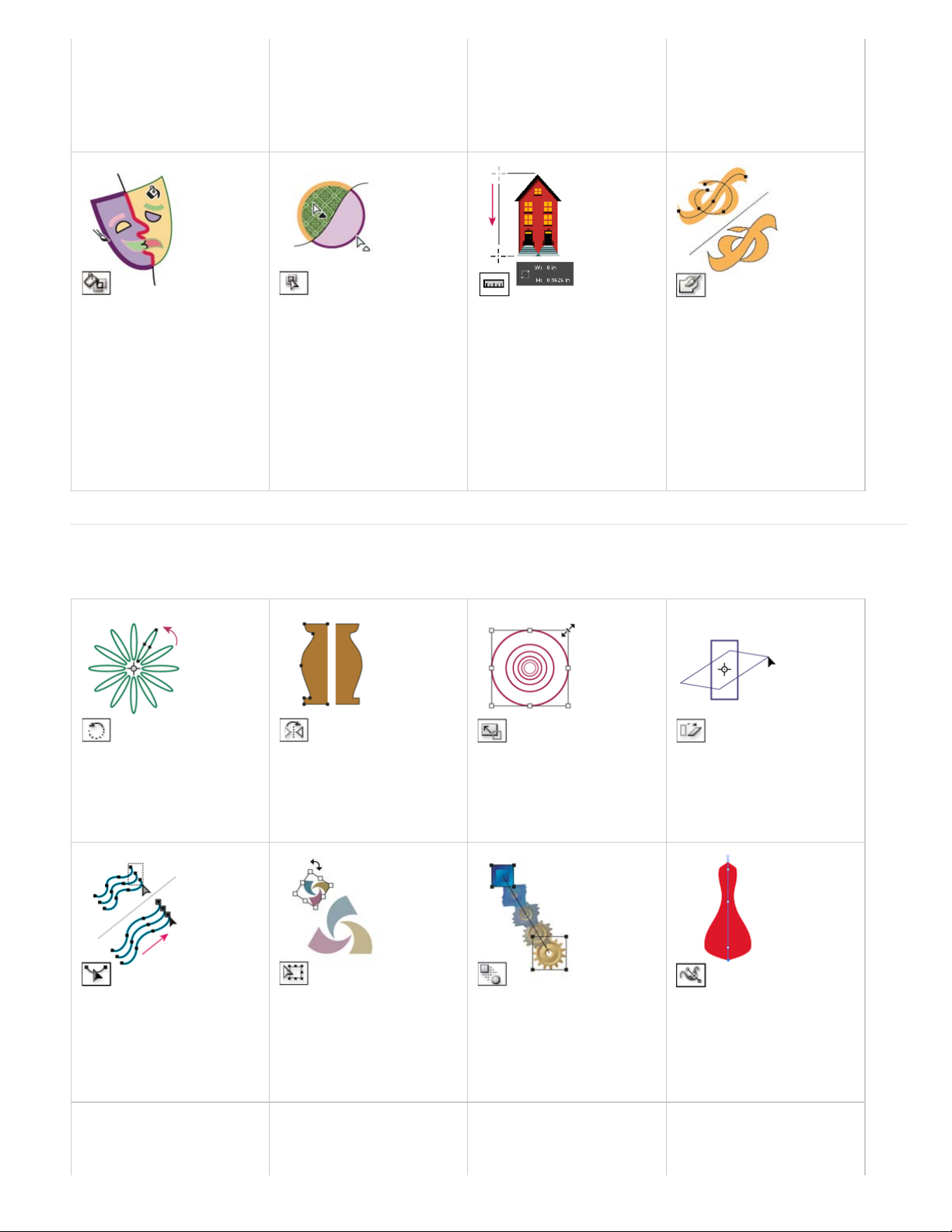
que des formes artistiques,
des motifs et des contours de
filet.
16
pointe du pinceau sur les
tracés. Voir Dessin de tracés
et application simultanée de
contours.
couleurs dans les objets ou
applique un dégradé de
couleurs à des objets. Voir
Application d’un dégradé à un
objet.
compris des effets, depuis les
objets. Voir Copie d’attributs
d’aspect à l’aide de
l’outil Pipette.
L’outil Pot de peinture
dynamique (K) peint les faces
et les bords des groupes de
peinture dynamique avec les
attributs de peinture actifs. Voir
Peinture à l’aide de l’outil Pot
de peinture dynamique.
L’outil Sélection de peinture
dynamique (Maj + L)
sélectionne les faces et les
bords des groupes de peinture
dynamique. Voir Sélection
d’éléments dans les groupes
de peinture dynamique.
Collection d’outils de remodelage
Illustrator propose les outils de remodelage des objets suivants :
L’outil Rotation (R) fait pivoter
les objets autour d’un point
fixe. Voir Rotation d’objets.
L’outil Miroir (O) crée le
symétrique des objets par
rapport à un axe fixe. Voir
Réflexion ou symétrie des
objets.
L’outil Mesure mesure la
distance entre deux points.
Voir Mesure de la distance
entre les objets.
L’outil Mise à l’échelle (S)
redimensionne les objets
autour d’un point fixe. Voir
Mise à l’échelle d’objets.
L’outil Forme de tache
(Maj + B) dessine des tracés
qui se décomposent
automatiquement et fusionne
les tracés avec formes
calligraphiques de la même
couleur et se suivant dans
l’ordre de superposition. Voir
Dessin et fusion de tracés à
l’aide de l’outil Forme de
tache.
Haut de la page
L’outil Déformation déforme les
objets autour d’un point fixe.
Voir Déformation d’objets à
l’aide de l’outil Déformation.
L’outil Modelage ajuste les
points d’ancrage sélectionnés
tout en conservant les détails
du tracé. Voir Etirement de
portions d’un tracé sans
déformer sa forme générale.
L’outil Transformation
manuelle (E) met à l’échelle,
fait pivoter ou déforme une
sélection.
L’outil Dégradé de formes (W)
crée un dégradé entre la forme
et la couleur de plusieurs
objets. Voir Création de
dégradés.
L’outil Largeur (Maj + W)
permet de créer un contour de
largeur variable. Voir Utilisation
de l’outil Largeur.
Page 18
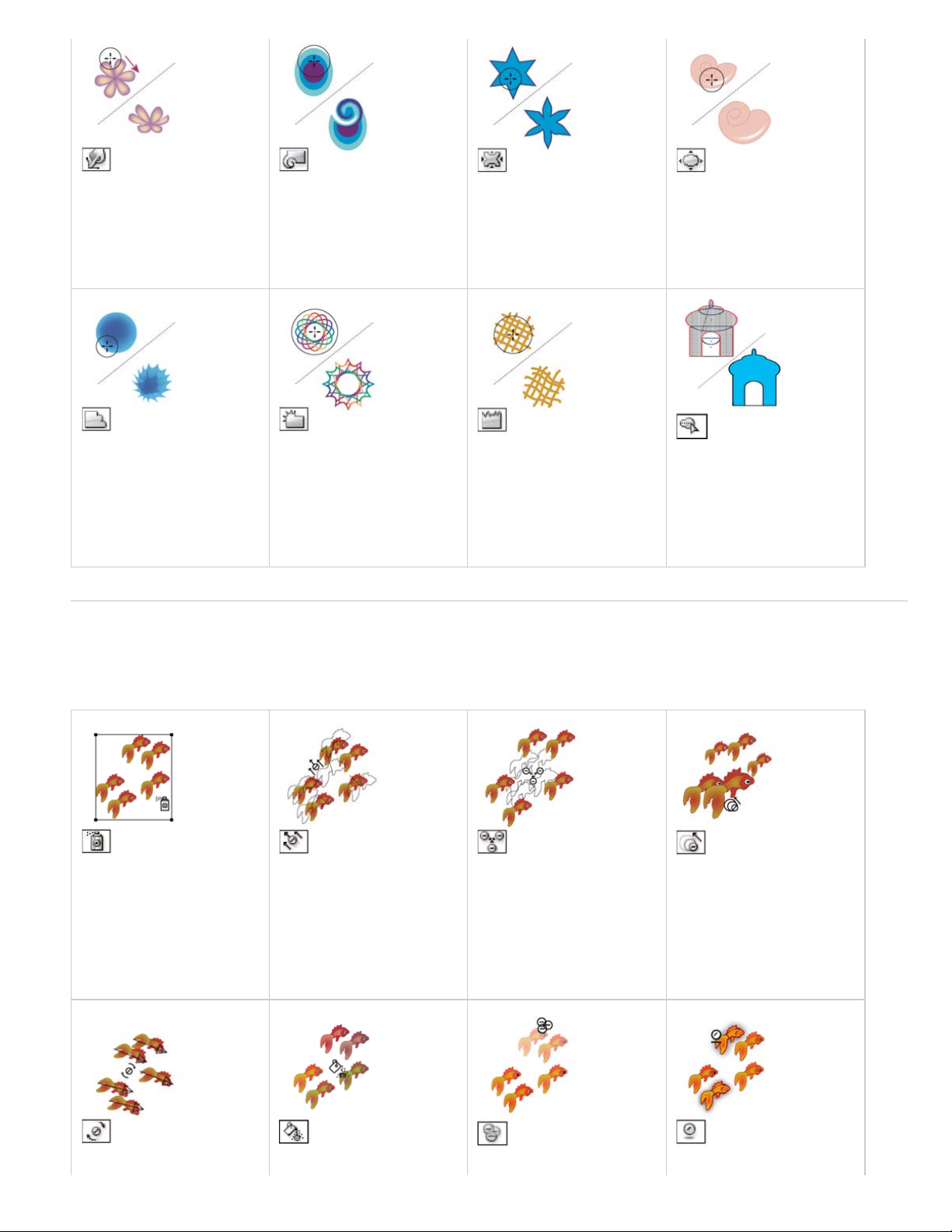
L’outil Déformation (Maj + R)
fait pivoter les instances de
17
façonne les objets grâce au
mouvement du pointeur
(comme de la pâte à modeler).
Voir Distorsion d’objets à l’aide
d’un outil de fluidité.
L’outil Tourbillon ajoute des
effets de tourbillon à un objet.
Voir Distorsion d’objets à l’aide
d’un outil de fluidité.
L’outil Contraction réduit la
forme d’un objet en déplaçant
des points de contrôle vers le
pointeur. Voir Distorsion
d’objets à l’aide d’un outil de
fluidité.
L’outil Dilation dilate la forme
d’un objet en éloignant des
points de contrôle du pointeur.
Voir Distorsion d’objets à l’aide
d’un outil de fluidité.
L’outil Festons donne un
aspect festonné aléatoire au
contour d’un objet. Voir
Distorsion d’objets à l’aide
d’un outil de fluidité.
Collection d’outils de symbolisme
Les outils de symbolisme permettent de créer et de modifier des jeux d’instances de symboles. Vous créez un jeu de symboles à l’aide de l’outil
Pulvérisation de symboles. Vous pouvez ensuite utiliser les autres outils de symbolisme pour modifier la densité, la couleur, l’emplacement, la
taille, la rotation, la transparence et le style des instances du jeu.
L’outil Pulvérisation de
symboles (Maj + S) place une
série d’instances de symboles
sur le plan de travail. Voir
Création de jeux de symboles.
L’outil Cristallisation donne un
aspect cristallisé aléatoire au
contour d’un objet. Voir
Distorsion d’objets à l’aide
d’un outil de fluidité.
L’outil Glissement de
symboles permet de déplacer
des instances de symboles et
de changer leur ordre de
superposition. Voir
Modification de l’ordre de
superposition des instances
d’un symbole dans un jeu.
L’outil Fronces donne un
aspect froncé au contour d’un
objet. Voir Distorsion d’objets à
l’aide d’un outil de fluidité.
L’outil Espacement de
symboles rapproche ou
éloigne des instances de
symboles. Voir
Rassemblement ou diffusion
d’instances de symboles.
L’outil Concepteur de forme
fusionne des formes simples
en formes personnalisées
complexes. Voir la section
Création de nouvelles formes à
l’aide de l’outil Concepteur de
forme.
Haut de la page
L’outil Redimensionnement de
symboles redimensionne les
instances de symboles. Voir
Redimensionnement des
instances de symboles.
L’outil Rotation de symboles
L’outil Coloration de symboles
L’outil Transparence de
L’outil Stylisation de symboles
Page 19
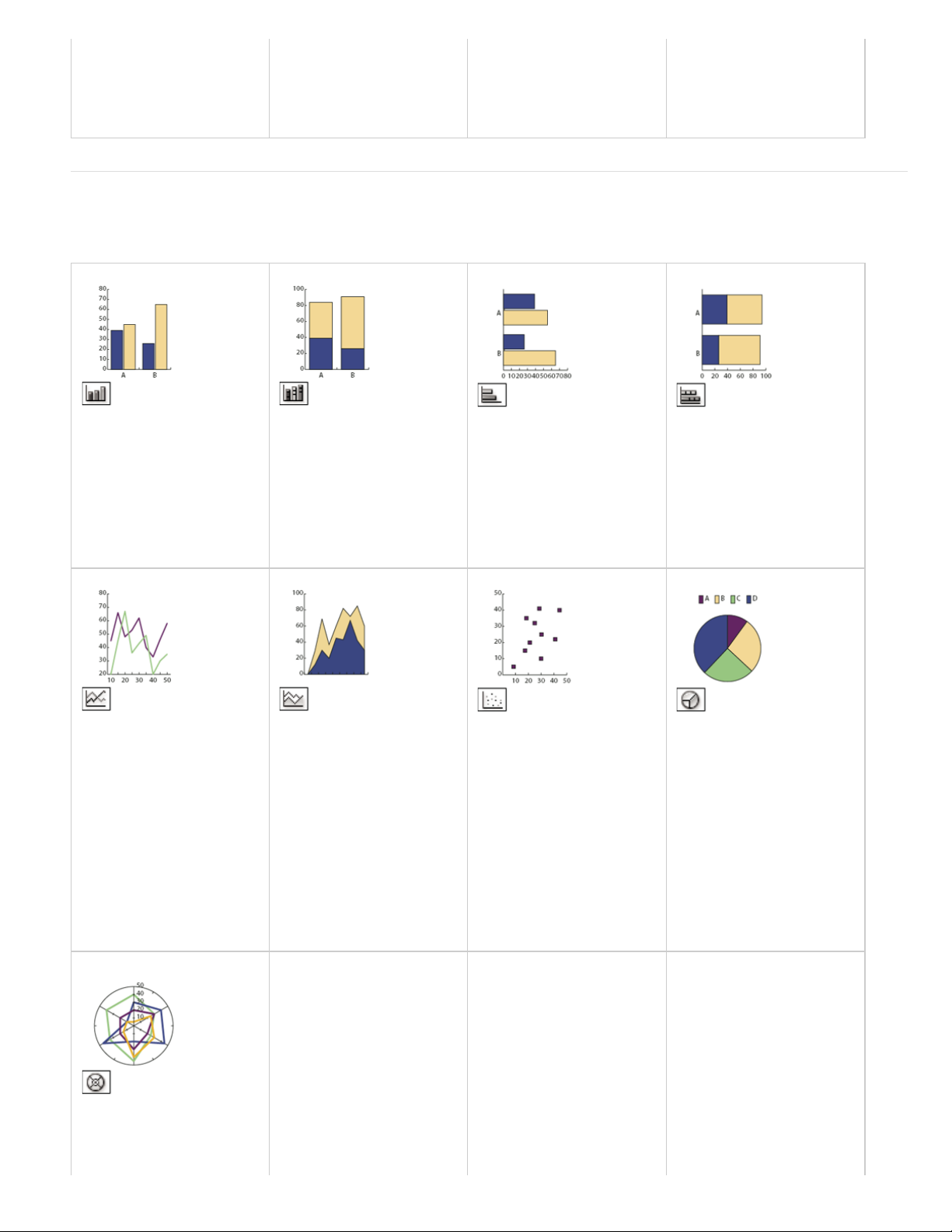
symboles. Voir Rotation des
colore les instances de
18
instances de symboles.
symboles. Voir Coloration
d’instances de symboles.
symboles opacifie les
instances de symboles. Voir
Modification de la transparence
des instances de symboles.
applique le style sélectionné
aux instances de symboles.
Voir Application d’un style
graphique aux instances de
symboles.
Collection d’outils de graphe
Illustrator fournit neuf outils de graphe, chacun permettant de créer un type de graphe différent. La sélection du type de graphe dépend des
informations que vous souhaitez communiquer. Voir Création d’un graphe.
L’outil Graphe à barres
verticales (J) permet de créer
des graphes de comparaison
de valeurs à l’aide de barres
verticales.
L’outil Graphe à barres
verticales empilées permet de
créer des graphes semblables
aux graphes à barres
verticales, mais avec des
colonnes empilées et non
placées côte à côte. Il permet
de montrer le rapport des
parties au tout.
L’outil Graphe à barres
horizontales permet de créer
des graphes semblables aux
graphes à barres verticales,
mais avec des barres
horizontales et non verticales.
L’outil Graphe à barres
horizontales empilées permet
de créer des graphes
semblables aux graphes à
barres verticales empilées,
mais avec des barres empilées
horizontalement et non
verticalement.
Haut de la page
L’outil Graphe linéaire permet
de créer des graphes utilisant
des points pour représenter un
ou plusieurs ensembles de
valeurs, avec une ligne
joignant les points de chaque
ensemble. Il fait apparaître
l’évolution d’un ou plusieurs
éléments sur une période
donnée.
L’outil Graphe Radar permet
de créer des graphes
comparant des ensembles de
valeurs à différents moments
ou dans différentes catégories
L’outil Graphe à couches
permet de créer des graphes
semblables aux graphes
linéaires, mais en mettant
l’accent sur les totaux comme
sur les modifications de
valeurs.
L’outil Graphe à nuages de
points permet de créer des
graphes représentant des
points de données ; les
coordonnées des points sur
l’axe des abscisses et des
ordonnées permettent
d’identifier les paires de
valeurs. Il est utilisé pour
représenter des schémas ou
des tendances et permet de
déterminer si des variables ont
une incidence les unes sur les
autres.
L’outil Graphe sectoriel permet
de créer des graphes
circulaires dont les secteurs
représentent les pourcentages
relatifs des valeurs
comparées.
Page 20
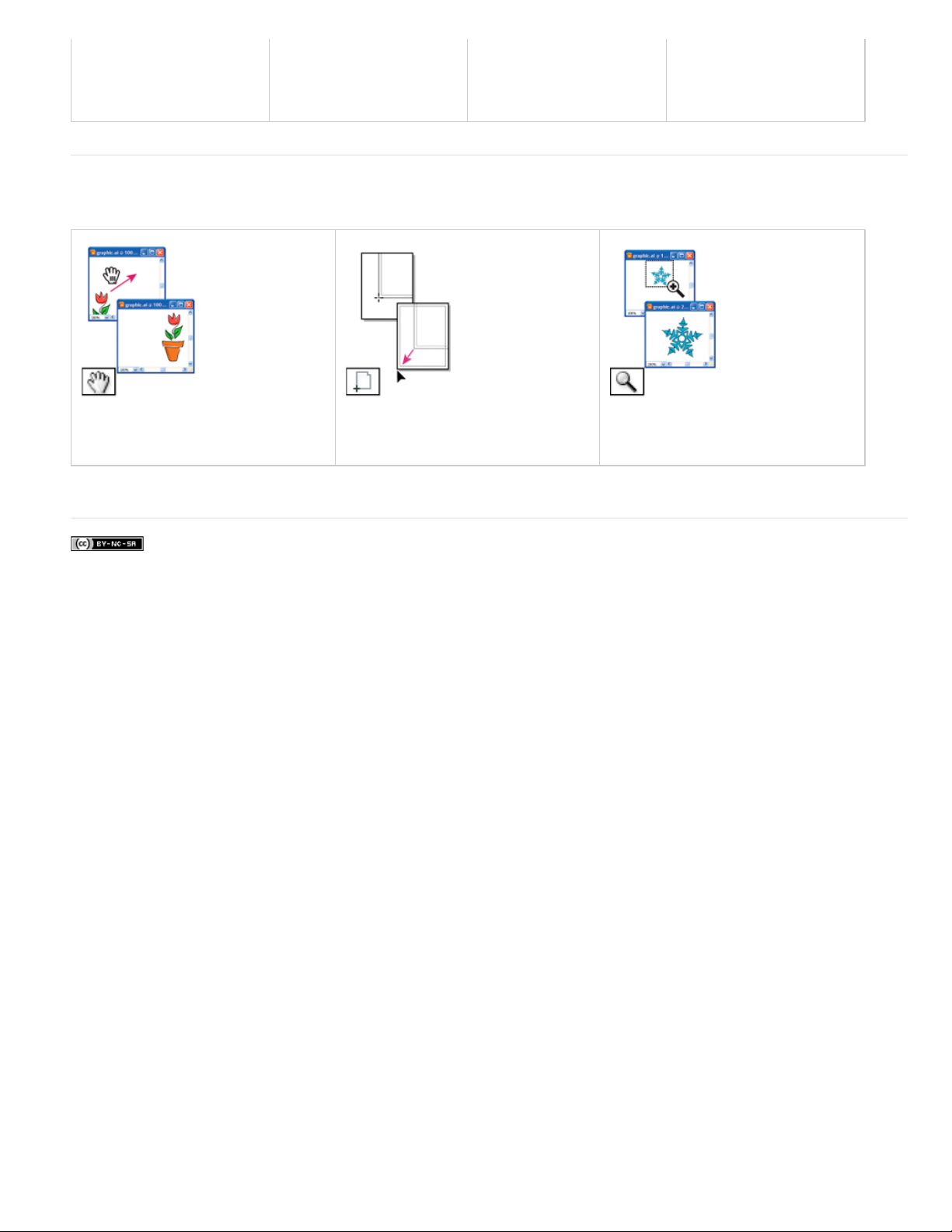
sous un format circulaire. Ce
type de graphe est également
19
appelé graphe en toile
d’araignée.
Collection d’outils de déplacement et de zoom
Illustrator propose les outils suivants pour le déplacement et le contrôle de l’affichage sur le plan de travail :
L’outil Main (H) déplace le plan de
travail Illustrator dans la fenêtre
d’illustration.
Voir aussi
Informations juridiques | Politique de confidentialité en ligne
L’outil Limites d’impression ajuste la grille
de la page pour déterminer l’emplacement
de l’illustration sur la page imprimée.
L’outil Zoom (Z) agrandit ou réduit l’échelle
d’affichage dans la fenêtre d’illustration.
Haut de la page
Page 21
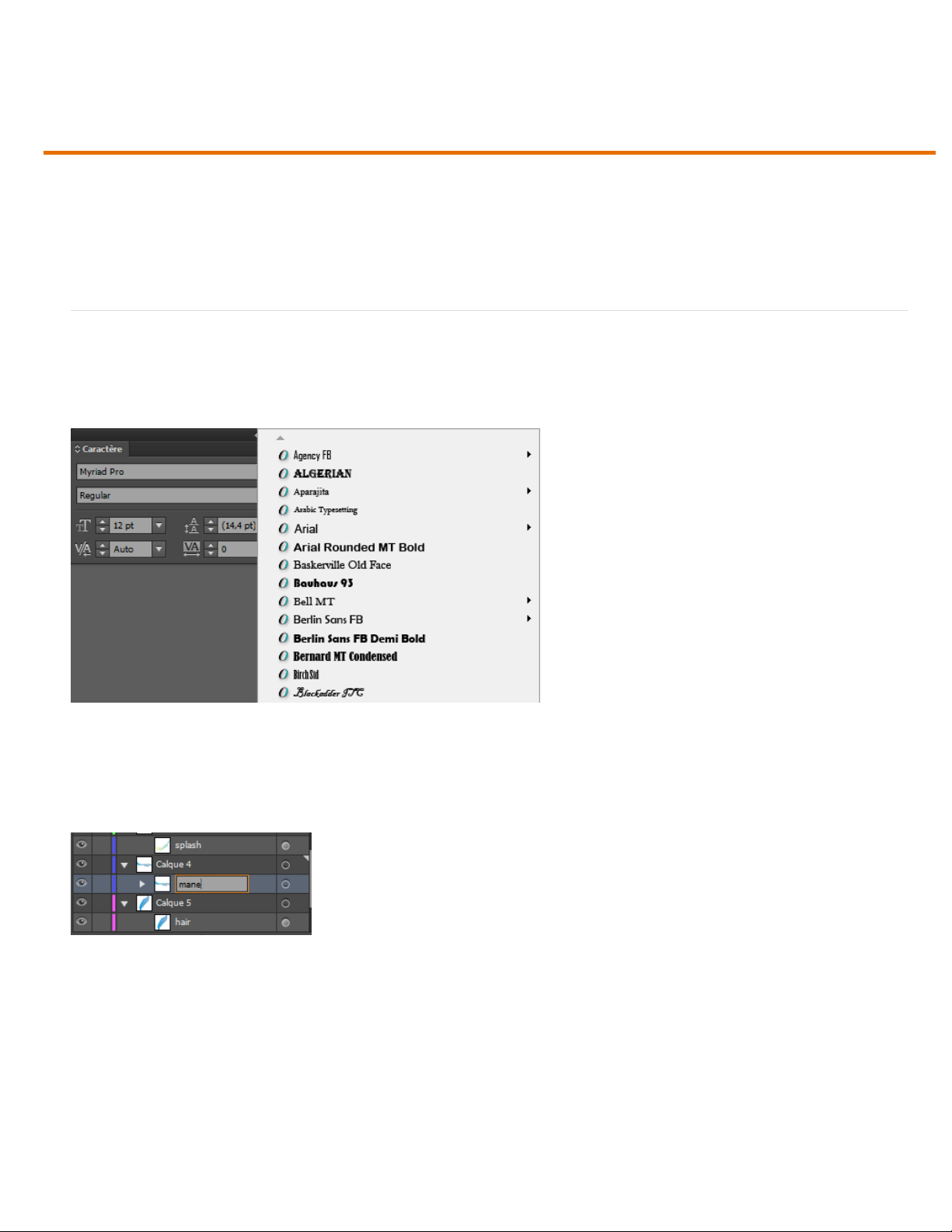
Interface utilisateur optimisée
20
Interface utilisateur optimisée et efficace
Couleur et luminosité de l’interface utilisateur
Panneaux
La nouvelle structure d’interface utilisateur exploite les améliorations des performances et des avantages tels que la prise en charge 64 bits native
pour donner une interface plus propre, ce qui permet une meilleure expérience utilisateur. En outre, des modifications et des ajouts importants
appliqués à l’interface utilisateur et aux flux de travail permettent une expérience optimale avec Illustrator.
Interface utilisateur optimisée et efficace
Interface plus efficace et plus flexible. Les nouvelles améliorations du point de vue de la convivialité vous permettent de réaliser des actions
fréquentes ou de routine en moins de clics et moins d’étapes. Par exemple, dans le panneau Caractère (Ctrl + T), la liste des polices affiche les
noms dans le style de la police correspondante. Vous pouvez rapidement sélectionner la police de votre choix dans la liste.
Amélioration source de gain du temps : sélectionnez rapidement une police en la recherchant visuellement dans la liste
Modification en ligne. Travaillez facilement avec les calques, les scripts d’action, les nuances, les symboles et les autres panneaux, avec la
possibilité de modifier les noms d’objet directement dans le panneau. Vous n’avez plus besoin d’une boîte de dialogue modale supplémentaire
pour ces actions de routine. Par exemple, double-cliquez sur le nom du calque dans le panneau Calques pour passer en mode de modification en
ligne. Tapez le nouveau nom et appuyez sur Entrée.
En haut
Modification en ligne : renommez rapidement les attributs d’objet
Modification rapide des attributs d’un objet. Dans l’interface utilisateur, les valeurs d’attributs d’un objet sont définies par le biais d’une liste
déroulante ou de champs de texte. Vous pouvez à présent modifier rapidement ces champs en plaçant le pointeur de la souris au-dessus d’un
contrôle, puis en faisant défiler. Par exemple, pour augmenter ou diminuer l’épaisseur d’un contour, placez le pointeur de la souris sur le contrôle
de l’épaisseur du contour, puis faites défiler.
Boîtes de dialogue. Les boutons permettant de valider une action ou un événement sont placés uniformément dans le coin inférieur droit. En
outre, les boîtes de dialogue sont entièrement accessibles depuis le clavier.
Espaces de travail. Les nouveaux espaces de travail sont basés sur les tâches. Un espace de travail peut maintenant « mémoriser » l’état dans
lequel il a été laissé, puis revenir aux paramètres par défaut en cas de nécessité.
Nouvelles icônes. Mises à jour pour une meilleure convivialité, les icônes les plus récentes contribuent à une interface améliorée et plus intuitive..
Page 22
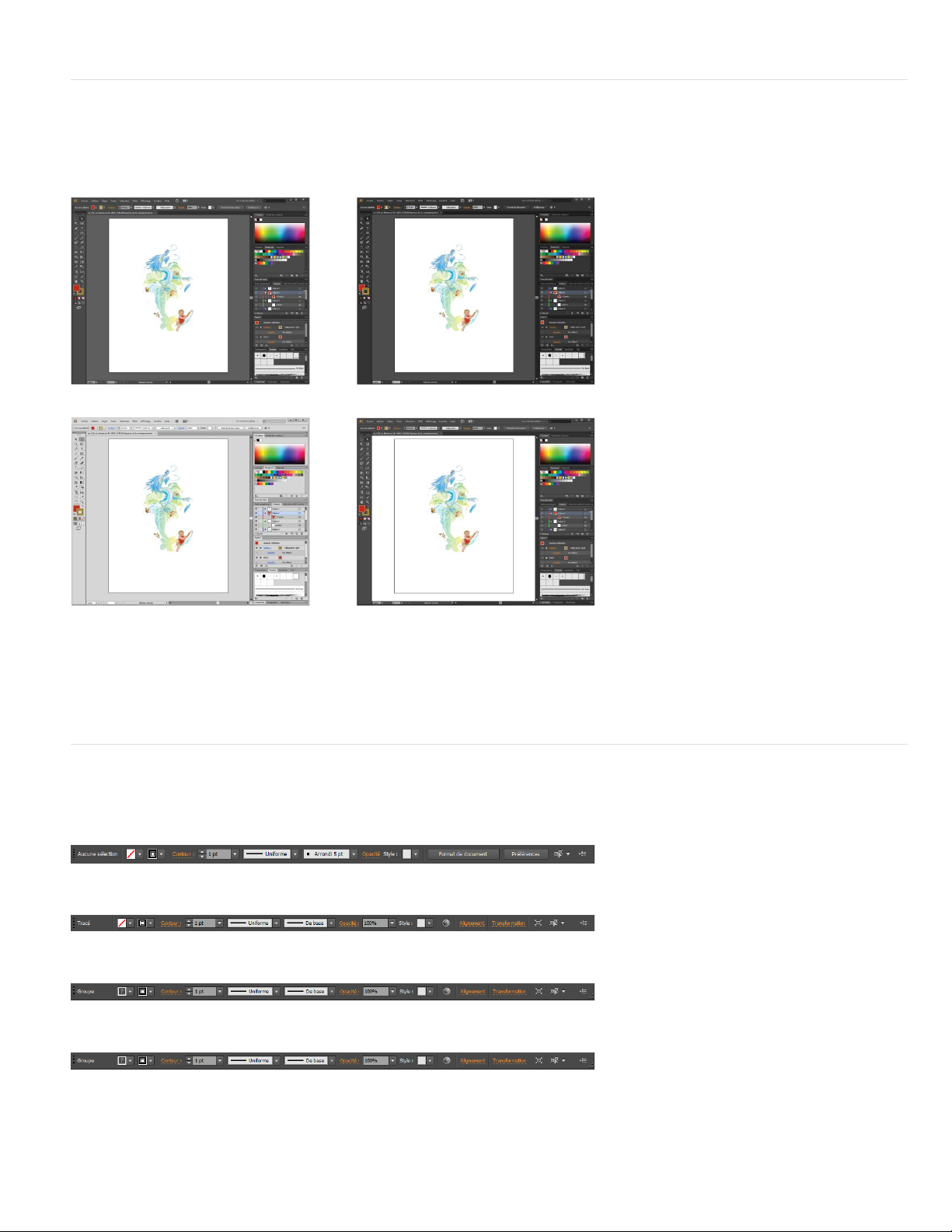
Curseurs. Des modifications ont été apportées pour rendre les curseurs plus grands et plus précis..
21
Couleur et de la luminosité de l’interface utilisateur
Par défaut, Illustrator est désormais disponible avec le thème sombre, dans la lignée des modifications récentes d’autres produits comme
Adobe Photoshop. Ce thème permet une expérience visuelle plus agréable, en particulier lorsque vous travaillez avec des motifs et des couleurs
riches.
En haut
Thème d’interface utilisateur configurable
Vous pouvez facilement choisir la luminosité de l’interface utilisateur dans la boîte de dialoguePréférences (Ctrl + K), onglet Interface utilisateur.
Activez l’option Faire correspondre à la luminosité de l’interface utilisateur pour définir la tonalité de la zone de travail afin qu’elle corresponde à la
luminosité de l’interface. Si vous préférez la couleur classique de la zone de travail d’Illustrator, vous pouvez la configurer par défaut en blanc.
Pour plus d’informations, consultez la vidéo sur la modernisation générale de l’interface, par Lynda.com.
Panneaux
Contrôle, panneau. Les commandes d’objet fréquemment utilisées sont regroupées et affichées ensemble dans le panneau Contrôle. Ce
regroupement des commandes vous permet d’utiliser des objets plus rapidement et plus systématiquement.
En haut
Panneau de configuration, affichage des options en fonction des objets sélectionnés.
Panneau Transformation. L’option Mise à l’échelle des contours et des effets a été incluse dans les panneaux Transformation et dans la boîte de
dialogue Effet Transformation.
Page 23
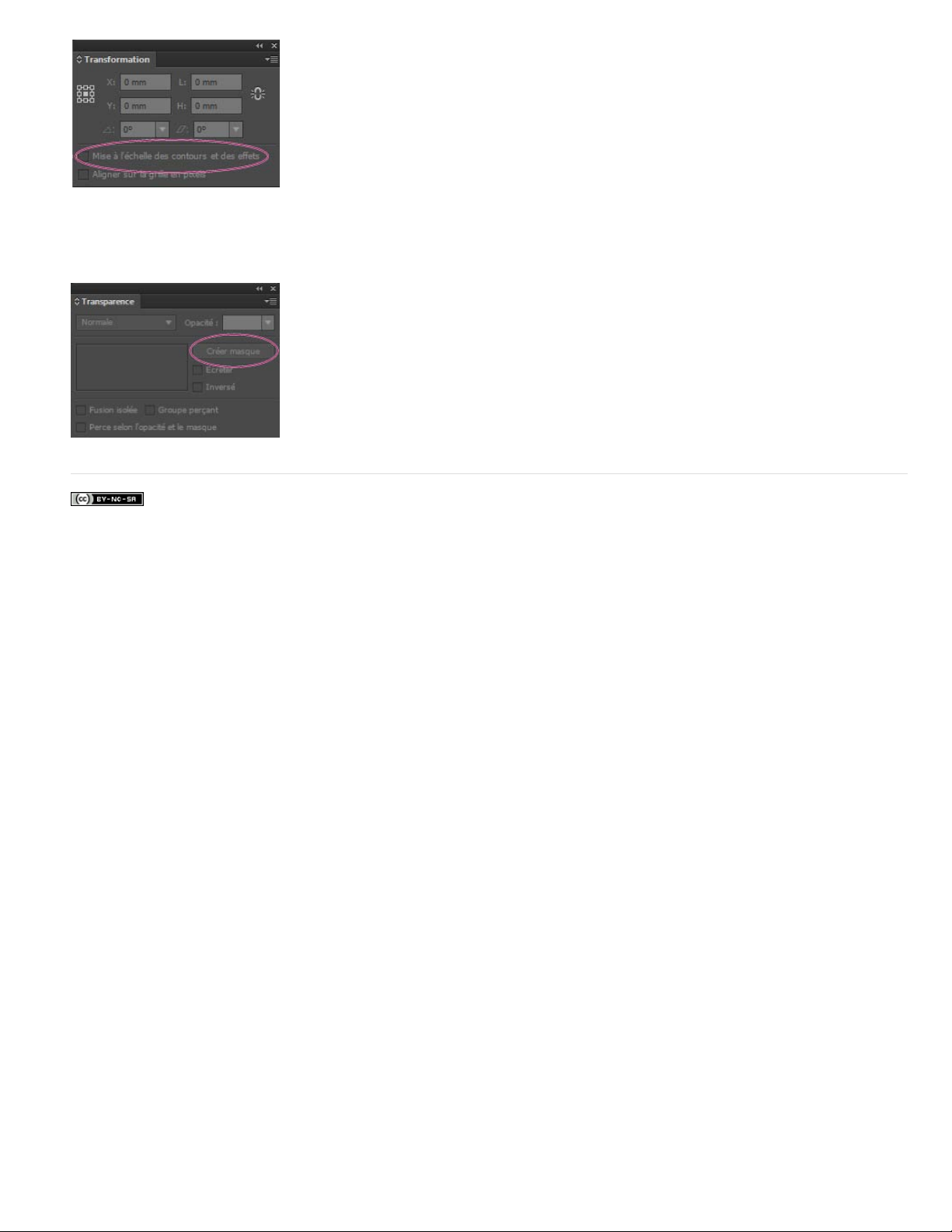
Panneau Transformation, avec l’option supplémentaire Mise à l’échelle des contours et des effets
22
Panneau Transparence. Des fonctions de masque sont désormais disponibles dans le panneau Transparence. Utilisez le bouton bascule
Créer/Annuler Masque d’opacité pour créer des masques d’opacité et travailler avec eux plus facilement.
Les publications Twitter™ et Facebook ne sont pas couvertes par les dispositions de Creative Commons.
Informations juridiques | Politique de confidentialité en ligne
Page 24
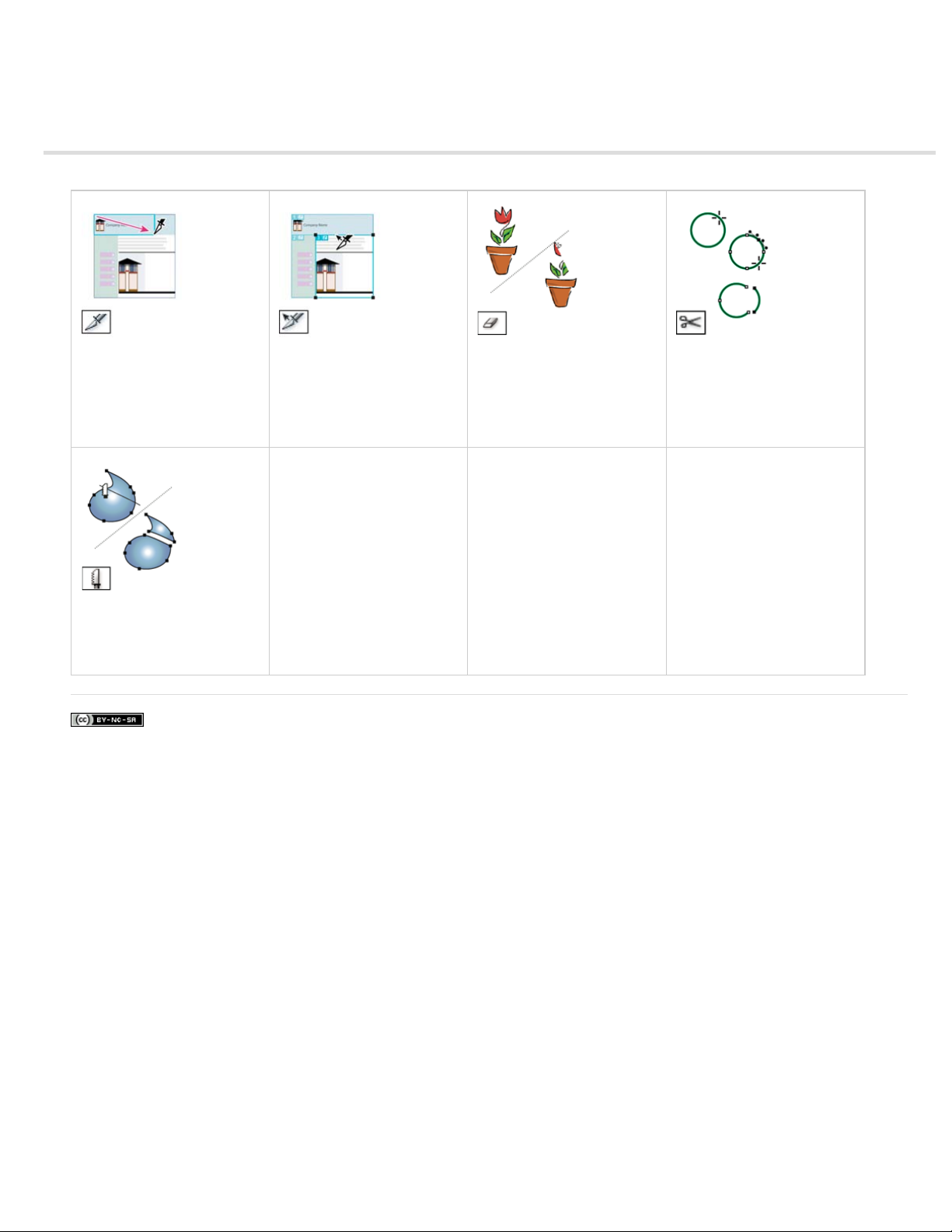
Collection d’outils de tranche et de découpe
23
Illustrator propose les outils de tranche et de découpe suivants :
L’outil Tranche divise une
illustration en plusieurs
images Web
distinctes.Création de tranches
L’outil Cutter découpe des
objets et des tracés. Voir
Découpe d’objets à l’aide de
l’outil Cutter.
Informations juridiques | Politique de confidentialité en ligne
L’outil Sélection de tranche
(Maj + K) sélectionne des
tranches Web. Voir Sélection
des tranches.
L’outil Gomme (Maj + E)
efface n’importe quelle partie
de l’objet sur laquelle vous le
passez. Voir Effacement
d’objets à l’aide de
l’outil Gomme.
L’outil Ciseaux (C) découpe
des tracés à des points
spécifiques. Voir
Fractionnement d’un tracé.
Page 25
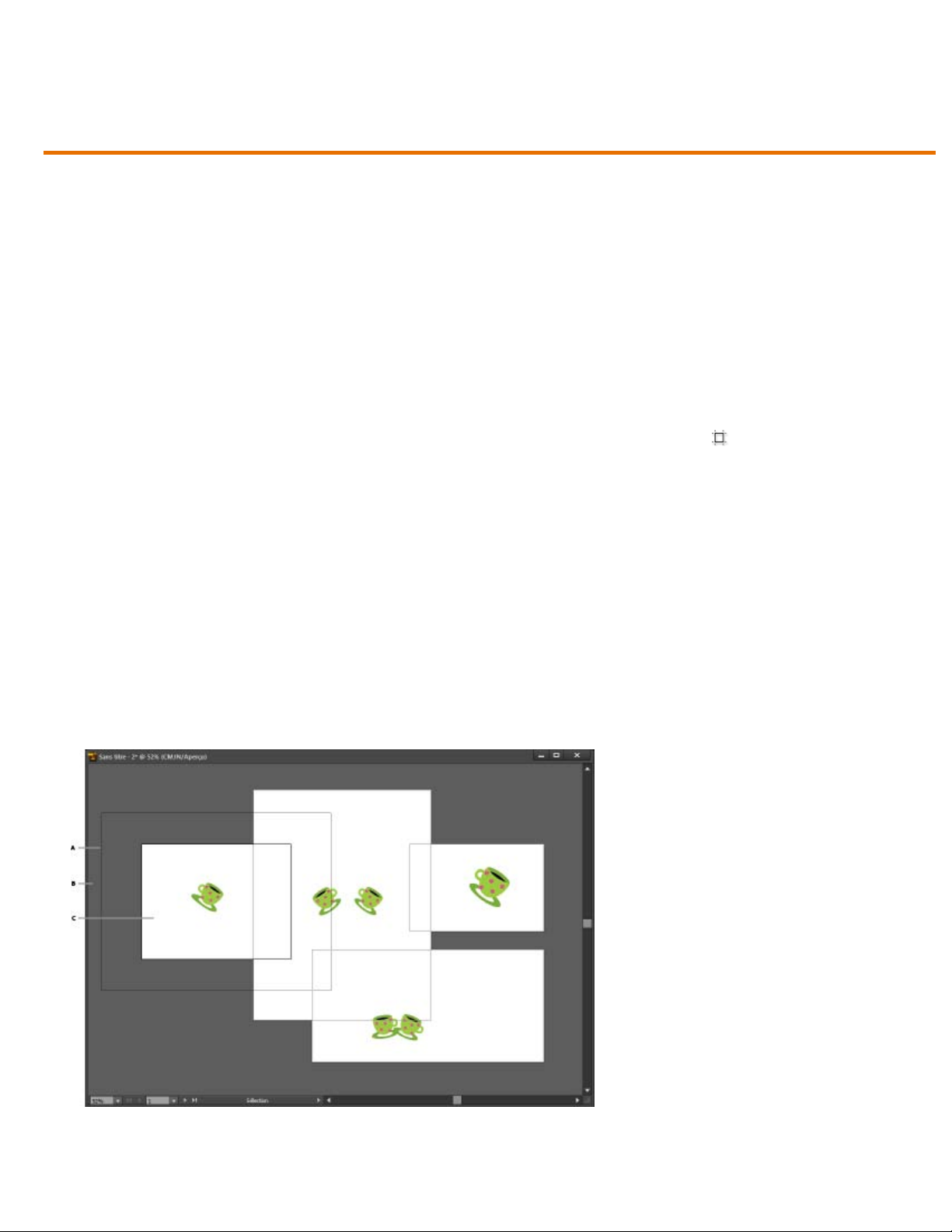
Présentation du plan de travail
24
Utilisation du panneau Plans de travail
Impression et enregistrement des plans de travail
Un plan de travail représente la totalité d’une surface imprimable. Pour redimensionner et redéfinir l’orientation de votre plan de travail, choisissez
les paramètres correspondants dans la boîte de dialogue Options du plan de travail. Dans Illustrator CS3 et les versions précédentes, pour
modifier le format et l’orientation du document, utilisez la boîte de dialogue Configuration du document.
Vous pouvez utiliser les plans de travail pour recadrer des zones d’impression ou repositionner des éléments ; ils fonctionnent de la même façon
que les zones de recadrage dans Illustrator CS3. L’utilisation de plusieurs plans de travail permet de réaliser tout un éventail de créations telles
que PDF multipages, impressions de pages avec différentes tailles ou divers composants, éléments indépendants à destination de sites Web,
story-boards vidéo ou éléments individuels pour des animations dans Adobe Flash ou After Effects .
Remarque : si vous avez créé des zones de recadrage dans un document Illustrator CS3, ces dernières seront converties en plans de travail
dans la version CS5. Vous verrez peut-être apparaître une invite vous demandant d’indiquer comment convertir les zones de recadrage.
Selon les dimensions existantes, vous pouvez obtenir de 1 à 100 plans de travail par document. Vous pouvez préciser le nombre de plans de
travail lorsque vous créez un document, puis ajouter et supprimer des plans de travail à tout moment lorsque vous travaillez sur un document.
Vous pouvez créer des plans de travail de différentes tailles, les redimensionner à l’aide de l’outil Plan de travail
l’écran, même s’ils se chevauchent. Illustrator CS5 permet également de réordonner et de réorganiser les plans de travail à partir du
panneau Plans de travail. Vous pouvez également personnaliser le nom des plans de travail et définir des points de référence pour les plans de
travail.
Affichage des plans et des zones de travail
Pour afficher la limite des pages par rapport à un plan de travail, utilisez l’option Afficher les limites d’impression (Affichage > Afficher les limites
d’impression). Lorsque cette option est sélectionnée, les surfaces imprimables et non imprimables sont représentées par une série de lignes
pointillées et continues situées entre la bordure extérieure de la fenêtre et la surface imprimable de la page.
Chaque plan de travail est délimité par des lignes continues représentant la taille maximale de la zone imprimable. Pour masquer les limites du
plan de travail, choisissez la commande Affichage > Masquer les plans de travail. La zone de travail est située en dehors du plan de travail et
s’étend jusqu’au bord de la fenêtre carrée de 558,8 cm de côté. Elle représente un espace dans lequel vous pouvez créer, modifier et stocker les
éléments d’une illustration avant de les placer sur le plan de travail. Les objets placés dans cette zone sont visibles à l’écran, mais ne s’impriment
pas.
Pour centrer le plan de travail et l’agrandir pour l’afficher en plein écran, cliquez sur le numéro du plan de travail dans la barre d’état située au bas
de la fenêtre de l’application.
et les placer n’importe où sur
Fenêtre d’illustration
A. Zone imprimable (déterminée par l’imprimante spécifiée) B. Zone de travail C. Plan de travail
Page 26
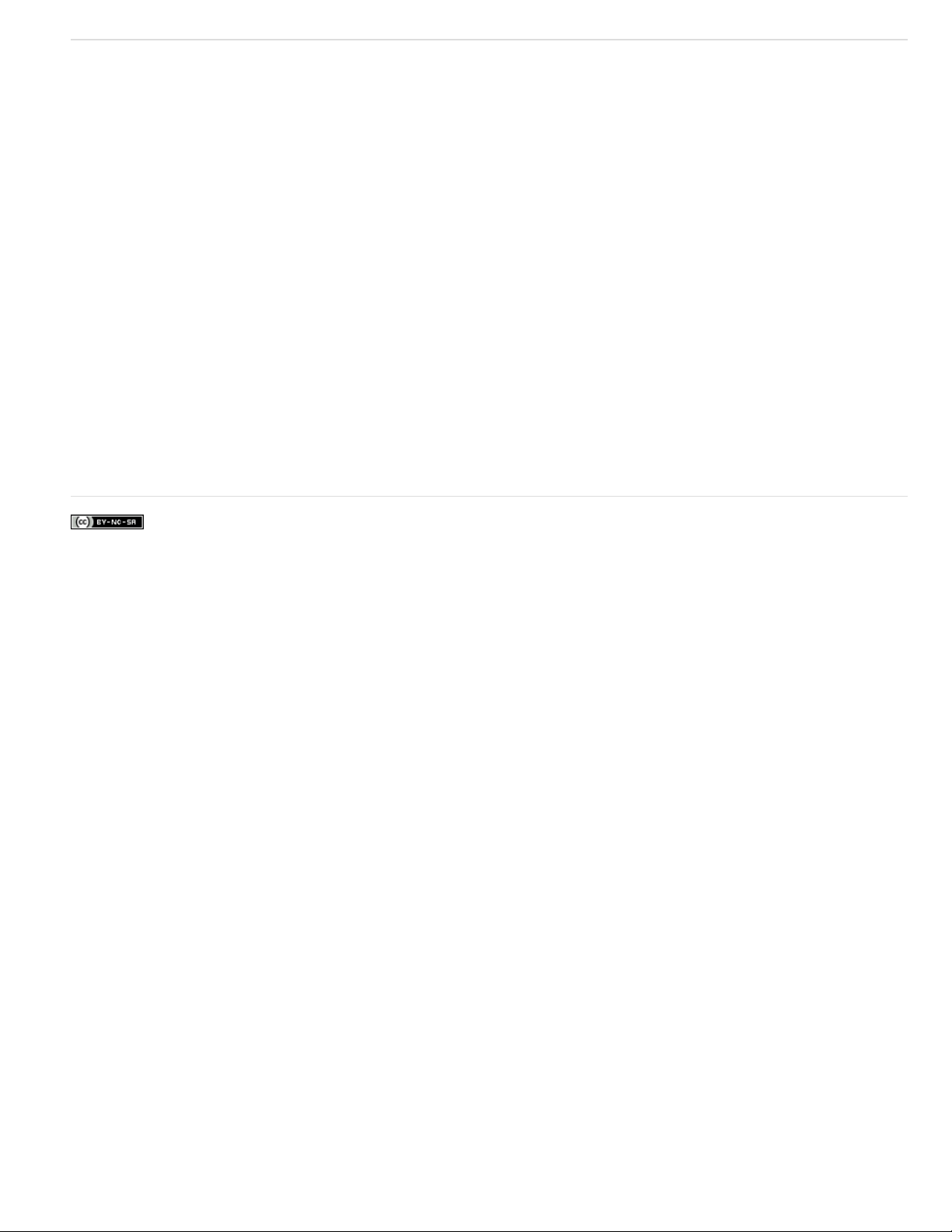
Impression et enregistrement des plans de travail
25
En haut
Tous les plans de travail d’un document ont le même format de support, comme pour l’impression. Vous pouvez imprimer chaque plan de travail
individuellement, en mosaïque ou en combinaison sur une seule page. Si vous enregistrez un document Illustrator comportant plusieurs plans de
travail dans une version précédente d’Illustrator, par exemple CS3, vous pouvez enregistrer chaque plan de travail dans un fichier distinct. Un
fichier principal combinant tous les plans de travail est également créé.
Illustrator CS4 permettait d’enregistrer des plans de travail en tant que fichier distinct uniquement dans des versions inférieures ; Illustrator CS5
permet également d’enregistrer des plans de travail, mais dans des versions courantes. Les options permettant d’enregistrer chaque plan de
travail en tant que fichier .ai séparé sont disponibles dans la boîte de dialogue Options Illustrator.
Vous pouvez afficher un aperçu des plans de travail depuis la boîte de dialogue d’impression avant de les imprimer. Les paramètres d’impression
choisis sont appliqués à l’ensemble des plans de travail sélectionnés pour impression.
Par défaut, toutes les illustrations sont encadrées dans un plan de travail et tous les plans de travail sont imprimés en tant que pages
individuelles. Utilisez l’option Etendue de la boîte de dialogue Imprimer pour imprimer des pages spécifiques. Sélectionnez l’option Ignorer les
plans de travail et précisez les options de positionnement pour combiner toutes les illustrations sur une seule page ou les juxtaposer à votre
convenance.
Illustrator CS5 permet de faire pivoter automatiquement les plans de travail d’un document, et ainsi de l’imprimer selon la taille de support choisie.
Cochez la case Rotation automatique dans la boîte de dialogue Imprimer pour définir les paramètres de rotation automatique appliqués aux
documents Illustrator. Pour les documents créés dans Illustrator CS5, la case Rotation automatique est activée par défaut.
Prenez l’exemple d’un document défini en mode paysage (largeur supérieure à la hauteur) et en mode portrait (hauteur supérieure à la largeur). Si
vous sélectionnez le format en mode portrait dans la boîte de dialogue Imprimer, les plans de travail en mode paysage passeront
automatiquement en mode portrait lors de l’impression.
Remarque :
si l’option Rotation automatique est sélectionnée, vous ne pouvez pas modifier l’orientation de la page.
Les publications Twitter™ et Facebook ne sont pas couvertes par les dispositions de Creative Commons.
Informations juridiques | Politique de confidentialité en ligne
Page 27
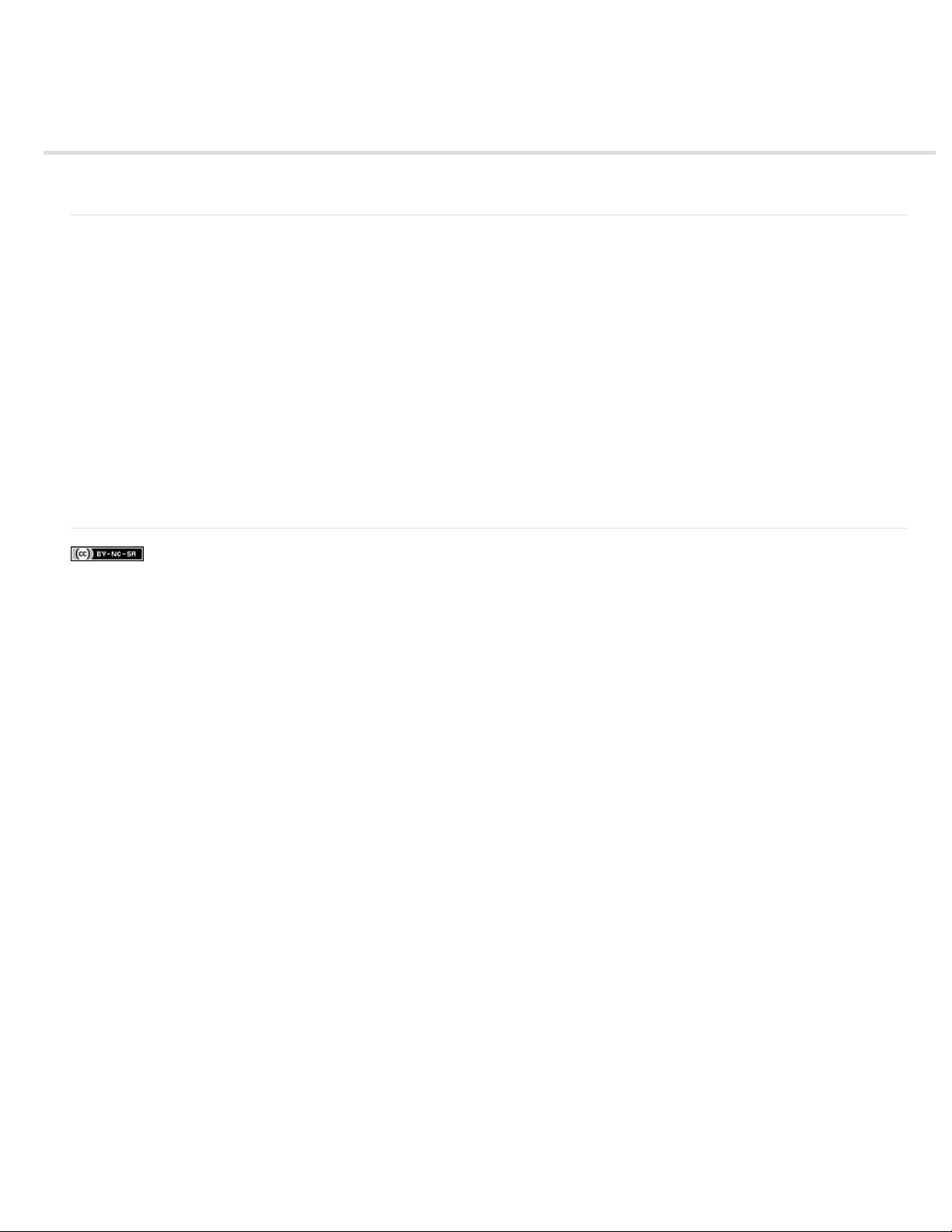
Utilisation de ConnectNow
26
Utilisation de ConnectNow
Utilisation de ConnectNow
Adobe® ConnectNow met à votre disposition une salle de réunion en ligne sécurisée et personnelle, où vous pouvez rencontrer d’autres
personnes et collaborer avec elles sur le Web en temps réel. Grâce à ConnectNow, vous pouvez partager et annoter votre écran d’ordinateur,
envoyer des messages instantanés et communiquer à l’aide de la fonction audio intégrée. Vous pouvez également diffuser des vidéos en temps
réel, partager des fichiers, capturer des comptes rendus et contrôler l’ordinateur d’un participant.
Vous pouvez accéder à ConnectNow directement à partir de l’interface de l’application.
1. Choisissez la commande Fichier > Partager mon écran.
2. Dans la boîte de dialogue Se connecter à Adobe CS Live, entrez votre adresse de messagerie électronique et votre mot de passe, puis
cliquez sur le bouton Se connecter. Si vous ne disposez pas d’un ID Adobe, cliquez sur le bouton Créer un ID Adobe.
3. Pour partager votre écran, cliquez sur le bouton Partager l’écran de mon ordinateur , au centre de la fenêtre de l’application ConnectNow.
Pour obtenir des instructions complètes sur l’utilisation de ConnectNow, consultez l’aide d’Adobe ConnectNow.
Pour accéder au didacticiel vidéo sur l'utilisation de ConnectNow, consultez la page Web Using ConnectNow to share your screen (7:12) (cette
présentation est effectuée dans Dreamweaver).
Informations juridiques | Politique de confidentialité en ligne
Haut de la page
Page 28
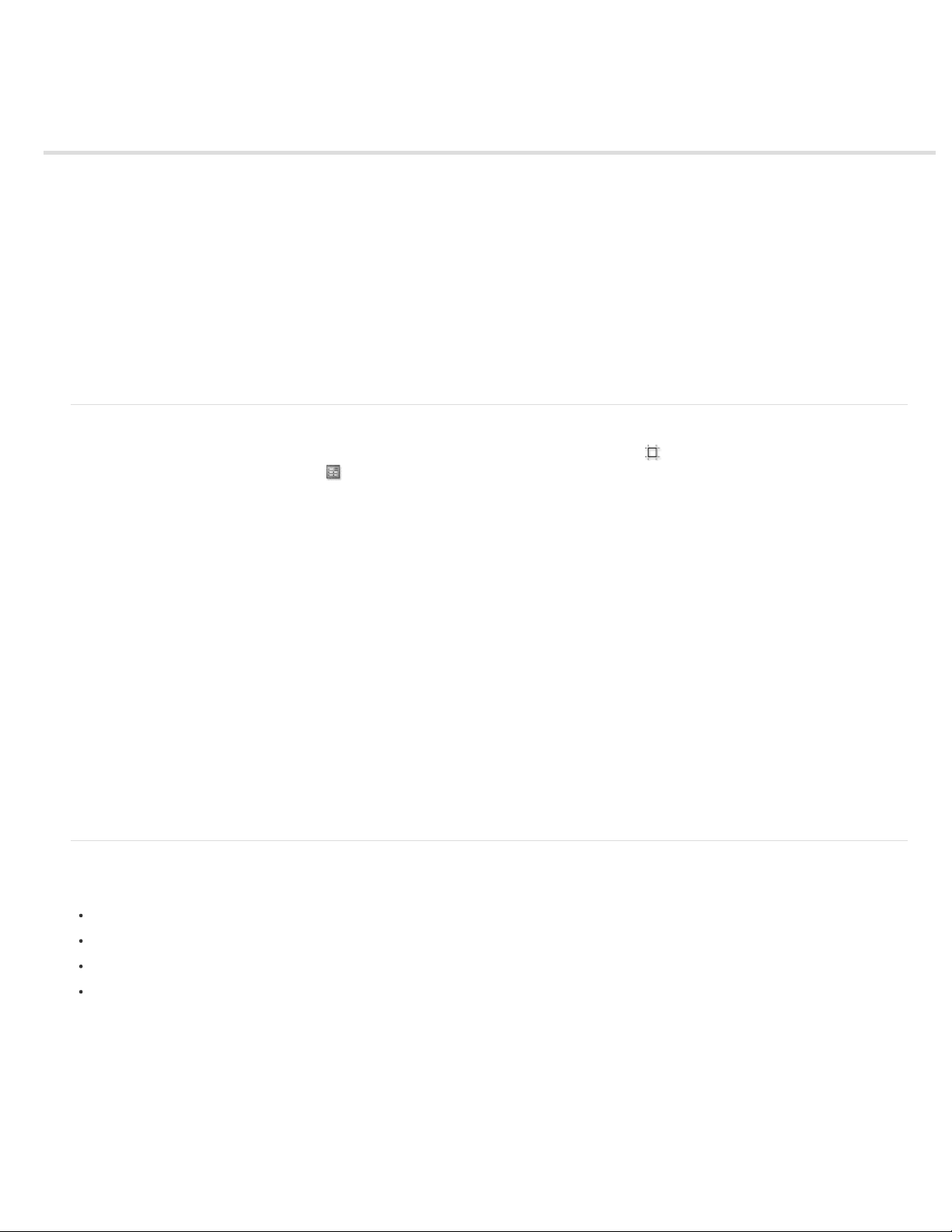
Utilisation de plusieurs plans de travail
27
Options du plan de travail
Panneau Plans de travail
Création d’un plan de travail
Suppression d’un plan de travail
Sélection et affichage de plans de travail
Modification des plans de travail
Déplacement d’un plan de travail
Changement de l’ordre des plans de travail
Réorganisation des plans de travail
Personnalisation des noms de plan de travail
Référencement à 9 points
Affichage des règles, du repère de centre, des réticules ou de la zone sécurisée du plan de travail
Options du plan de travail
Ouvrez la boîte de dialogue Options du plan de travail en cliquant deux fois sur l’outil Plan de travail ou en cliquant sur l’outil Plan de travail,
puis sur le bouton Options du plan de travail
Paramètre prédéfini Spécifie les dimensions du plan de travail. Ces paramètres prédéfinis définissent le format approprié des pixels pour la règle
vidéo, pour la sortie spécifiée.
Largeur et Hauteur Spécifie la taille du plan de travail.
Sens Spécifie l’orientation de la page en mode portrait ou paysage.
Conserver les proportions Conserve le format des pixels du plan de travail intact si vous le redimensionnez manuellement.
Position X et Y Spécifie la position du plan de travail selon les règles de l’espace de travail d’Illustrator. Pour afficher ces règles, choisissez la
commande Affichage > Afficher les règles.
Afficher le repère du centre Affiche un point au centre du plan de travail.
Afficher le réticule Affiche des lignes transversales passant au centre de tous les côtés du plan de travail.
Afficher les zones vidéo sécurisées Affiche des repères représentant les zones qui se trouvent dans la zone visualisable de la vidéo. Vous
devez conserver tout le texte et toutes les illustrations qui doivent être visualisables par les utilisateurs dans les zones vidéo sécurisées.
Format des pixels de la règle vidéo Spécifie le format des pixels utilisé pour les règles de la vidéo.
Zone de fondu hors du plan de travail Lorsque l’outil Plan de travail est actif, la zone située à l’extérieur du plan de travail est plus foncée que
celle située à l’intérieur.
Mise à jour en faisant glisser Lorsque vous faites glisser le pointeur pour redimensionner le plan de travail, la zone située à l’extérieur est plus
foncée. Si cette option n’est pas sélectionnée, les zones situées à l’intérieur et à l’extérieur du plan de travail ont la même couleur pendant le
redimensionnement.
Plans de travail Indique le nombre de plans de travail existants.
dans le panneau Contrôle.
Panneau Plans de travail
Le panneau Plans de travail vous permet d’effectuer diverses opérations sur les plans de travail, notamment :
Ajouter, trier, réorganiser et supprimer des plans de travail
Réordonner et renuméroter les plans de travail
Sélectionner plusieurs plans de travail et naviguer d’un plan à un autre
Spécifier des options du plan de travail comme les paramètres prédéfinis, la taille et la position relative du plan de travail
Haut de la page
Haut de la page
Page 29
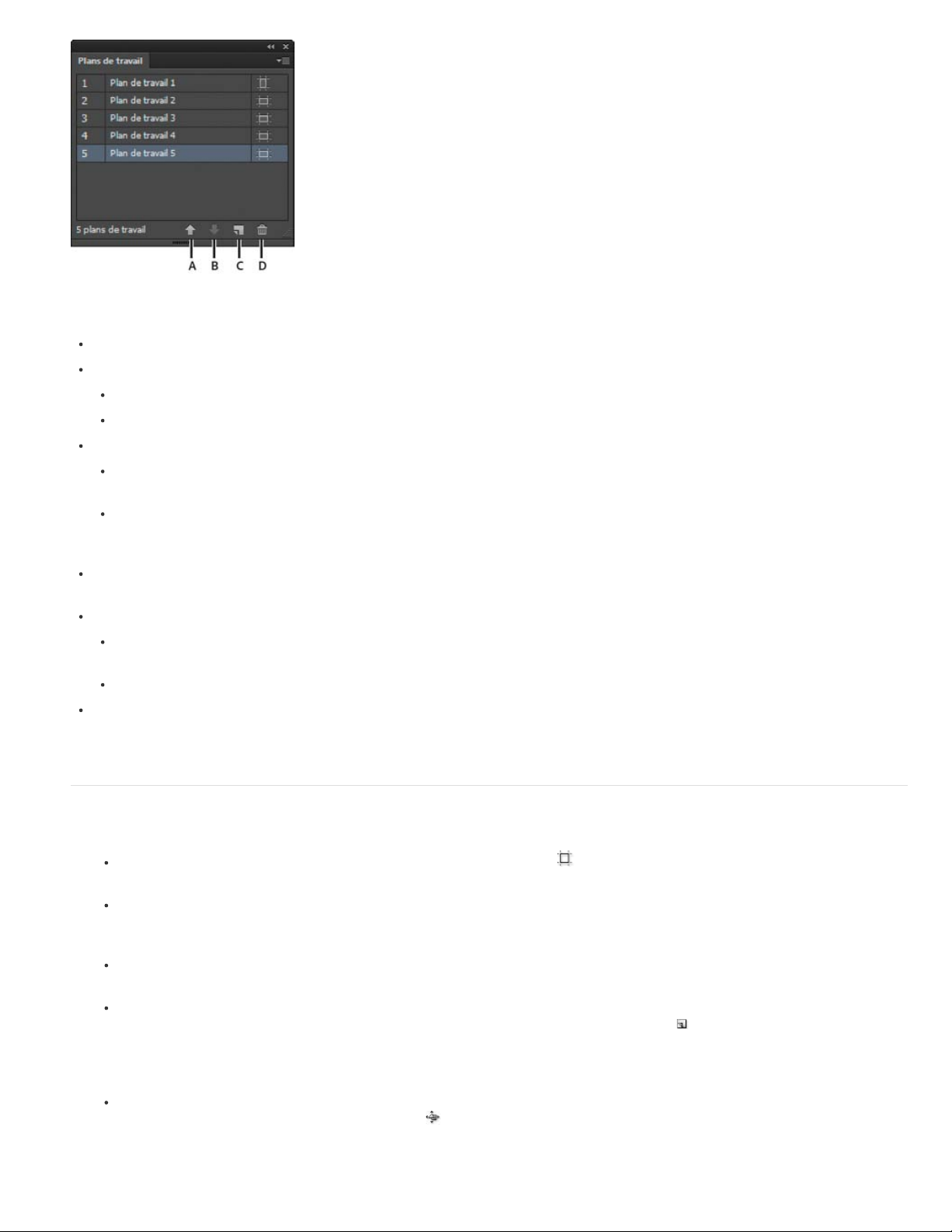
Panneau Plans de travail
28
A. Flèche Haut B. Flèche Bas C. Ajouter de nouveaux plans de travail D. Supprimer des plans de travail
Pour accéder au panneau Plans de travail, choisissez la commande Fenêtre > Plans de travail.
Pour ajouter des plans de travail, utilisez l’une des méthodes suivantes :
Cliquez sur l’icône Nouveau plan de travail située au bas du panneau Plans de travail.
Sélectionnez l’option Nouveau plan de travail dans le menu surgissant du panneau Plans de travail.
Pour supprimer un seul plan de travail ou plusieurs, procédez comme suit :
Sélectionnez le plan de travail à supprimer. Pour supprimer plusieurs plans de travail, appuyez sur la touche Maj et cliquez sur les plans
de travail répertoriés dans le panneau Plans de travail.
Cliquez sur l’icône Supprimer le plan de travail au bas du panneau Plans de travail ou sélectionnez l’option Supprimer dans le menu
surgissant du panneau Plans de travail. Pour supprimer plusieurs plans de travail non contigus, appuyez sur la touche Ctrl (Windows) ou
Commande (Mac OS) et cliquez sur les plans de travail dans le panneau Plans de travail.
Pour réorganiser les plans de travail dans le panneau Plans de travail, sélectionnez l’option Réorganiser les plans de travail dans le menu
surgissant du panneau Plans de travail. Notez toutefois que la réorganisation des plans de travail n’en modifie pas l’ordre.
Pour dupliquer les plans de travail, procédez comme suit :
Sélectionnez le plan de travail que vous souhaitez dupliquer. Vous pouvez également dupliquer des plans de travail en faisant glisser un
ou plusieurs plans de travail vers le bouton Nouveau plan de travail, dans le panneau Plans de travail.
Dans le menu du panneau Plans de travail, sélectionnez Dupliquer.
Pour rétablir les options du plan de travail, par exemple les paramètres prédéfinis, la position du plan de travail et l’affichage, sélectionnez
Options du plan de travail dans le menu surgissant du panneau Plans de travail.
Une vidéo sur l’utilisation du panneau Plans de travail est disponible à l’adresse suivante : www.adobe.com/go/lrvid5202_ai_fr.
Création d’un plan de travail
1. Utilisez l’une des méthodes suivantes :
Pour créer un plan de travail personnalisé, sélectionnez l’outil Plan de travail et faites-le glisser sur l’espace de travail pour en définir
le format, la taille et l’emplacement.
Pour utiliser un plan de travail prédéfini, cliquez deux fois sur l’outil Plan de travail, sélectionnez un paramètre prédéfini dans la boîte de
dialogue Options du plan de travail, puis cliquez sur le bouton OK. Faites glisser le plan de travail pour le positionner à l’endroit où vous
le souhaitez.
Pour créer un plan de travail dans un plan de travail actif, maintenez la touche Maj enfoncée, puis faites-le glisser à l’aide de l’outil Plan
de travail.
Pour dupliquer un plan de travail existant, sélectionnez l’outil Plan de travail, cliquez dans le plan de travail que vous voulez dupliquer
pour le sélectionner, puis cliquez sur le bouton Nouveau plan de travail dans le panneau Contrôle
vous souhaitez mettre le plan de travail dupliqué. Pour créer plusieurs copies, maintenez la touche Alt enfoncée et cliquez autant de fois
que vous souhaitez de copies. Vous pouvez aussi, tout en maintenant la touche Alt (Windows) ou Option (Mac OS) enfoncée, faire
glisser le plan de travail à dupliquer à l’aide de l’outil Plan de travail.
Pour dupliquer un plan de travail avec son contenu, sélectionnez l’outil Plan de travail et cliquez sur l’icône Déplacer/Copier l’illustration
avec le plan de travail située sur le panneau Contrôle
(Mac OS), puis faites glisser le plan de travail.
Si vous voulez inclure un fond perdu dans l’illustration, assurez-vous que cette dernière dépasse suffisamment des limites du rectangle du
pour la sélectionner ; appuyez ensuite sur la touche Alt (Windows) ou Option
. Enfin, cliquez à l’emplacement où
Haut de la page
Page 30
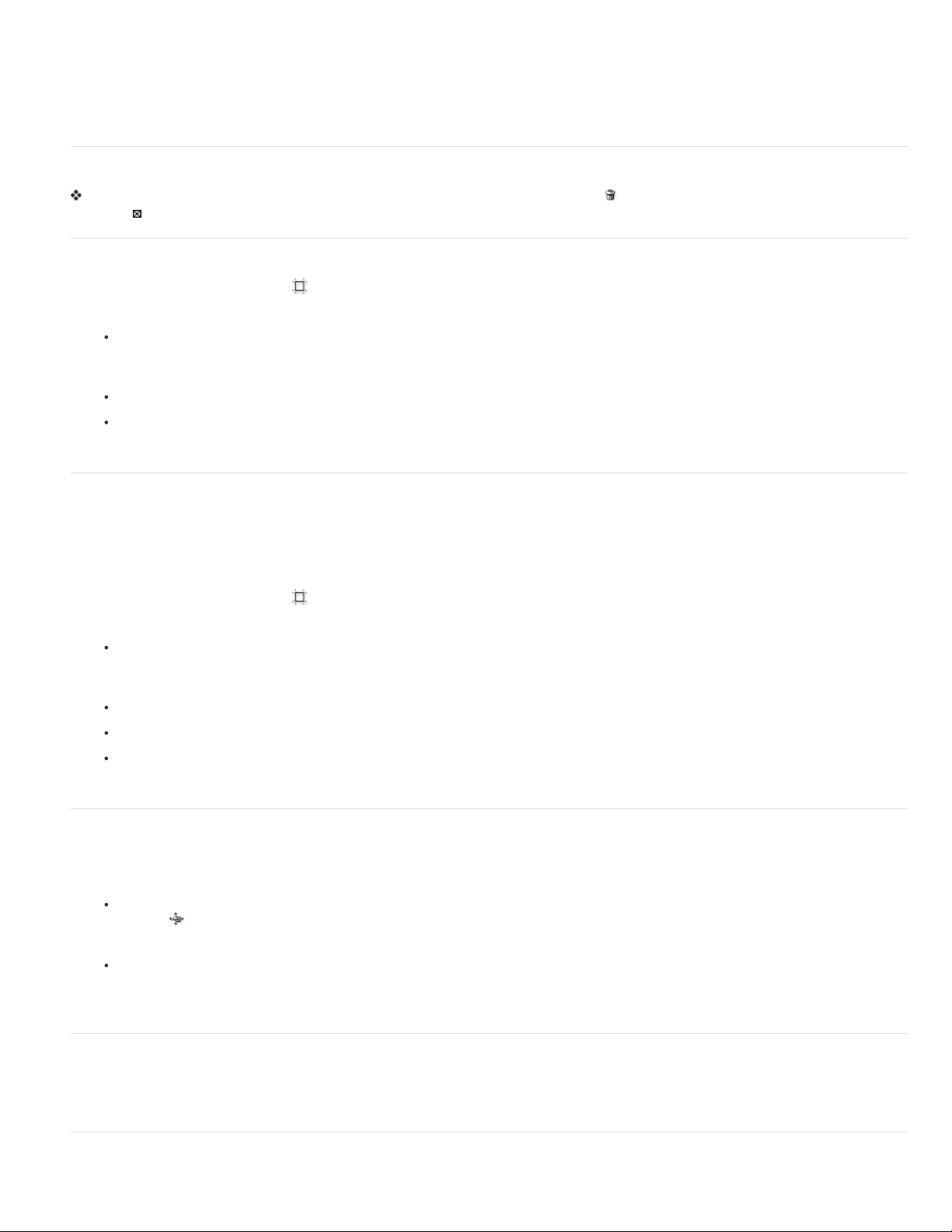
plan de travail pour contenir le fond perdu.
2. Pour valider le plan de travail et quitter le mode de modification du plan de travail, cliquez sur un autre outil dans le panneau Outils ou
29
cliquez sur Echap.
Une vidéo sur l’utilisation de plusieurs plans de travail est disponible à l’adresse suivante : www.adobe.com/go/lrvid5202_ai_fr.
Suppression d’un plan de travail
Cliquez sur le plan de travail et appuyez sur la touche Suppr, cliquez sur l’icône Supprimer dans le panneau Contrôle ou cliquez sur le bouton
Supprimer
dans l’angle supérieur droit d’un plan de travail. Vous pouvez supprimer tous les plans de travail sauf le dernier.
Sélection et affichage de plans de travail
1. Sélectionnez l’outil Plan de travail .
2. Utilisez l’une des méthodes suivantes :
Cliquez sur un plan de travail pour l’activer. (Si vous cliquez ou dessinez dans un plan de travail à l’aide d’un autre outil, l’outil Plan de
travail devient également actif.) Si les plans de travail se chevauchent, le plan de travail dont le bord gauche est le plus proche de
l’endroit où vous cliquez devient le plan de travail actif.
Pour passer d’un plan de travail à un autre, appuyez sur la touche Alt (Windows) ou Option (Mac OS) et cliquez sur une touche fléchée.
Pour visualiser les plans de travail et leur contenu sous forme de contours, cliquez sur le bouton droit de la souris, puis choisissez
l’option Contour. Pour visualiser l’illustration de nouveau, cliquez sur le bouton droit de la souris, puis choisissez l’option Aperçu.
Modification des plans de travail
Vous pouvez créer plusieurs plans de travail pour votre document, mais un seul peut être actif à la fois. Si vous avez défini plusieurs plans de
travail, vous pouvez tous les afficher en sélectionnant l’outil Plan de travail. Tous les plans de travail portent un numéro afin d’en faciliter la
référence. Vous pouvez modifier ou supprimer un plan de travail à tout moment, mais également spécifier différents plans de travail chaque fois
que vous effectuez une impression ou une exportation.
1. Sélectionnez l’outil Plan de travail
2. Utilisez l’une des méthodes suivantes :
Pour redimensionner le plan de travail, placez le pointeur sur un bord ou un angle et, lorsque le pointeur se transforme en une flèche
double, faites-le glisser. Vous pouvez également spécifier de nouvelles valeurs pour la hauteur et la largeur du plan de travail dans le
panneau Contrôle.
Pour modifier l’orientation du plan de travail, cliquez sur le bouton Portrait ou Paysage dans le panneau Contrôle.
Pour passer d’un plan de travail à un autre, appuyez sur la touche Alt (Windows) ou Option (Mac OS) et cliquez sur une touche fléchée.
Pour visualiser les plans de travail et leur contenu sous forme de contours, cliquez sur le bouton droit de la souris, puis choisissez
l’option Contour. Pour visualiser l’illustration de nouveau, cliquez sur le bouton droit de la souris, puis choisissez l’option Aperçu.
, puis cliquez sur un plan de travail pour le sélectionner.
Haut de la page
Haut de la page
Haut de la page
Déplacement d’un plan de travail
1. Sélectionnez l’outil Plan de travail, puis cliquez sur un plan de travail pour le sélectionner.
2. Utilisez l’une des méthodes suivantes :
Pour déplacer le plan de travail et son contenu, sélectionnez l’icône Déplacer/Copier l’illustration avec le plan de travail du panneau
Contrôle
dans le panneau Contrôle.
Pour déplacer le plan de travail sans son contenu, désélectionnez l’icône Déplacer/Copier l’illustration avec le plan de travail du
panneau Contrôle, placez le pointeur dans le plan de travail, puis faites-le glisser. Vous pouvez également définir de nouvelles
coordonnées dans le panneau Contrôle.
, placez le pointeur dans le plan de travail, puis faites -le glisser. Vous pouvez également définir de nouvelles coordonnées
Changement de l’ordre des plans de travail
Vous pouvez utiliser les flèches Haut et Bas, situées au bas du panneau Plans de travail, pour réordonner les plans de travail. Toutefois, les plans
de travail réordonnés dans le panneau Plans de travail ne le sont pas dans l’espace de travail.
Réorganisation des plans de travail
Haut de la page
Haut de la page
Haut de la page
Page 31

Pour afficher tous les plans de travail dans la vue, vous pouvez réorganiser les plans de travail à l’aide des options Grille par rangée, Grille par
colonne, Organiser par rangée et Organiser par colonne.
30
Pour réorganiser les plans de travail, procédez comme suit :
1. Cliquez sur le menu surgissant du panneau Plans de travail et sélectionnez l’option Réorganiser les plans de travail.
2. Dans la boîte de dialogue Réorganiser les plans de travail, sélectionnez la disposition. Les options sont :
Grille par rangée Organise les plans de travail selon le nombre de rangées indiqué. Spécifiez le nombre de rangées dans la zone Rangées.
La valeur par défaut crée l’aspect le plus carré possible selon le nombre de plans de travail indiqué.
Grille par colonne Organise les plans de travail selon le nombre de colonnes indiqué. Choisissez le nombre de colonnes dans le menu
correspondant. La valeur par défaut crée l’aspect le plus carré possible selon le nombre de plans de travail indiqué.
Organiser par rangée Organise tous les plans de travail dans une seule ligne.
Organiser par colonne Organise tous les plans de travail dans une seule colonne.
Passer à une disposition de droite à gauche/Passer à une disposition de gauche à droite Organise les plans de travail de gauche à
droite ou de droite à gauche. Par défaut, les plans de travail sont rangés de gauche à droite.
Remarque : si vous sélectionnez l’option Passer à une disposition de droite à gauche, les options Grille par rangée et Grille par colonne
sont remplacées par les options Grille par rangée de droite à gauche et Grille par colonne de droite à gauche.
3. Spécifiez l’espacement des plans de travail. Ce paramètre s’applique à la fois à l’espacement horizontal et vertical.
4. Sélectionnez l’option Déplacer l’illustration avec le plan de travail pour déplacer l’illustration chaque fois que l’emplacement du plan de travail
est modifié.
De plus, un plan de travail dans un autre plan de travail est considéré comme une zone de recadrage ; il est déplacé avec le plan de travail dans
lequel il est compris.
Personnalisation des noms de plan de travail
En mode de modification de plan de travail, vous pouvez attribuer à chaque plan de travail un nom personnalisé.
Pour affecter un nom personnalisé à un plan de travail, procédez comme suit :
1. Sélectionnez l’outil Plan de travail pour modifier le plan de travail.
2. Sélectionnez le plan de travail et spécifiez son nom dans la zone Nom du panneau de contrôle du plan de travail.
Vous pouvez également lui attribuer un nom personnalisé dans le champ Nom de la boîte de dialogue Options du plan de travail. Pour
ouvrir la boîte de dialogue, cliquez sur Options du plan de travail dans le menu surgissant du panneau Plans de travail. cliquez sur OK pour
valider le nouveau nom du plan de travail choisi.
Le nouveau nom apparaît dans l’angle supérieur gauche du plan de travail. Le nom personnalisé s’affiche également dans le champ Navigation
dans le plan de travail et dans la liste déroulante située en regard de la zone d’état du document.
Si vous attribuez un nom personnalisé aux plans de travail, ces noms sont ajoutés comme suffixes au nom de fichier lors de l’enregistrement des
fichiers spécifiques des plans de travail, dans tous les formats.
Donnez un nom au plan de travail dans le panneau Contrôle.
Remarque : pour restaurer le nom par défaut, supprimez le nom du plan de travail qui s’affiche dans le champ Nom du panneau Contrôle.
Référencement à 9 points
Pour définir des points de référence pour les plans de travail, utilisez la boîte de dialogue Options Illustrator ou les options Plan de travail du
panneau Contrôle.
Cette option vous permet de fixer un coin d’un plan de travail ou son centre pendant que son redimensionnement.
Haut de la page
Haut de la page
Affichage des règles, du repère de centre, des réticules ou de la zone sécurisée du plan de
Haut de la page
travail
Vous pouvez choisir d’afficher un repère de centre, des réticules, des marqueurs de vidéos sécurisées et des règles autour d’un plan de travail.
Les règles sont utiles lorsque vous travaillez sur une illustration destinée à l’exportation vidéo. Les valeurs sur les règles représentent les pixels
spécifiques à un périphérique, sans tenir compte de l’unité de mesure spécifiée dans les préférences. Le format des pixels de la règle vidéo par
défaut pour Illustrator est de 1 (pour les pixels carrés). Cette valeur varie selon le paramètre prédéfini que vous avez choisi dans la boîte de
dialogue Options du plan de travail ou dans la boîte de dialogue Nouveau document.
Si vous utilisez des pixels non carrés, la règle fournit des calculs de pixels simplifiés, spécifiques à un périphérique. Par exemple, si vous spécifiez
un plan de travail de 100 x 100 points dans Illustrator et que vous souhaitez connaître le format exact (en pixels) dans un périphérique, avant
Page 32

d’exporter le fichier à utiliser en NTSC DV Ecran large, vous pouvez définir la règle vidéo dans Illustrator pour utiliser un format de pixels de 1,2
(pour les pixels larges). La règle reflète les modifications et affiche le plan de travail comme pixels d’un périphérique de 83 x 100
31
(100/1,2 =83,333).
Plan de travail avec règles
Affichage du repère du centre, du réticule ou des zones vidéo sécurisées
Le repère du centre, les réticules et les zones vidéo sécurisées sont des propriétés vidéo qui vous aident dans la création des vidéos lorsque vous
utilisez les produits Creative Suite. Pour afficher ces propriétés :
1. Cliquez deux fois sur l’outil Plan de travail du panneau Outils ou bien activez l’outil Plan de travail, puis cliquez sur l’icône Options du
plan de travail du panneau Contrôle.
2. Dans la section Affichage, sélectionnez les options à afficher dans vos plans de travail.
Remarque : vous pouvez également définir ou supprimer le centre en cliquant sur l’icône Afficher le repère du centre
Contrôle.
du panneau
Informations juridiques | Politique de confidentialité en ligne
Page 33

Affichage des illustrations
32
Définition des options de format de document
A propos des limites d’impression
Zoom avant ou zoom arrière
Modification de la zone d’affichage
Présentation du panneau Navigation
Affichage des illustrations sous forme de contours
Utilisation de fenêtres et de vues multiples
Prévisualisation du résultat final d’une illustration
Définition des options de format de document
Vous pouvez à tout moment modifier les options de format par défaut de votre document telles que les unités de mesure, l’affichage de la grille de
transparence, la couleur d’arrière-plan et les paramètres de texte comme la langue, les guillemets, la taille de l’indice et de l’exposant, les fonds
perdus ainsi que la possibilité d’exporter le document. Le bouton Modifier les plans de travail permet de fermer cette boîte de dialogue et d’activer
l’outil Plan de travail.
1. Choisissez Fichier > Format de document ou cliquez sur le bouton Format de document dans le panneau Contrôle. (ce bouton est disponible
lorsqu’aucun élément n’est sélectionné).
2. Spécifiez les options voulues.
3. Pour modifier des plans de travail (par exemple, pour permuter entre les orientations Portrait et Paysage), cliquez sur Modifier les plans de
travail pour passer en mode d’édition des plans de travail.
L’option Simuler le papier couleur est utile si vous prévoyez d’imprimer le document sur du papier de couleur. Par exemple, si vous
dessinez un objet bleu sur un arrière-plan jaune, l’objet est affiché en vert. Cette simulation s’effectue uniquement lorsque le damier de
transparence est masqué.
A propos des limites d’impression
Par défaut, Illustrator imprime les plans de travail sur une seule feuille de papier. Cependant, si la taille de l’illustration est supérieure aux formats
de papier disponibles sur l’imprimante, vous pouvez procéder à une impression sur plusieurs feuilles.
La division d’un plan de travail pour qu’il corresponde aux tailles de page disponibles dans l’imprimante est appelée juxtaposition. Vous pouvez
choisir une option de juxtaposition dans la section Général de la boîte de dialogue Imprimer. Pour afficher les limites d’impression sur le plan de
travail, choisissez la commande Affichage > Afficher les limites d’impression.
Haut de la page
Haut de la page
Plan de travail divisé en plusieurs mosaïques
Lorsque le plan de travail est divisé en mosaïques, les pages sont numérotées de gauche à droite et de haut en bas, en commençant par la 1.
Ces numéros sont affichés à l’écran uniquement, ils ne sont pas imprimés. Ils vous permettent d’indiquer que vous voulez imprimer la totalité des
pages ou seulement celles spécifiées.
Zoom avant ou zoom arrière
Haut de la page
Page 34

Vous pouvez appliquer un zoom avant ou arrière sur une illustration de différentes façons.
Sélectionnez l’outil Zoom . Le pointeur prend la forme d’une loupe contenant le signe plus (+). Cliquez au centre de la zone à agrandir ou
33
bien cliquez sur le centre de la zone à réduire tout en maintenant la touche Alt (Windows) ou Option (Mac OS) enfoncée. A chaque clic, vous
passez au facteur d’agrandissement ou de réduction prédéfini précédent.
Sélectionnez l’outil Zoom et faites glisser le rectangle en pointillé, appelé rectangle de sélection, autour de la zone à agrandir. Pour déplacer
le rectangle de sélection dans le plan de travail, maintenez la barre d’espacement enfoncée et faites glisser votre rectangle pour le déplacer
vers un nouvel emplacement.
Choisissez Affichage > Zoom avant ou Affichage > Zoom arrière. A chaque clic, vous passez au facteur d’agrandissement ou de réduction
prédéfini suivant.
Définissez le niveau de zoom dans l’angle inférieur gauche de la fenêtre principale ou dans le panneau Navigation.
Pour afficher un fichier à 100 %, choisissez la commande Affichage > Taille réelle ou cliquez deux fois sur l’outil Zoom.
Pour ajuster le plan de travail sélectionné à la taille de la fenêtre, choisissez Affichage > Ajuster le plan de travail à la fenêtre ou cliquez deux
fois sur l’outil Main.
Pour afficher tout le contenu de la fenêtre, choisissez Affichage > Tout ajuster à la fenêtre.
Modification de la zone d’affichage
Pour visualiser une nouvelle zone du plan de travail, procédez selon l’une des méthodes suivantes :
Choisissez la commande Affichage > Taille réelle pour visualiser tous vos plans de travail en grandeur nature.
Choisissez la commande Affichage > Tout ajuster à la fenêtre pour visualiser tous vos plans de travail à l’écran.
Choisissez la commande Affichage > Ajuster le plan de travail à la fenêtre pour zoomer sur le plan de travail actif.
Dans le panneau Navigation, cliquez sur la zone de vignette que vous voulez afficher dans la fenêtre d’illustration. Vous pouvez également
faire glisser la zone de vignette (zone colorée) vers un emplacement différent.
Sélectionnez l’outil Main , puis faites glisser l’illustration dans la direction souhaitée.
Présentation du panneau Navigation
Le panneau Navigation (Fenêtre > Navigation) vous permet de modifier rapidement l’affichage de votre illustration grâce à un affichage sous forme
de vignette. La zone colorée dans le panneau Navigation (appelée zone de vignette) correspond à la zone en cours d’affichage dans la fenêtre
d’illustration.
Haut de la page
Haut de la page
Panneau Navigation
A. Vignette de l’illustration B. Bouton de menu du panneau C. Zone de texte de zoom D. Bouton Zoom arrière E. Zone de
vignette F. Curseur de zoom G. Bouton Zoom avant
Vous pouvez personnaliser le panneau Navigation de plusieurs façons :
Pour afficher l’illustration en dehors des limites du plan de travail dans le panneau Navigation, cliquez sur l’option Afficher le contenu du plan
de travail seulement dans le menu du panneau afin de la désélectionner.
Pour modifier la couleur de la zone de vignette, sélectionnez la commande Options de panneau dans le menu du panneau. Sélectionnez une
couleur prédéfinie dans le menu Couleur ou cliquez deux fois sur la case de couleur pour sélectionner une couleur personnalisée.
Pour afficher les lignes en pointillé du document en traits pleins dans le panneau Navigation, sélectionnez la commande Options de panneau
dans le menu du panneau, puis sélectionnez l’option Tracer les lignes en pointillé en traits pleins.
Affichage des illustrations sous forme de contours
Par défaut, Adobe Illustrator définit l’affichage de façon à vous donner un aperçu de l’ensemble de l’illustration en couleurs. En revanche, vous
pouvez choisir de n’afficher que les contours (ou tracés) de l’illustration. Lorsque vous affichez une illustration complexe sans attributs de dessin,
le rafraîchissement de l’écran est plus rapide.
Haut de la page
Page 35

En mode Tracés, les fichiers liés sont affichés par défaut sous forme de cadres barrés avec un X à l’intérieur. Pour visualiser le contenu des
34
fichiers liés, choisissez Fichier > Format de document et sélectionnez l’option Afficher les images en mode Tracés.
Pour afficher les illustrations sous forme de contours, choisissez la commande Affichage > Tracés. Choisissez la commande Affichage >
Aperçu pour rétablir l’aperçu en couleurs de vos illustrations.
Pour afficher les illustrations d’un calque sous forme de contours, cliquez sur l’icône en forme d’œil du calque dans le panneau Calques tout
en maintenant la touche Ctrl (Windows) ou Commande (Mac OS) enfoncée. Tout en maintenant la touche Ctrl (Windows) ou Commande
(Mac OS) enfoncée, cliquez de nouveau pour rétablir l’aperçu en couleurs des illustrations. Le centre de l’icône en forme d’œil est évidé
lorsque le mode Tracés est activé, et plein lorsque le mode Aperçu est activé.
Pour afficher tous les éléments dans les calques désélectionnés sous forme de contours, cliquez sur l’icône en forme d’œil correspondant au
calque sélectionné tout en maintenant les touches Alt + Ctrl (Windows) ou Option + Commande (Mac OS) enfoncées. Vous pouvez
également sélectionner la commande Tracés des autres dans le menu du panneau Calques.
Vous pouvez rétablir l’affichage de tous les éléments du panneau Calques en mode Aperçu en choisissant la commande Aperçu de tous
dans le menu du panneau Calques.
Utilisation de fenêtres et de vues multiples
Vous pouvez ouvrir simultanément plusieurs fenêtres d’un même document. Chaque fenêtre peut proposer des paramètres d’affichage différents.
Par exemple, vous pouvez définir une fenêtre agrandie au maximum pour effectuer un travail de précision sur certains objets et en définir une
autre, plus réduite, pour disposer ces objets sur la page.
(Windows) Vous pouvez disposer les différentes fenêtres ouvertes en fonction de vos besoins à l’aide des options du menu Fenêtre.
L’option Cascade empile les fenêtres de l’angle supérieur gauche vers l’angle inférieur droit de l’écran ; l’option Mosaïque affiche les fenêtres
bord à bord ; l’option Réorganiser les icônes affiche des fenêtres réduites dans la fenêtre du programme.
Plutôt que de créer plusieurs fenêtres, vous pouvez créer plusieurs vues. Vous pouvez créer et stocker jusqu’à 25 vues pour chaque document.
Les fenêtres multiples et les vues multiples diffèrent de la façon suivante :
Les vues multiples sont enregistrées avec le document, ce qui n’est pas le cas pour les fenêtres multiples.
Les fenêtres multiples peuvent être affichées en même temps.
Les vues multiples ne peuvent apparaître en même temps que si plusieurs fenêtres sont ouvertes pour les y afficher. La modification d’une
vue modifie les fenêtres du document, elle n’en ouvre pas de nouvelle.
Haut de la page
Création d’une fenêtre
Choisissez la commande Fenêtre > Nouvelle fenêtre.
Création d’une vue
Configurez la vue à votre guise, puis choisissez la commande Affichage > Nouvelle vue, entrez un nom pour la nouvelle vue et cliquez sur le
bouton OK.
Modification de nom ou suppression d’une vue
Choisissez la commande Affichage > Vues.
Permutation des vues
Sélectionnez le nom d’une vue au bas du menu Affichage.
Prévisualisation du résultat final d’une illustration
Illustrator propose les méthodes de prévisualisation suivantes de l’aspect final d’une illustration une fois imprimée ou publiée sur le Web ou sur un
périphérique mobile :
Mode Aperçu de la surimpression (Affichage > Aperçu de la surimpression) Fournit un « aperçu à l’encre » qui simule approximativement la
façon dont la fusion, la transparence et la surimpression apparaîtront sur une sortie aux couleurs séparées.
Mode Aperçu des séparations (Fenêtre > Aperçu des séparations) Fournit un aperçu des séparations après impression.
Mode Aperçu en pixels (Affichage > Aperçu en pixels) Propose un aperçu de votre illustration après pixellisation et affichage dans un
navigateur Web.
Panneau Aperçu de l’aplatissement (Fenêtre > Aperçu de l’aplatissement) Affiche en surbrillance les zones de l’illustration correspondant à
certains critères d’ aplatissement après enregistrement ou impression.
Epreuves à l’écran Proposent un aperçu des couleurs de votre document sur un type de moniteur ou de périphérique de sortie particulier.
Lissage Donne un aspect plus régulier aux objets vectoriels et permet de voir plus précisément l’aspect de l’illustration lorsque vous l’imprimerez
sur une imprimante PostScript®. Le lissage est utile, car la résolution de l’écran est relativement limitée et les objets vectoriels sont souvent
imprimés à une résolution élevée. Pour activer le lissage, choisissez la commande Edition > Préférences > Générales (Windows) ou Illustrator >
Préférences > Générales (Mac OS), sélectionnez l’option Illustration lissée, puis cliquez sur le bouton OK.
Device Central (Fichier > Device Central) Propose un aperçu de l’affichage de votre document sur un téléphone ou un périphérique mobile
Haut de la page
Page 36

spécifique.
Informations juridiques | Politique de confidentialité en ligne
35
Page 37

Règles, grilles, repères et traits de coupe
36
Utilisation des règles
Modification de l’unité de mesure
Utilisation de la grille
Utilisation des repères
Repères commentés
Mesure de la distance entre les objets
Présentation du panneau Informations
Utilisation des règles
Les règles permettent de positionner et de mesurer les objets de manière précise dans la fenêtre d’illustration ou dans un plan de travail. Le
point 0 des règles est appelé origine des règles.
Les règles d’Illustrator CS5 ressemblent à celles des autres applications de Creative Suite, notamment InDesign et Photoshop. Illustrator propose
différentes règles pour les documents et les plans de travail. Vous ne pouvez sélectionner qu’une seule règle à la fois.
Remarque : dans le présent manuel, les règles des fenêtres sont appelées plus précisément des règles globales.
Les règles globales sont affichées sur les côtés supérieur et gauche de la fenêtre d’illustration. Par défaut, l’origine des règles est située dans
l’angle supérieur gauche de la fenêtre d’illustration.
Les règles de plan de travail sont affichées sur les côtés supérieur et gauche du plan de travail actif. Par défaut, l’origine des règles de plan de
travail est située dans l’angle supérieur gauche du plan de travail.
La différence entre les règles de plan de travail et les règles globales réside dans le fait que, si vous choisissez les règles de plan de travail, le
point d’origine varie selon le plan de travail actif. De plus, les règles de plan de travail permettent d’avoir plusieurs points d’origine. Toutefois, si
vous modifiez l’origine d’une règle de plan de travail, les remplissages de motif des objets des plans de travail ne sont pas affectés.
Le point d’origine par défaut pour la règle globale est situé dans le coin supérieur gauche du premier plan de travail, et le point d’origine par défaut
pour les règles du plan de travail est situé dans le coin supérieur gauche de chaque plan de travail.
Pour afficher ou masquer les règles, choisissez la commande Affichage > Règles > Afficher les règles ou Affichage > Règles > Masquer les
règles.
Pour basculer entre les règles du plan de travail et les règles globales, cliquez sur Affichage >Règles > Passer aux règles globales ou
Affichage > Règles > Passer aux règles du plan de travail. Par défaut, les règles du plan de travail sont affichées, de sorte que l’option
Passer aux règles globales est affichée dans le sous-menu Règles.
Pour afficher ou masquer les règles vidéo, choisissez la commande Affichage > Afficher les règles vidéo ou Affichage > Masquer les règles
vidéo.
Pour modifier l’origine des règles, amenez le pointeur sur l’angle supérieur gauche au niveau du point d’intersection des règles, puis faites
glisser le pointeur dans la fenêtre jusqu’à l’endroit souhaité.
A mesure du glissement de la souris, un pointeur en forme de réticule dans la fenêtre et dans les règles matérialise la nouvelle position de
l’origine des règles globales.
Remarque : la modification de l’origine des règles globales agit sur la juxtaposition des motifs.
Pour rétablir l’origine des règles par défaut, cliquez deux fois sur l’angle supérieur gauche, au niveau du point d’intersection des règles.
Le système de coordonnées est maintenant passé au quatrième quadrant et non plus au premier quadrant. Dans Illustrator CS5, si vous vous
déplacez vers le bas, vous augmentez la valeur des ordonnées, et si vous vous déplacez vers la droite, vous augmentez celle des abscisses.
S’agissant d’un enregistrement dans une version antérieure d’Illustrator, les règles globales conservent la position définie dans le document hérité.
Même si le point d’origine ne se déplace pas vers l’angle supérieur gauche, le système de coordonnées passe au quatrième quadrant.
Le changement de système de coordonnées et d’origine des règles ne s’applique pas à la création de scripts ; vous pouvez ainsi conserver
d’anciens scripts. Toutefois, lorsque vous transformez des objets à l’aide de scripts, la valeur de l’ordonnée diffère de la valeur que vous avez
définie dans l’interface utilisateur d’Illustrator. Par exemple, si vous appliquez un déplacement de +10 points sur l’axe des ordonnées, pour
reproduire le même mouvement à l’aide de scripts, appliquez une transformation de -10 points sur l’axe des ordonnées.
Haut de la page
Modification de l’unité de mesure
Par défaut, Illustrator utilise le point (0,3528 millimètre) comme unité de mesure. Vous pouvez modifier l’unité utilisée par Illustrator pour les
Haut de la page
Page 38

mesures générales, les contours et le texte. Vous pouvez remplacer l’unité par défaut lors de la saisie des valeurs dans les zones de texte.
Pour modifier l’unité de mesure par défaut, choisissez la commande Edition > Préférences > Unités (Windows) ou Illustrator > Préférences >
37
Unités (Mac OS), puis sélectionnez les unités pour les options Générales, Contour et Type. Si l’option Afficher les options de texte asiatique
est sélectionnée dans les préférences de texte, vous pouvez également sélectionner une unité dans la zone Texte asiatique.
Remarque : l’option de mesure Générales est utilisée pour les règles, pour mesurer les distances entre les points, déplacer et transformer
les objets, définir l’espacement de la grille et des repères et créer des formes.
Pour définir l’unité de mesure générale uniquement pour le document en cours, choisissez la commande Fichier > Format de document, puis
sélectionnez l’unité de mesure appropriée dans le menu Unités et cliquez sur le bouton OK.
Pour modifier une unité de mesure lors de la saisie d’une valeur dans une zone de texte, faites suivre la valeur de l’une des abréviations ciaprès : po pour pouce, mm pour millimètre, Q pour l’unité Q (0,25 mm), cm pour centimètre, p ou pt pour point, pc pour picas, px pour pixel.
Pour entrer une mesure définie à la fois en points et en picas, vous pouvez indiquer cette valeur sous la forme XpY, où X et Y indiquent
respectivement le nombre de picas et de points (par exemple, 12p6 pour 12 picas, 6 points).
Utilisation de la grille
La grille s’affiche derrière votre illustration dans la fenêtre d’illustration, mais elle n’apparaît pas à l’impression.
Pour afficher la grille, choisissez la commande Affichage > Afficher la grille.
Pour masquer la grille, choisissez la commande Affichage > Masquer la grille.
Pour accoler des objets aux lignes de la grille, choisissez la commande Affichage > Magnétisme de la grille, sélectionnez l’objet à déplacer et
faites-le glisser vers l’emplacement souhaité.
Lorsqu’un côté de l’objet est à moins de deux pixels d’une ligne de la grille, il y est automatiquement accolé.
Remarque : lorsque la commande Affichage > Aperçu en pixels est sélectionnée, la commande Magnétisme de la grille est remplacée
par Magnétisme du pixel.
Pour spécifier l’espacement entre les lignes de la grille, le style de la grille (lignes ou points), la couleur de la grille ou pour indiquer si les
grilles doivent apparaître au premier plan ou à l’arrière- plan d’une illustration, choisissez la commande Edition > Préférences > Repères et
grille (Windows) ou Illustrator > Préférences > Repères et grille (Mac OS).
Utilisation des repères
Les repères vous permettent d’aligner le texte et les graphiques. Vous pouvez créer des repères de règle (lignes verticales ou horizontales) et des
objets de repère (objets vectoriels que vous convertissez en repères). Comme la grille, les repères ne sont pas imprimés.
Vous avez le choix entre deux styles de repères (pointillés et lignes) et vous pouvez remplacer la couleur des repères soit par des couleurs de
grille prédéfinies, soit par des couleurs sélectionnées à l’aide d’un sélecteur de couleurs. Par défaut, les repères sont déverrouillés afin que vous
puissiez les déplacer, les modifier, les supprimer ou les annuler, mais vous pouvez également choisir de les verrouiller.
Pour afficher ou masquer les repères, choisissez la commande Affichage > Repères > Afficher les repères ou Affichage > Repères >
Masquer les repères.
Pour modifier l’espacement entre les lignes de la grille, choisissez la commande Edition > Préférences > Repères et grille (Windows) ou
Illustrator > Préférences > Repères et grille (Mac OS).
Pour verrouiller les repères, sélectionnez la commande Affichage > Repères > Verrouiller les repères.
Haut de la page
Haut de la page
Création de repères
1. Si les règles ne sont pas affichées, choisissez la commande Affichage > Afficher les règles.
2. Pointez sur la règle de gauche ou sur la règle supérieure selon que vous souhaitez un repère vertical ou horizontal.
3. Faites glisser le repère jusqu’à la position souhaitée.
Vous pouvez également transformer des objets vectoriels en repères en les sélectionnant et en choisissant la commande Affichage >
Repères > Créer les repères.
Pour faciliter le travail avec plusieurs repères, placez -les sur un calque séparé.
4. Si vous souhaitez limiter les repères à un plan de travail et non à la zone de travail entière, sélectionnez l’outil Plan de travail, puis faites
glisser les repères sur le plan de travail.
Déplacement, suppression ou annulation des repères
1. Si les repères sont verrouillés, sélectionnez la commande Affichage > Repères > Verrouiller les repères.
2. Utilisez l’une des méthodes suivantes :
Faites glisser ou copiez le repère.
Pour supprimer un repère, appuyez sur la touche Retour arrière (Windows) ou Supprimer (Mac OS), ou choisissez la commande
Edition > Couper ou Edition > Effacer.
Page 39

Pour supprimer tous les repères, choisissez la commande Affichage > Repères > Effacer les repères.
38
Pour annuler un repère et le reconvertir en un objet graphique ordinaire, sélectionnez-le, puis choisissez la commande Affichage >
Repères > Annuler les repères.
Magnétisme des objets sur des points d’ancrage et des repères
1. Choisissez la commande Affichage > Magnétisme du point.
2. Sélectionnez l’objet à déplacer, puis placez le pointeur sur le point exact que vous souhaitez aligner sur les points d’ancrage et les repères.
Important : lorsque vous alignez un objet sur un point, le magnétisme dépend de la position du pointeur, pas des contours de l’objet
déplacé.
3. Faites glisser l’objet jusqu’à l’emplacement souhaité.
Lorsque le pointeur est à deux pixels du point d’ancrage ou du repère, il s’aligne automatiquement sur le point. Le pointeur en forme de
flèche pleine se transforme en flèche évidée.
Repères commentés
Les repères commentés sont des repères temporaires magnétisés qui s’affichent lorsque vous créez ou manipulez des objets ou des plans de
travail. Ils vous permettent d’aligner, de modifier et de transformer des objets ou des plans de travail par rapport à d’autres objets et/ou d’autres
plans de travail en les alignant et en affichant des emplacements X, Y et des valeurs de référence. Vous pouvez spécifier le type de repères et les
commentaires qui s’affichent (libellés des dimensions, objet en surbrillance ou libellés) au moyen des préférences de repères commentés.
Une vidéo sur l’utilisation des repères commentés est disponible à l’adresse suivante : www.adobe.com/go/lrvid4020_ai_fr.
Haut de la page
Utilisation de repères commentés
Les repères commentés sont activés par défaut.
1. Choisissez la commande Affichage > Repères commentés pour activer ou désactiver les repères.
2. Vous pouvez utiliser les repères commentés de plusieurs manières :
Lorsque vous créez un objet à l’aide des outils Plume ou Modelage, aidez-vous des repères commentés pour insérer les points
d’ancrage du nouvel objet par rapport à un objet existant. Lorsque vous créez un plan de travail, vous pouvez également utiliser les
repères commentés pour le positionner en fonction d’un autre plan de travail ou d’un objet.
Lorsque vous créez un objet à l’aide des outils Plume ou Forme, ou lorsque vous transformez un objet, aidez-vous des repères
commentés de construction pour insérer des points d’ancrage selon des angles prédéfinis, comme 45 ou 90 degrés. Définissez ces
angles dans les préférences de repères commentés.
Lorsque vous déplacez un objet ou un plan de travail, utilisez les repères commentés pour aligner l’objet ou le plan sélectionné sur
d’autres objets ou plans de travail. L’alignement repose sur la géométrie des objets et des plans de travail. Les repères apparaissent
lorsque l’objet approche du bord ou du centre d’un autre objet.
Remarque : appuyez sur la touche Ctrl (Windows) ou Commande (Mac OS) pour utiliser le comportement d’alignement
d’Illustrator CS3, qui utilise le centre ou le bord d’un objet ou d’un plan de travail.
Lorsque vous transformez un objet, les repères commentés apparaissent automatiquement pour faciliter l’opération.
Vous pouvez modifier les paramètres d’affichage des repères commentés à l’aide des préférences de repères commentés.
Remarque : lorsque l’option Magnétisme de la grille ou Aperçu en pixels est activée, les repères commentés sont inopérants, même si la
commande de menu est sélectionnée.
Préférences de repères commentés
Choisissez la commande Edition > Préférences > Repères commentés (Windows) ou Illustrator > Préférences > Repères commentés (Mac OS)
pour définir les préférences suivantes :
Couleur Indique le mode colorimétrique des repères.
Repères d’alignement Affiche des repères au centre et le long des bords des objets géométriques, du plan de travail et des fonds perdus. Ces
repères sont créés au cours du déplacement des objets ou de certaines opérations, notamment lors du tracé de formes de base à l’aide de
l’outil Plume et de la transformation d’objets.
Libellés des points d’ancrage/tracés Affiche des informations lorsque les tracés forment une intersection ou lorsqu’ils sont centrés sur un point
d’ancrage.
Libellés des dimensions Affiche des informations sur la position actuelle du curseur lorsque vous le placez sur un point d’ancrage au cours de
l’utilisation de nombreux outils (notamment les outils Dessin et Texte). Pendant que vous créez, sélectionnez, déplacez ou transformez des objets,
cet outil affiche les coordonnées x et y de l’emplacement d’origine de l’objet. Lorsque vous appuyez sur la touche Maj lors de l’utilisation d’un outil
de dessin, le point de départ s’affiche.
Objet en surbrillance Met en surbrillance l’objet sous le pointeur lorsque vous faites glisser dessus. La couleur de mise en surbrillance
correspond à la couleur du calque de l’objet.
Page 40

Outils de transformation Affiche des informations lors des opérations de mise à l’échelle, rotation et déformation.
Repères de construction Affiche des repères lorsque vous dessinez de nouveaux objets. Vous définissez l’angle d’inclinaison des repères à
39
partir des points d’ancrage d’un objet avoisinant. Vous pouvez définir jusqu’à six angles. Entrez une valeur dans la zone de texte Angles
sélectionnée, sélectionnez une commande dans le menu déroulant associé ou sélectionnez une série d’angles dans le menu déroulant, puis
modifiez l’une des valeurs pour personnaliser votre série d’angles. L’aperçu reflète votre configuration.
Tolérance de magnétisme Indique la distance en points qui doit séparer un objet du pointeur, afin que les repères commentés prennent effet.
Mesure de la distance entre les objets
L’outil Mesure calcule la distance entre deux points et affiche les résultats dans le panneau Informations.
1. Sélectionnez l’outil Mesure
2. Utilisez l’une des méthodes suivantes :
Cliquez sur les deux points pour mesurer la distance qui les sépare.
Cliquez sur le premier point et faites glisser le pointeur jusqu’au second. Maintenez la touche Maj enfoncée pour contraindre l’outil à des
angles multiples de 45 degrés.
Le panneau Informations affiche les distances horizontale et verticale à partir des axes x et y, les distances horizontale et verticale
absolues, les distances totales et l’angle mesuré.
. Effectuez un clic continu sur l’outil Pipette pour le faire apparaître dans le panneau Outils.
Présentation du panneau Informations
Vous pouvez utiliser le panneau Informations (Fenêtre > Informations) pour afficher des informations sur la zone recouverte par le pointeur et sur
les objets sélectionnés.
Lorsqu’un objet est sélectionné et qu’un outil de sélection est actif, le panneau Informations affiche les coordonnées x et y, ainsi que la
largeur (L) et la hauteur (H) de l’objet. Les valeurs affichées pour la largeur et la hauteur dépendent de l’option Utiliser les limites d’aperçu
des préférences générales. Lorsque cette option est sélectionnée, Illustrator inclut l’épaisseur de contour (et d’autres attributs, tels que les
ombres portées) aux dimensions de l’objet. Si cette option n’est pas sélectionnée, Illustrator mesure uniquement les dimensions définies par
le tracé vectoriel de l’objet.
Lorsque vous utilisez l’outil Plume ou Dégradé de couleurs ou que vous déplacez une sélection, le panneau Informations affiche en temps
réel les modifications apportées à x (L) et à y (H), à la distance (D) et à l’angle
Lorsque vous utilisez l’outil Zoom, le panneau Informations affiche le facteur d’agrandissement, ainsi que les coordonnées x et y une fois le
bouton de la souris relâché.
Lorsque vous utilisez l’outil Mise à l’échelle, le panneau Informations affiche le pourcentage de modification apporté à la largeur (L) et à la
hauteur (H), ainsi que les nouvelles valeurs de largeur (L) et de hauteur (H) à la fin de l’opération. Lorsque vous utilisez les outils Rotation ou
Miroir, le panneau Informations affiche les coordonnées du centre de l’objet et l’angle de rotation
Lorsque vous utilisez l’outil Déformation, le panneau Informations affiche les coordonnées du centre de l’objet, l’angle de l’axe de
déformation
Lorsque vous utilisez l’outil Pinceau, le panneau Informations affiche les coordonnées x et y, ainsi que le nom du pinceau actif.
Sélectionnez la commande Afficher les options dans le menu du panneau ou cliquez sur la double flèche de l’onglet pour afficher les valeurs
de couleurs de fond et de contour de l’objet sélectionné, ainsi que le nom de tout motif, dégradé de couleurs ou teinte appliqué à l’objet
sélectionné.
Remarque : si vous sélectionnez plusieurs objets, le panneau Informations n’affiche que les informations communes à tous les objets
sélectionnés.
et l’amplitude de la déformation .
.
Haut de la page
Haut de la page
ou de symétrie .
Informations juridiques | Politique de confidentialité en ligne
Page 41

Définition des préférences
<startup drive>\Users\<username>\AppData\Roaming\Adobe\Adobe Illustrator CS5 Settings\en US*\AIPrefs.
40
A propos des préférences
Définition des préférences d’Illustrator
A propos des modules externes
A propos des préférences
Les préférences sont des options relatives au fonctionnement d’Illustrator, incluant les options d’affichage, les options d’outils, les unités de
mesure et les options d’exportation. Vos préférences sont enregistrées dans un fichier intitulé AIPrefs (Windows) ou Adobe Illustrator Préfs
(Mac OS) lancé à chaque démarrage d’Illustrator.
Haut de la page
Ouverture d’une boîte de dialogue de préférences
1. Utilisez l’une des méthodes suivantes :
(Windows) Choisissez la commande Edition > Préférences > [nom du paramètre de préférence].
(Mac OS) Choisissez la commande Illustrator > Préférences > [nom du paramètre de préférence].
Sans aucun élément sélectionné, cliquez sur le bouton Préférences du panneau Contrôle.
2. Pour passer à une fenêtre de préférences différente, utilisez l’une des méthodes suivantes :
Sélectionnez une option dans le menu situé en haut à gauche de la boîte de dialogue Préférences.
Cliquez sur le bouton Suivant ou Précédent pour afficher respectivement les options suivantes ou précédentes.
Réinitialisation des paramètres par défaut de toutes les préférences
La réinitialisation des paramètres par défaut de toutes les préférences peut être utile en cas de dysfonctionnement de l’application.
Utilisez l’une des méthodes suivantes :
Appuyez sur les touches Alt + Ctrl + Maj (Windows) ou Option + Commande + Maj (Mac OS), puis maintenez-les enfoncées au lancement
d’Illustrator. Les paramètres actifs sont supprimés.
Supprimez ou renommez le fichier AIPrefs (Windows) ou Préfs Adobe Illustrator (Mac OS). De nouveaux fichiers de préférences seront créés
au prochain lancement d’Illustrator.
Remarque : il est recommandé de supprimer l’intégralité du dossier Paramètres Adobe Illustrator CS5, car les préférences contenues dans
ce dossier peuvent être régénérées.
Définition des préférences d’Illustrator
Le fichier des préférences d’Illustrator gère les commandes et les paramètres de panneau d’Illustrator. Lorsque vous ouvrez Illustrator, le
positionnement des panneaux et des commandes est enregistré dans le fichier des préférences d’Illustrator. Pour restaurer les paramètres par
défaut d’Illustrator ou modifier les paramètres actuels, vous devez supprimer les préférences d’Illustrator. Illustrator crée alors automatiquement un
fichier de préférences lorsque vous redémarrez l’application et enregistrez un fichier.
Selon votre système d’exploitation, le fichier des préférences d’Illustrator se trouve à l’emplacement suivant :
Remarque : le nom de dossier peut varier en fonction de la langue dans laquelle vous avez installé l’application.
Mac OS X
<startup drive>/Users/<username>/Library/Preferences/Adobe Illustrator CS5 Settings/en_US*/Adobe Illustrator
Prefs
Windows XP
<startup drive>\ Documents and Settings\<username>\Application Data\Adobe\Adobe Illustrator CS5
Settings\en_US*\AIPrefs
Windows Vista ou Windows 7
Haut de la page
Page 42

Remarque : sous Windows XP, le dossier Application Data est caché par défaut. Il en va de même du dossier AppData sous Windows Vista et
41
Windows 7. Pour afficher ce dossier, dans le Panneau de configuration, cliquez sur Options des dossiers, puis sur Affichage. Dans la zone
Paramètres avancés, sélectionnez Afficher les fichiers et dossiers cachés ou Afficher les fichiers, dossiers et lecteurs cachés.
Si vous ne parvenez pas à localiser le fichier des préférences, utilisez la commande Rechercher de votre système d’exploitation et recherchez
AIPrefs (Windows) ou Préfs Adobe Illustrator (Mac OS).
A propos des modules externes
Haut de la page
Les modules externes sont des programmes logiciels qui ajoutent des fonctionnalités à Adobe Illustrator. De nombreux modules externes d’effets
spéciaux sont fournis avec le programme et installés automatiquement dans le sous -dossier Modules externes du dossier Illustrator.
Vous pouvez installer tous les modules externes conçus pour Photoshop ou Illustrator par des développeurs tiers. Pour installer un module externe
Adobe Systems, utilisez l’utilitaire d’installation fourni (le cas échéant). Vous pouvez également faire glisser une copie du module vers le dossier
Modules externes d’Illustrator. Redémarrez ensuite Illustrator de manière à charger en mémoire les modules externes. Pour installer un module
externe tiers, suivez les instructions d’installation livrées avec ce module.
Remarque : l’architecture ouverte du programme Adobe Illustrator permet à des développeurs indépendants d’élaborer des fonctions accessibles
à partir d’Adobe Illustrator. Si vous souhaitez développer des modules externes compatibles avec Adobe Illustrator, consultez les informations à ce
sujet sur le site Web américain d’Adobe Systems à l’adresse suivante : www.adobe.com.
Informations juridiques | Politique de confidentialité en ligne
Page 43

Récupération, annulation et automatisation
42
Annulation et rétablissement des modifications
Rétablissement de la dernière version enregistrée
Automatisation des tâches
Annulation et rétablissement des modifications
Les commandes Rétablir et Annuler vous permettent de rétablir et d’annuler des opérations, afin de corriger des erreurs pendant que vous
travaillez. Vous pouvez annuler ou rétablir une opération après avoir appliqué la commande Enregistrer (sauf si vous avez fermé, puis rouvert le
fichier).
Choisissez la commande Edition > Annuler ou Edition > Rétablir.
Vous pouvez annuler un nombre illimité d’opérations (en fonction de la mémoire disponible), de la plus récente à la plus ancienne, en choisissant
plusieurs fois de suite la commande Annuler. Si une opération ne peut être annulée, la commande Annuler est grisée.
Rétablissement de la dernière version enregistrée
Vous pouvez rétablir la dernière version enregistrée d’un fichier (à condition que vous n’ayez pas fermé, puis rouvert ce fichier). Cette opération ne
peut pas être annulée.
Choisissez la commande Fichier > Version précédente.
Automatisation des tâches
La conception graphique est un domaine où la créativité est reine, mais certains aspects de la création d’illustrations peuvent apparaître répétitifs.
Vous aurez sans doute remarqué que le placement et le replacement d’images, la rectification d’erreurs et la préparation des fichiers pour
impression et la publication Web empiètent largement sur le temps dont vous disposez pour le travail créatif à proprement parler.
Illustrator offre une gamme d’outils permettant d’automatiser une grande partie de ces tâches répétitives, vous laissant ainsi plus de temps pour
vous concentrer sur les aspects créatifs de votre travail.
Un script d’action est une série de tâches enregistrées lors de l’utilisation de l’application Illustrator : commandes de menu, options de l’outil,
sélection d’objet, etc. Lors de l’exécution d’un script d’action, Illustrator effectue l’ensemble des tâches enregistrées pour vous.
Illustrator propose également des scripts d’action préenregistrés pour faciliter l’exécution des tâches courantes. Ces scripts d’action sont installés
en tant qu’ensemble par défaut dans le panneau Scripts au moment de l’installation de l’application.
Un script est une série de commandes indiquant à l’ordinateur d’exécuter une séquence d’opérations. Ces opérations peuvent n’impliquer
qu’Illustrator, mais aussi d’autres applications, telles qu’un programme de traitement de texte, un tableur ou un logiciel de gestion de base de
données. Illustrator propose des scripts par défaut pour faciliter l’exécution de tâches courantes. Vous pouvez accéder à ces scripts en choisissant
la commande Fichier > Scripts.
Les graphiques adaptés aux données optimisent la manière dont les concepteurs graphiques et les développeurs collaborent dans des
environnements de publication de grande envergure.
Haut de la page
Haut de la page
Haut de la page
Informations juridiques | Politique de confidentialité en ligne
Page 44

Fichiers et modèles
43
A propos des nouveaux profils de documents
Création de documents
A propos des modèles
Création d’un modèle
Définition des options de format de document
Ouverture d’un fichier
Recherche de fichiers à l’aide d’Adobe Bridge
A propos des nouveaux profils de documents
Un document définit l’espace de création d’une illustration. Dans Illustrator, vous pouvez créer des documents destinés à une grande variété de
types de sorties. (Pour plus de détails sur la création de documents Illustrator pour la production vidéo, voir le document PDF sur l’amélioration de
la production vidéo à l’adresse suivante : www.adobe.com/go/learn_ai_video_fr).
Vous ouvrez un nouveau document en choisissant un nouveau profil de document suivant la sortie choisie. Tous les profils comprennent des
valeurs prédéfinies de taille, mode colorimétrique, unités, orientation, transparence et résolution. Par défaut, tous les profils utilisent un plan de
travail. Par exemple, le profil Document Vidéo et film utilise des pixels et non pas des points. De plus, vous pouvez choisir une zone de recadrage
spécifique à un périphérique, comme le format NTSC DV Ecran large, pour créer un document respectant les dimensions exactes demandées. Ce
format vous fournit également des repères vidéo sécurisés aidant à mettre en forme votre création pour un affichage optimal.
Si vous envisagez de sortir votre fichier sur une imprimante haut de gamme et par exemple l’envoyer à un atelier de prépresse, définissez le
profil Imprimer. Vous vous assurez ainsi que votre illustration et tous les effets appliqués seront définis à la résolution appropriée.
Choisissez parmi les profils suivants :
Document Imprimer Utilise, par défaut, un plan de travail de format A4 et propose une grande variété d’autres formats d’impression prédéfinis.
Utilisez cette option si vous envisagez d’envoyer un document à un atelier de prépresse ou d’utiliser une imprimante haut de gamme.
Document Web Propose des options prédéfinies pour une sortie sur le Web.
Flash Catalyst Crée un document FXG en mode RVB et dont la taille par défaut correspond à un plan de travail de 800 x 600 px. L’option Aligner
sur la grille en pixels est activée pour les nouvelles illustrations du document, et la résolution des effets de pixellisation y est définie à 72 ppp. Ce
profil est également associé à des nuances, symboles, styles graphiques et formes inspirés des flux de production Flash Catalyst et
Flash Professional.
Document Mobiles et périphériques Crée une taille de fichier peu volumineuse qui est prédéfinie pour un périphérique mobile spécifique. Vous
pouvez choisir votre périphérique dans le menu déroulant Format. Cliquez sur le bouton Device Central pour ouvrir Adobe Device Central et
afficher la mise en page du document dans une interface de périphérique spécifiée.
Document Vidéo et film Offre de nombreux formats prédéfinis de zones de recadrage spécifiques aux vidéos et aux films (pour ce profil, l’option
de plan de travail se transforme en taille de recadrage). Illustrator crée uniquement des fichiers à pixels carrés de façon à assurer l’interprétation
correcte des formats dans les applications vidéo. Illustrator ajuste la largeur et la hauteur. Par exemple, si vous choisissez le format
NTSC DV Standard, Illustrator utilise un format de pixel de 654 x 480, qui se traduit par un format de 740 x 480 pixels dans les
applications vidéo.
Document CMJN de base Utilise, par défaut, un plan de travail de format A4 et propose une grande variété d’autres formats. Utilisez ce profil si
vous envisagez d’envoyer un document vers différents types de supports. Si vous envisagez d’utiliser un atelier de prépresse, vous devez définir
manuellement le paramètre d’effets de pixellisation sur la valeur Haute.
Document RVB de base Utilise par défaut un plan de travail de format 800 x 600 et propose une grande variété d’autres formats spécifiques
pour l’impression, les vidéos ou le Web. N’utilisez pas cette option si vous envisagez d’envoyer un document à un atelier de prépresse ou d’utiliser
une imprimante de haute gamme. Utilisez ce profil pour la sortie de documents sur des imprimantes de gamme moyenne, sur le Web ou sur
différents types de supports.
Une vidéo sur la configuration de nouveaux documents est disponible à l’adresse suivante : www.adobe.com/go/vid0031_fr.
Pour plus d’informations sur la création des nouveaux profils de documents personnalisés, consultez la section
www.adobe.com/go/learn_custom_document_profiles_fr.
Créer et régler un nouveau document
Production vidéo
Haut de la page
Création de documents
Vous pouvez créer des documents Illustrator à partir d’un profil de nouveau document ou à partir d’un modèle. La création d’un document à partir
d’un profil de nouveau document affiche un document vide avec les couleurs de fond et de contour du profil sélectionné, les styles graphiques, les
Haut de la page
Page 45

formes, les symboles, les scripts, les préférences d’affichage et d’autres paramètres. La création d’un document à partir d’un modèle affiche un
44
document avec des éléments de conception et des paramètres prédéfinis, ainsi qu’un contenu comme les traits de coupe et les repères, pour
certains types de documents, tels que les brochures ou les jaquettes de CD.
Créez un document à partir de l’écran de bienvenue ou en utilisant la commande Fichier > Nouveau ou Fichier > Device Central (pour les sorties
sur des périphériques mobiles). Pour afficher l’écran de bienvenue, sélectionnez Aide > Bienvenue.
Une vidéo sur la configuration de nouveaux documents est disponible à l’adresse suivante : www.adobe.com/go/vid0031_fr.
Création d’un document
Vous pouvez ouvrir un nouveau document à partir de l’écran de bienvenue ou du menu Fichier.
1. Utilisez l’une des méthodes suivantes :
Si Illustrator est déjà ouvert, choisissez la commande Fichier > Nouveau, puis sélectionnez le profil de document requis.
Dans l’écran de bienvenue, cliquez sur un profil de document dans la liste Créer un.
Si Illustrator n’est pas ouvert, ouvrez l’application ; dans l’écran de bienvenue, cliquez sur un profil de document dans la liste Créer un.
Remarque : dans l’écran de bienvenue, tout en maintenant la touche Alt (Windows) ou Option (Mac OS) enfoncée, cliquez pour créer
directement un document sans passer par la boîte de dialogue Nouveau document.
2. Entrez le nom de votre document.
3. Indiquez le nombre de plans de travail pour votre document ainsi que l’ordre dans lequel vous souhaitez les voir apparaître à l’écran :
Grille par rangée Organise les plans de travail selon le nombre de rangées indiqué. Choisissez le nombre de rangées dans le menu
correspondant. La valeur par défaut crée l’aspect le plus carré possible selon le nombre de plans de travail indiqué.
Grille par colonne Organise les plans de travail selon le nombre de colonnes indiqué. Choisissez le nombre de colonnes dans le menu
correspondant. La valeur par défaut crée l’aspect le plus carré possible selon le nombre de plans de travail indiqué.
Réorganiser par rangée Organise les plans de travail dans une rangée.
Réorganiser par colonne Organise les plans de travail dans une colonne.
Passer à une disposition de droite à gauche Organise les plans de travail selon le format de rangées ou colonnes défini, en les affichant
de droite à gauche.
4. Précisez l’espacement par défaut entre les plans de travail. Ce paramètre s’applique à la fois à l’espacement horizontal et vertical.
5. Indiquez les dimensions, les unités de mesure et la disposition par défaut de tous les plans de travail.
Remarque : une fois votre document ouvert, vous pouvez personnaliser vos plans de travail en les déplaçant et en les redimensionnant à
votre convenance.
6. Définissez la position du fond perdu sur chaque côté du plan de travail. Cliquez sur l’icône Verrouiller
différentes selon les côtés.
7. Cliquez sur le bouton Avancées pour indiquer les options supplémentaires suivantes :
Remarque : après avoir créé le document, vous pouvez modifier ces paramètres, en choisissant la commande Fichier > Format de
document, puis en spécifiant de nouveaux paramètres.
Mode Spécifie le mode colorimétrique du nouveau document. La modification du mode colorimétrique convertit les contenus par défaut
(nuances, formes, symboles, styles graphiques) du nouveau profil du document sélectionné en un autre mode colorimétrique. Les couleurs
seront alors modifiées. Faites attention à l’icône d’avertissement lorsque vous apportez des modifications.
Effets de pixellisation Spécifie la résolution des effets de pixellisation dans le document. Si vous envisagez de sortir le document sur une
imprimante haut de gamme avec une résolution élevée, il est extrêmement important de définir la valeur sur Haute. Par défaut, le profil
d’impression définit cette valeur sur Haute.
Grille de transparence Spécifie les options de la grille de transparence pour les documents qui utilisent le profil Vidéo et film.
Mode Aperçu Définit le mode d’aperçu par défaut du document (vous pouvez le modifier à tout moment à l’aide du menu Affichage) :
Défaut affiche l’illustration créée dans le document en affichage vectoriel et en couleurs. Le zoom avant/arrière conserve l’arrondi des
courbes.
Pixel affiche l’illustration avec un aspect pixellisé. Il ne pixellise pas véritablement le contenu, mais affiche un aperçu simulé comme si
les contenus étaient pixellisés.
Surimpression fournit un « aperçu à l’encre » qui simule approximativement la façon dont la fusion, la transparence et la surimpression
apparaissent sur une sortie aux couleurs séparées (voir la section A propos de la surimpression).
Adobe Device Central Si vous avez créé un document à l’aide du profil Périphériques mobiles, vous pouvez cliquer sur Device Central
pour prévisualiser votre nouveau document dans l’interface de votre périphérique mobile.
Aligner les nouveaux objets sur la grille Une fois sélectionnée, cette option aligne tous les nouveaux objets sur la grille en pixels.
S’agissant d’une option importante pour les conceptions destinées à des périphériques d’affichage, notamment sur le Web, elle est activée
par défaut pour de tels documents. Pour plus d’informations, reportez-vous à la section Tracés alignés sur la grille en pixels dans des flux de
production Web.
pour appliquer des valeurs
Page 46

Création d’un document d’après un modèle
45
1. Utilisez l’une des méthodes suivantes :
Choisissez la commande Fichier > Nouveau d’après un modèle.
Choisissez la commande Fichier > Nouveau. Dans la boîte de dialogue Nouveau document, cliquez sur le bouton Modèles.
Dans l’écran de bienvenue, sélectionnez l’option D’après un modèle dans la liste Créer un.
2. Dans la boîte de dialogue Nouveau d’après un modèle, sélectionnez un modèle, puis cliquez sur le bouton Nouveau.
A propos des modèles
Les modèles vous permettent de créer des documents qui partagent des paramètres et des éléments de conception communs. Par exemple, si
vous devez concevoir une série de cartes de visite d’aspect similaire, vous pouvez créer un modèle avec la taille de plan de travail, les paramètres
d’affichage (repères, etc.) et les options d’impression de votre choix. Un modèle peut également contenir des symboles pour les éléments de
conception communs, tels que des logos, ainsi que des jeux spécifiques de nuanciers, de formes et de styles graphiques.
Illustrator propose divers modèles, y compris des modèles pour en-têtes de lettre, cartes de visite, enveloppes, brochures, étiquettes, certificats,
cartes postales, cartes de vœux et sites Web.
Lorsqu’un modèle est sélectionné à l’aide de la commande Nouveau d’après un modèle, Illustrator crée un document au contenu et aux
paramètres de document identiques à ceux du modèle d’origine, qui demeure inchangé.
Création d’un modèle
1. Créez un document ou ouvrez un document existant.
2. Personnalisez le document comme suit :
Configurez la fenêtre du document telle qu’elle doit s’afficher pour tout document créé à partir du modèle. Définissez le taux
d’agrandissement, la position de défilement, l’origine des règles, les repères, les grilles, les zones de recadrage et les options dans le
menu Affichage.
Dessinez ou importez les illustrations qui doivent apparaître dans les documents créés à partir du modèle.
Supprimez les nuanciers, les styles, les formes et les symboles existants que vous ne souhaitez pas conserver.
Remplacez-les par les nuanciers, les styles, les formes et les symboles que vous avez créés dans les panneaux correspondants. Vous
pouvez également importer des nuanciers, styles, formes, symboles et scripts prédéfinis à partir des bibliothèques fournies
avec Illustrator.
Créez les symboles de votre choix et ajoutez-les à la boîte de dialogue Symbole ou importez des symboles prédéfinis.
Définissez vos options dans les boîtes de dialogue Format de document et Imprimer.
3. Choisissez la commande Fichier > Enregistrer comme modèle.
4. Dans la boîte de dialogue Enregistrer sous, indiquez l’emplacement et le nom du fichier, puis cliquez sur le bouton Enregistrer.
Illustrator enregistre le fichier au format AIT (Adobe Illustrator Template).
Haut de la page
Haut de la page
Définition des options de format de document
Vous pouvez à tout moment modifier les options de format par défaut de votre document telles que les unités de mesure, l’affichage de la grille de
transparence, la couleur d’arrière-plan et les paramètres de texte comme la langue, les guillemets, la taille de l’indice et de l’exposant, ainsi que la
possibilité de l’exporter. Le bouton Modifier les plans de travail permet de fermer cette boîte de dialogue et d’activer l’outil Plan de travail. Utilisez
ce bouton si vous souhaitez modifier vos plans de travail.
1. Choisissez la commande Fichier > Format de document ou cliquez sur le bouton Format de document dans le panneau Contrôle (ce bouton
est visible lorsqu’aucun élément n’est sélectionné).
2. Spécifiez les options voulues.
Remarque : l’option Simuler le papier couleur est utile si vous prévoyez d’imprimer le document sur du papier de couleur. Par exemple, si vous
dessinez un objet bleu sur un arrière-plan jaune, l’objet est affiché en vert. Cette simulation s’effectue uniquement lorsque le damier de
transparence est masqué.
Pour plus de détails sur ces options, reportez- vous aux sections correspondantes.
Ouverture d’un fichier
Vous pouvez ouvrir des documents créés dans Illustrator et des fichiers compatibles créés dans d’autres applications.
Haut de la page
Haut de la page
Page 47

Pour ouvrir un fichier existant, choisissez la commande Fichier > Ouvrir. Localisez le fichier, puis cliquez sur Ouvrir.
Pour ouvrir un fichier récemment enregistré, choisissez le fichier dans la liste Ouvrir un élément récent dans l’écran de bienvenue ou
46
choisissez la commande Fichier > Ouvrir les fichiers récents, puis choisissez un fichier dans la liste.
Pour ouvrir et prévisualiser un fichier à l’aide d’Adobe Bridge, choisissez la commande Fichier > Parcourir dans Bridge afin d’ouvrir
Adobe Bridge. Localisez le fichier, puis choisissez la commande Fichier > Ouvrir avec > Adobe Illustrator CS5.
Recherche de fichiers à l’aide d’Adobe Bridge
Adobe® Bridge est une application multiplateforme faisant partie des cinq composants de la suite Adobe® Creative Suite®. Elle vous aide à
localiser, organiser et parcourir les logiciels dont vous avez besoin pour créer des contenus d’impression, Web, vidéo et audio. Vous pouvez
lancer Bridge à partir de n’importe quel composant de Creative Suite et l’utiliser pour accéder aux types de fichiers Adobe et non Adobe.
Pour ouvrir Adobe Bridge, utilisez l’une des méthodes suivantes dans Illustrator :
Choisissez la commande Fichier > Parcourir dans Bridge.
Cliquez sur l’icône Adobe Bridge dans le panneau Contrôle.
Dans la barre d’état, choisissez l’option Faire apparaître dans Bridge.
Dans Adobe Bridge, vous pouvez effectuer les opérations suivantes :
Gérer les images, le métrage et les fichiers audio : prévisualiser, rechercher, trier et traiter des fichiers dans Bridge sans ouvrir les
applications individuelles. Vous pouvez également modifier les métadonnées des fichiers et utiliser Bridge pour placer des fichiers dans vos
documents, vos projets et vos compositions.
Gérer les photos : vous pouvez importer et modifier les photos de la carte mémoire de votre appareil photo numérique, regrouper des photos
associées en piles et ouvrir ou importer des fichiers CameraRaw de Photoshop®, et modifier leurs paramètres sans lancer Photoshop.
Effectuer des tâches automatisées telles que les commandes de traitement.
Synchroniser les paramètres de couleur entre les composants de la suite Creative Suite, auxquels est appliquée la gestion des couleurs.
Lancer une conférence Web en temps réel pour partager votre bureau et réviser des documents.
Voir aussi
Adobe Bridge
Connexion à CS Live
Haut de la page
Informations juridiques | Politique de confidentialité en ligne
Page 48

Importation et exportation des paramètres dans Illustrator CC
47
Fonction introduite dans la version 17.1
Importation et exportation des paramètres
Vous pouvez exporter ou importer des paramètres Illustrator à l’aide de packages de paramètres. Sélectionnez un emplacement, puis exportez
facilement les paramètres Illustrator disponibles sur l’ordinateur. Copiez le package sur un autre ordinateur puis utilisez Illustrator CC sur cet
ordinateur pour importer les paramètres du package.
Exportation des paramètres
1. Dans Illustrator, cliquez sur Edition > Mes paramètres > Exporter les paramètres.
2. Dans la boîte de dialogue qui s’affiche, sélectionnez l’emplacement d’enregistrement du package de paramètres.
Le package de paramètres créé est nommé selon le format AI17Paramètres_date_heure.
3. Cliquez sur OK pour créer un package de paramètres à l’emplacement sélectionné.
Vous pouvez copier le fichier que vous venez de créer sur un autre ordinateur et l’utiliser pour importer des paramètres Illustrator sur cet
ordinateur.
Importation des paramètres
Attention :
d’importer des paramètres.
1. Dans Illustrator, cliquez sur Edition > Mes paramètres > Importer les paramètres.
2. Dans la boîte de dialogue Importer les paramètres, choisissez un package de paramètres.
3. Cliquez sur OK pour importer des paramètres.
4. Lorsque vous y êtes invité, cliquez sur les boutons requis pour terminer l’importation, puis redémarrez Illustrator.
Remarques importantes :
Les paramètres ne peuvent pas être exportés ou importés entre deux instances d’Illustrator ayant des paramètres régionaux différents.
Les raccourcis clavier ne sont pas importés lorsque vous copiez des paramètres entre différents systèmes d’exploitation (Windows et
Macintosh).
lorsque vous importez des paramètres, Illustrator redémarre pour appliquer les paramètres. Enregistrez votre illustration avant
Le package de paramètres est nommé selon le format AI17Paramètres_date_heure.
Page 49

Les publications Twitter™ et Facebook ne sont pas couvertes par les dispositions de Creative Commons.
48
Informations juridiques | Politique de confidentialité en ligne
Page 50

Panneaux Outils personnalisés
49
Fonction introduite dans la version 17.1
Ajout ou suppression d’outils dans un panneau Outils
Gestion des panneaux Outils personnalisés
Dans cette version d’Illustrator CC, vous pouvez créer des panneaux Outils personnalisés. Si vous ne travaillez qu’avec un ensemble spécifique
d’outils, vous pouvez créer un panneau Outils personnalisé contenant uniquement ces outils.
Ajout ou suppression d’outils dans un panneau Outils
1. Dans Illustrator, cliquez sur Fenêtre > Outils > Nouveau panneau Outils, saisissez un nom, puis cliquez sur OK.
Un nouveau panneau Outils est créé et s’affiche.
A. Saisir le nom du nouveau panneau Outils B. Nouveau panneau Outils créé à l’aide d’un sélecteur Contour/Fond par défaut
Remarque :
2. Faites glisser un outil d’un panneau Outils existant vers un panneau Outils personnalisé nouveau ou existant. Si l’outil fait partie d’un groupe
d’outils, alors l’outil situé en première position est copié. Relâchez le bouton de la souris lorsqu’un signe plus (
un sélecteur Contour/Fond est ajouté par défaut. Il ne peut pas être supprimé du panneau Outils personnalisé.
) s’affiche près du curseur.
Haut de la page
Les outils de trois groupes d’outils (à gauche) ont été ajoutés pour créer un nouveau panneau Outils (à droite).
Si vous faites glisser un outil et que vous le déposez lorsqu’un symbole d’annulation () s’affiche près du curseur, vous ne supprimez ni
n’ajoutez aucun outil.
3. Pour qu’un outil n’apparaisse pas comme le premier outil dans un groupe, effectuez l’une des opérations suivantes :
OU
Page 51

a. Appuyez sur Alt/Option, puis cliquez sur le groupe d’outils. Cette action vous permet de passer en revue tous les outils présents dans le
groupe d’outils.
50
b. Lorsque l’outil voulu s’affiche en haut du groupe, faites-le glisser vers le panneau Outils personnalisé. Relâchez le bouton de la souris
lorsqu’un signe plus (
) s’affiche près du curseur.
a. Faites glisser le groupe d’outils dans une partie vide de l’espace de travail, pour l’afficher sous la forme d’une bande d’outils.
b. A partir de cette bande, faites glisser un outil vers le nouveau panneau Outils. Relâchez le bouton de la souris lorsqu’un signe plus (
s’affiche près du curseur.
4. Pour supprimer un outil, faites glisser l’outil hors du panneau Outils personnalisé, puis déposez- le lorsqu’un signe moins (
du curseur.
Remarque :
vous ne pouvez supprimer un outil d’un panneau Outils que si un document est ouvert.
) s’affiche près
5. Pour permuter la position des outils au sein d’un panneau Outils personnalisé, appuyez sur la touche Alt/Option, faites glisser un outil sur
l’outil avec lequel vous souhaitez échanger la position, puis déposez l’outil lorsqu’une flèche bidirectionnelle (
) s’affiche près du curseur.
Une fois qu’un panneau Outils personnalisé est créé dans l’espace de travail, il y reste. Si vous passez à un autre espace de travail, puis
revenez à l’espace de travail initial, tous les panneaux Outils que vous avez créés sont conservés et ouverts.
Gestion des panneaux Outils personnalisés
Haut de la page
1. Dans Illustrator, cliquez sur Fenêtre > Outils > Gérer le panneau Outils.
)
Actions que vous pouvez effectuer dans la boîte de dialogue Gérer le panneau Outils
A. Liste des panneaux Outils personnalisés B. Supprimer le panneau Outils sélectionné C. Créer un nouveau panneau Outils ou une copie
du panneau Outils sélectionné D. Renommer le panneau Outils sélectionné
2. Dans la boîte de dialogue Gérer le panneau Outils, effectuez l’une des opérations suivantes :
Renommer : sélectionnez un panneau Outils dans la liste, saisissez un nouveau nom pour le panneau dans la zone de texte, puis
cliquez sur OK.
Créer/Copier : sélectionnez un panneau Outils dans la liste, cliquez sur le bouton Copier, renommez le panneau Outils si nécessaire,
puis cliquez sur OK. Si vous n’avez sélectionné aucun panneau Outils, un nouveau panneau Outils est créé.
Supprimer : sélectionnez un panneau Outils dans la liste, puis cliquez sur le bouton Supprimer.
Les publications Twitter™ et Facebook ne sont pas couvertes par les dispositions Creative Commons.
Mentions légales | Politique de confidentialité en ligne
Page 52

Dessin
51
Création de flèches dans Illustrator
Michael Jarrott (31 octobre 2012)
didacticiel
Cinq méthodes pour créer une grande variété de flèches
Page 53

Concepts de base sur le dessin
52
A propos des graphiques vectoriels
A propos des tracés
A propos des lignes directrices et des points directeurs
Spécification de l’aspect de la ligne directrice et du point directeur
Spécification des préférences de taille du point d’ancrage
Modes de dessin
Vous dessinez et modifiez les tracés à l’aide d’un ensemble d’outils et de techniques de dessin communs à Adobe Illustrator, Adobe® InDesign®
et Adobe® Photoshop®. Utilisez ces applications pour dessiner des tracés, puis les copier et coller librement entre les programmes. Vous pouvez
également créer des symboles qui pourront être utilisés à la fois dans Adobe Illustrator et dans Adobe® Flash® Professional. La vidéo suivante
propose des astuces de base sur les techniques de dessin dans Illustrator CS 5.
A propos des graphiques vectoriels
Les graphiques vectoriels (aussi appelés formes vectorielles ou objets vectoriels) sont composés de lignes et de courbes définies par des objets
mathématiques appelés vecteurs, qui décrivent une image suivant ses caractéristiques géométriques.
Vous pouvez librement déplacer et modifier des graphiques vectoriels sans en perdre les détails ni la clarté, les graphiques vectoriels étant
indépendants de la résolution ; leurs bords restent nets lorsque redimensionnés, imprimés sur une imprimante PostScript, enregistrés dans un
fichier PDF ou importés dans une application de graphiques basés sur les vecteurs. Les graphiques vectoriels représentent donc le meilleur choix
pour les illustrations, comme les logos, qui seront utilisées dans différentes tailles et sur différents supports de sortie.
Les objets vectoriels que vous créez à l’aide des outils de dessin et de formes dans Adobe Creative Suite sont des exemples de graphiques
vectoriels. Vous pouvez utiliser les commandes Copier/Coller pour dupliquer les graphiques vectoriels entre les différents composants
Creative Suite.
A propos des tracés
Lorsque vous dessinez, vous créez une ligne appelée tracé. Un tracé est composé d’un ou de plusieurs segments droits ou incurvés. Le début et
la fin de chaque segment sont indiqués par des points d’ancrage qui fonctionnent à la manière d’épingles maintenant un fil en place. Un tracé peut
être fermé (un cercle, par exemple) ou ouvert, s’il comporte des extrémités distinctes (une ligne onduleuse, par exemple).
Pour modifier la forme d’un tracé, vous pouvez faire glisser ses points d’ancrage, les points directeurs à l’extrémité des lignes directrices qui
apparaissent aux points d’ancrage ou le segment du tracé lui- même.
Haut de la page
Haut de la page
Composants d’un élément
A. Extrémité de tracé sélectionnée (pleine) B. Point d’ancrage sélectionné C. Point d’ancrage non sélectionné D. Segment de tracé
incurvé E. Ligne directrice F. Point directeur
Les tracés peuvent avoir deux types de point d’ancrage : les sommets et les points d’inflexion. Au niveau d’un sommet, un tracé change
brusquement de sens. Au niveau d’un point lisse, les segments de tracé sont reliés en une courbe continue. Lorsque vous dessinez un tracé, vous
pouvez mélanger à votre guise les sommets et les points d’inflexion. Vous pouvez toujours transformer un sommet en point d’inflexion, et
inversement.
Page 54

Points d’un tracé
53
A. Quatre sommets B. Quatre points d’inflexion C. Combinaison de sommets et de points d’inflexion
Un sommet peut relier deux segments rectilignes ou courbes, tandis qu’un point d’inflexion raccorde toujours deux segments courbes.
Un sommet peut relier des segments rectilignes et des segments courbes.
Remarque : ne confondez pas les sommets et les points d’inflexion avec les segments droits et incurvés.
La ligne que forme un tracé s’appelle contour. Une couleur ou un dégradé appliqué à la zone interne d’un tracé ouvert ou fermé s’appelle fond. Un
contour peut avoir une épaisseur, une couleur et un modèle de trait (Illustrator et InDesign) ou un modèle de ligne stylisée (InDesign). Une fois que
vous avez créé un tracé ou une forme, vous pouvez modifier ses caractéristiques de contour et de fond.
Dans InDesign, à chaque tracé est également associé un point central qui correspond au centre du tracé, mais qui ne fait pas partie intégrante du
tracé. Utilisez le point central pour déplacer le tracé, l’aligner sur les autres éléments ou pour sélectionner tous ses points d’ancrage. Le point
central est toujours visible et ne peut être ni masqué ni supprimé.
A propos des lignes directrices et des points directeurs
Lorsque vous sélectionnez un point d’ancrage qui relie des segments incurvés (ou lorsque vous sélectionnez le segment lui-même), les points
d’ancrage des segments reliés affichent des poignées de direction, qui se composent de lignes directrices se terminant par des points directeurs.
L’angle et la longueur des lignes directrices déterminent la forme et la taille des segments incurvés. Le déplacement des points directeurs modifie
la forme de la courbe. Les lignes directrices n’apparaissent pas sur la sortie finale.
Une fois que vous avez sélectionné un point d’ancrage (à gauche), les lignes directrices apparaissent sur toutes les courbes reliées par ce point
d’ancrage (à droite).
Un point d’inflexion est toujours doté de deux lignes directrices qui se déplacent ensemble comme une seule unité droite. Lorsque vous déplacez
une ligne directrice sur un point d’inflexion, les segments incurvés des deux côtés du point s’ajustent simultanément, assurant une courbe continue
à ce point d’ancrage.
Un sommet peut quant à lui avoir une, deux ou aucune lignes directrices, selon qu’il relie respectivement un, deux ou aucun segments courbes.
Les lignes directrices d’un sommet conservent le sommet en utilisant différents angles. Lorsque vous placez une ligne directrice sur un sommet,
seule la courbe située du même côté du point que la ligne directrice est ajustée.
Haut de la page
Page 55

Réglage des lignes directrices d’un point d’inflexion (à gauche) et d’un sommet (à droite)
54
Les lignes directrices sont toujours tangentes (perpendiculaires au rayon) à la courbe au niveau des points d’ancrage. L’inclinaison de chaque
ligne directrice détermine celle de la courbe. De même, la longueur de chaque ligne directrice détermine la hauteur ou l’incurvation de la courbe.
Le déplacement et le redimensionnement des lignes directrices modifient l’inclinaison des courbes.
Remarque : dans Illustrator, vous pouvez afficher ou masquer les points d’ancrage, les lignes directives et les points directeur en choisissant la
commande Affichage > Afficher le contour de sélection ou Affichage > Masquer le contour de sélection.
Spécification de l’aspect de la ligne directrice et du point directeur
Lorsque vous utilisez des points d’ancrage et des tracés, vous devez parfois afficher les lignes directrices (poignées) et parfois les masquer si
elles sont gênantes. Vous pouvez afficher ou masquer les lignes directrices pour plusieurs points d’ancrage sélectionnés. Dans le cas d’un seul
point d’ancrage, les lignes apparaissent toujours.
Vous pouvez choisir d’afficher ou de masquer certaines lignes uniquement ou définir une préférence générale d’affichage de ces lignes.
Une vidéo sur la spécification de lignes directrices et de points directeurs est disponible à l’adresse suivante : www.adobe.com/go/vid0037_fr.
Haut de la page
Affichage ou masquage des lignes directrices pour les points d’ancrage sélectionnés
1. Utilisez l’outil Sélection directe pour sélectionner les points d’ancrage souhaités.
2. Dans le panneau Contrôle, cliquez sur le bouton Afficher les poignées des multiples points d’ancrage sélectionnés
poignées des multiples points d’ancrage sélectionnés .
Remarque : vous pouvez également définir une préférence afin de toujours afficher ou masquer les poignées lorsque plusieurs points d’ancrage
sont sélectionnés.
ou Masquer les
Définition des préférences d’affichage du point directeur et de la ligne directrice
1. Choisissez la commande Edition > Préférences > Sélection et affichage des points d’ancrage (Windows) ou Illustrator > Préférences >
Sélection et affichage des points d’ancrage (Mac OS).
2. Dans la zone Affichage des points d’ancrage et des poignées, spécifiez l’une des options suivantes :
Poignées Spécifie l’affichage des extrémités de la poignée (points directeurs) :
Affiche les points directeurs sous la forme de petits cercles pleins.
Affiche les points directeurs sous la forme de grands cercles pleins.
Affiche les points directeurs sous la forme de croix ouvertes.
Afficher les poignées à la sélection de plusieurs points d’ancrage Affiche les lignes directrices sur tous les points d’ancrage
sélectionnés lorsque vous utilisez l’outil Sélection directe ou Sélection directe progressive pour sélectionner un objet. Si vous ne
sélectionnez pas cette option, les lignes directrices s’affichent pour un point d’ancrage si elles sont les seules à être sélectionnées sur
ce tracé ou si le segment de Bézier de la ligne directrice est sélectionné et que le point d’ancrage de départ n’est pas sélectionné.
Spécification des préférences de taille du point d’ancrage
Haut de la page
Page 56

1. Choisissez la commande Edition > Préférences > Sélection et affichage des points d’ancrage (Windows) ou Illustrator > Préférences >
55
Sélection et affichage des points d’ancrage (Mac OS).
2. Dans la zone Affichage des points d’ancrage et des poignées, spécifiez l’une des options suivantes :
Points d’ancrage Définit l’affichage des points d’ancrage :
Affiche à la fois les points d’ancrage sélectionnés et non sélectionnés sous la forme de points de petite taille.
Affiche les points d’ancrage sélectionnés sous la forme de points de grande taille et les points d’ancrage non sélectionnés
sous la forme de points de petite taille.
Affiche à la fois les points d’ancrage sélectionnés et non sélectionnés sous la forme de points de grande taille.
Mettre en surbrillance les points d’ancrage au passage de la souris Met en surbrillance le point d’ancrage situé juste au-dessous du
pointeur de la souris.
Modes de dessin
Illustrator CS5 se compose des modes de dessin suivants :
Dessin normal ( )
Dessin arrière ( )
Dessin intérieur ( )
Un rectangle pointillé ouvert, comme celui représenté par l’illustration C, s’affiche lorsqu’un objet est actif en mode Dessin intérieur.
Le mode de dessin par défaut est Dessin normal. Vous pouvez sélectionner les modes de dessin dans le panneau Outils, sous le sélecteur de
couleurs.
Panneau Modes de dessin
Pour changer de mode de dessin, cliquez sur le panneau Modes de dessin dans le panneau Outils et sélectionnez le mode de dessin de votre
choix. Vous pouvez également utiliser le raccourci clavier Maj + D pour faire défiler les modes de dessin.
Remarque : Les options Coller, Coller sur place et Coller dans tous les plans de travail respectent les modes de dessin. Toutefois, les
commandes Coller devant et Coller derrière ne sont pas affectées par les modes de dessin.
Une vidéo sur l’utilisation des différents modes de dessin est disponible à l’adresse suivante : www.adobe.com/go/lrvid5209_ai_fr.
Haut de la page
Mode Dessin arrière
Le mode Dessin arrière vous permet de dessiner derrière toutes les illustrations d’un calque sélectionné si aucune illustration n’est sélectionnée.
En revanche, si une illustration est sélectionnée, le nouvel objet est dessiné directement sous l’objet sélectionné.
Le mode Dessin arrière est utilisé dans les cas suivants :
Création de calques
Importation de symboles
Importation de fichiers à partir du menu Fichier
Duplication d’objets en appuyant sur la touche Alt et en faisant glisser la souris
Utilisation des options Coller sur place et Coller dans tous les plans de travail
Mode Dessin intérieur
Le mode Dessin intérieur vous permet de dessiner à l’intérieur de l’objet sélectionné. Il réduit le nombre d’étapes nécessaires pour exécuter
plusieurs tâches, notamment dessiner puis modifier l’ordre d’empilement, ou dessiner, sélectionner puis créer un masque d’écrêtage.
Le mode Dessin intérieur est activé uniquement lorsqu’un seul objet est sélectionné (tracé, tracé transparent ou texte).
Page 57

Pour créer des masques d’écrêtage en mode Dessin intérieur, sélectionnez le tracé dans lequel vous souhaitez dessiner, puis passez en
56
mode Dessin intérieur. Les tracés suivants sont écrêtés par le tracé qui était sélectionné lorsque vous êtes passé en mode Dessin intérieur,
jusqu’à ce que vous passiez en mode Dessin normal (Maj + D ou double clic).
Remarque : les masques d’écrêtage créés en mode Dessin intérieur conservent l’aspect standard du masque, à la différence de ceux créés avec
la commande Objet > Masque d’écrêtage > Créer.
Voir aussi
Tracé d’illustrations à l’aide de la vectorisation dynamique ou des calques d’un modèle
Informations juridiques | Politique de confidentialité en ligne
Page 58

Dessin avec l’outil Plume, Crayon ou Halo
57
Dessin avec l’outil Plume
Dessin avec l'outil Crayon
Dessin de halos
Dessin avec l’outil Plume
Haut de la page
Dessin de segments droits avec l’outil Plume
La ligne droite est le tracé le plus simple à réaliser avec l’outil Plume. Il suffit de cliquer avec l’outil Plume pour créer deux points d’ancrage. Si
vous continuez à cliquer, vous créez un tracé composé de segments rectilignes reliés par des sommets.
Pour obtenir des segments droits, cliquez sur le document à l’aide de l’outil Plume.
1. Sélectionnez l’outil Plume.
2. Placez l’outil Plume à l’endroit où commencer le segment de droite et cliquez pour définir le premier point d’ancrage (ne le faites pas
glisser).
Remarque : le premier segment dessiné ne sera visible que lorsque vous aurez cliqué pour définir un second point d’ancrage (sélectionnez
l’option Etirement dans Photoshop pour afficher un aperçu des segments de tracé). Si vous faites glisser l’outil Plume accidentellement, des
lignes directrices apparaissent ; sélectionnez Edition > Annuler et cliquez de nouveau.
3. Cliquez de nouveau à l’endroit où doit se terminer le segment (maintenez la touche Maj enfoncée pour contraindre l’angle du segment à un
multiple de 45°).
4. Continuez de cliquer pour définir les points d’ancrage des autres segments droits.
Le dernier point d’ancrage que vous ajoutez apparaît toujours sous la forme d’un carré plein, ce qui indique qu’il est sélectionné. Les points
d’ancrage définis au préalable sont évidés et désélectionnés au fur et à mesure que vous ajoutez d’autres points d’ancrage.
5. Terminez le tracé en procédant de l’une des façons suivantes :
Pour fermer un tracé, faites revenir l’outil Plume sur le premier point d’ancrage (vide). Un petit cercle apparaît en regard de l’outil Plume
lorsqu’il est placé correctement. Cliquez ou faites glisser pour fermer le tracé.
Remarque : pour fermer un tracé dans InDesign, vous pouvez également sélectionner l’objet et choisir Objet > Tracés > Fermer le
tracé.
Pour laisser le tracé ouvert, cliquez sur Ctrl (Windows) ou Commande (Mac OS) à un endroit quelconque où il n’y a aucun objet.
Pour laisser le tracé ouvert, vous pouvez également sélectionner un autre outil ou choisir Sélectionner > Désélectionner dans Illustrator
ou Edition > Désélectionner tout dans InDesign. Dans InDesign ou Illustrator, il suffit d’appuyer sur Entrée ou Retour pour laisser le
tracé ouvert.
Tracé de courbes avec l’outil Plume
Pour créer une courbe, ajoutez un point d’ancrage à l’endroit où la courbe change de sens et faites glisser les lignes directrices contrôlant la forme
de la courbe. La longueur et la pente des lignes directrices déterminent la forme de la courbe.
Les courbes se modifient plus facilement, et s’affichent et s’impriment plus rapidement si vous les dessinez avec le moins de points d’ancrage
possible. De plus, si vous utilisez trop de points, la courbe risque de présenter des irrégularités non désirées. Vous avez donc plutôt intérêt à
espacer autant que possible les points d’ancrage et à modeler la courbe en agissant sur la longueur et l’inclinaison des lignes directrices.
1. Sélectionnez l’outil Plume.
2. Placez l’outil Plume à l’endroit où commencer la courbe et maintenez le bouton de la souris enfoncé.
Page 59

Le premier point d’ancrage apparaît et l’outil Plume prend la forme d’une flèche (dans Photoshop, le pointeur ne change qu’après que vous
ayez commencé à faire glisser).
58
3. Faites glisser pour définir l’inclinaison de la courbe que vous tracez, puis relâchez le bouton de la souris.
D’une façon générale, prolongez la ligne directrice d’environ un tiers de la distance à laquelle vous allez placer le point d’ancrage suivant
(vous pouvez ajuster ultérieurement un ou les deux côtés de la ligne directrice).
Maintenez la touche Maj enfoncée pour contraindre l’outil à des multiples de 45°.
Tracé du premier point de courbe
A. Positionnement de l’outil Plume B. Début du glissement (bouton de la souris enfoncé) C. Glissement pour prolonger les lignes
directrices
4. Placez l’outil Plume à l’endroit où la courbe doit se terminer, puis procédez de l’une des façons suivantes :
Pour créer une courbe en forme de « C », faites glisser dans la direction opposée à la ligne directrice précédente, puis relâchez le
bouton de la souris.
Tracé du deuxième point de courbe
A. Début du traçage du deuxième point B. Traçage à l’opposé de la ligne directrice précédente, créant ainsi une courbe en forme de
« C » C. Résultat après avoir relâché le bouton de la souris
Pour créer une courbe en forme de « S », faites glisser dans la même direction que la ligne directrice précédente, puis relâchez le
bouton de la souris.
Formation d’une courbe en S
A. Début du traçage du nouveau point B. Traçage dans la même direction que la ligne directrice précédente, créant ainsi une courbe en
« S » C. Résultat après avoir relâché le bouton de la souris
(Photoshop uniquement) Pour changer brusquement la direction de la courbe, relâchez le bouton de la souris, puis maintenez la
touche Alt (Windows) ou Option (Mac OS) enfoncée et faites glisser le point directeur dans la direction de la courbe. Relâchez la
touche Alt (Windows) ou Option (Mac OS) et le bouton de la souris, placez le pointeur à l’endroit où le segment doit s’arrêter et faites
glisser dans la direction opposée pour le terminer.
5. Continuez à faire glisser l’outil Plume vers d’autres endroits pour créer une série de courbes lisses. Notez que vous placez des points
d’ancrage au début et à la fin de chaque courbe, non au milieu de la courbe.
Maintenez la touche Alt enfoncée (Windows) ou Option (Mac OS) et faites glisser les lignes directrices pour arrêter les lignes directrices à
un point d’ancrage.
6. Terminez le tracé en procédant de l’une des façons suivantes :
Page 60

Pour fermer un tracé, faites revenir l’outil Plume sur le premier point d’ancrage (vide). Un petit cercle apparaît en regard de l’outil Plume
lorsqu’il est placé correctement. Cliquez ou faites glisser pour fermer le tracé.
59
Pour visualiser une vidéo relative à l’utilisation de l’outil Crayon dans Illustrator, rendez-vous à l’adresse suivante : www.adobe.com/go/vid0037_fr.
Remarque : pour fermer un tracé dans InDesign, vous pouvez également sélectionner l’objet et choisir Objet > Tracés > Fermer le
tracé.
Pour laisser le tracé ouvert, cliquez sur Ctrl (Windows) ou Commande (Mac OS) à un endroit quelconque où il n’y a aucun objet.
Pour laisser le tracé ouvert, vous pouvez également sélectionner un autre outil ou choisir Sélectionner > Désélectionner dans Illustrator
ou Edition > Désélectionner tout dans InDesign.
Repositionnement des points d’ancrage tout en dessinant
Après avoir cliqué pour créer un point d’ancrage, gardez le bouton de la souris enfoncé, maintenez la barre d’espacement enfoncée, et faites
glisser pour repositionner le point d’ancrage.
Fin du dessin d’un tracé
Vous pouvez terminer un tracé de l’une des manières suivantes :
Pour fermer un tracé, placez l’outil Plume sur son premier point d’ancrage (vide). Un petit cercle apparaît en regard de l’outil Plume
lorsqu’il est placé correctement. Cliquez ou faites glisser pour fermer le tracé.
Remarque : pour fermer un tracé dans InDesign, vous pouvez également sélectionner l’objet et choisir Objet > Tracés > Fermer le tracé.
Pour laisser un tracé ouvert, cliquez sur Ctrl (Windows) ou Commande (Mac OS) à un endroit quelconque où il n’y a aucun objet.
Pour laisser le tracé ouvert, vous pouvez également sélectionner un autre outil ou choisir Sélectionner > Désélectionner dans Illustrator ou
Edition > Désélectionner tout dans InDesign. Dans InDesign, il suffit d'appuyer sur Entrée ou Retour pour laisser le tracé ouvert.
Dessin de droites suivies de courbes
1. A l’aide de l’outil Plume, cliquez pour créer des sommets à deux emplacements et dessiner un segment droit.
2. Placez l’outil Plume sur l’extrémité sélectionnée. Dans Illustrator et InDesign, une icône de conversion de point apparaît en regard de l’outil
Plume lorsque celui-ci est placé correctement (dans Photoshop, un petit trait diagonal ou une barre oblique apparaît en regard de l’outil
Plume). Pour définir l’inclinaison du segment incurvé que vous allez ensuite créer, cliquez sur le point d’ancrage et faites glisser la ligne
directrice qui apparaît.
Tracé d’un segment droit suivi d’un segment courbe (première partie)
A. Segment droit terminé B. Positionnement de l’outil Plume sur l’extrémité (l’icône de conversion de point ne s’affiche que dans Illustrator
et InDesign) C. Glissement du point directeur
3. Positionnez l’outil Plume à l’endroit où vous souhaitez placer le point d’ancrage suivant, puis cliquez (et faites-le glisser si vous le souhaitez)
pour créer le nouveau point d’ancrage pour terminer la courbe.
Tracé d’un segment droit suivi d’un segment courbe (deuxième partie)
A. Positionnement de l’outil Plume B. Glissement de la ligne directrice C. Nouveau segment incurvé terminé
Dessin de courbes suivies de droites
1. Faites glisser la souris avec l’outil Plume pour créer le premier point d’inflexion de la courbe, puis relâchez le bouton de la souris.
Page 61

2. Placez ensuite l’outil Plume à l’endroit où vous souhaitez terminer la courbe, faites glisser afin de la terminer, puis relâchez le bouton de la
souris.
60
Tracé d’une courbe suivie d’une droite (première partie)
A. Premier point d’inflexion du segment incurvé terminé et outil Plume placé sur l’extrémité du tracé B. Glissement pour terminer la
courbe
3. Placez l’outil Plume sur l’extrémité sélectionnée. Une icône de conversion de point apparaît en regard de l’outil Plume lorsque celui-ci est
placé correctement. Cliquez sur le point d’ancrage pour convertir le point d’inflexion en sommet.
4. Repositionnez l’outil Plume à l’endroit où vous souhaitez que le segment droit se termine, et cliquez pour le terminer.
Tracé d’une courbe suivie d’une droite (deuxième partie)
C. Positionnement de l’outil Plume sur une extrémité existante D. Clic sur l’extrémité E. Clic sur le sommet suivant
Dessin de deux segments incurvés reliés par un sommet
1. A l’aide de l’outil Plume, faites glisser pour créer le premier point d’inflexion d’un segment incurvé.
2. Replacez l’outil Plume et faites glisser le pointeur pour créer une courbe avec un deuxième point d’inflexion ; puis, maintenez la touche Alt
(Windows) ou Option (Mac OS) enfoncée, et faites glisser la ligne directrice vers son côté opposé pour définir l’inclinaison de la prochaine
courbe. Relâchez la touche et le bouton de la souris.
Cette opération convertit le point d’inflexion en sommet en scindant les lignes directrices.
3. Repositionnez l’outil Plume sur le point d’arrivée du second segment incurvé et faites glisser un nouveau point d’inflexion pour terminer le
segment incurvé.
Tracé de deux courbes
A. Glissement d’un nouveau point d’inflexion B. Glissement tout en maintenant la touche Alt ou Option enfoncée pour séparer les lignes
directrices et déplacement de la ligne directrice vers le haut C. Résultat obtenu après la troisième étape de repositionnement et de glissement
Dessin avec l'outil Crayon
Haut de la page
Dessin avec l’outil Crayon
L’outil Crayon fonctionne de la même manière dans Adobe Illustrator et dans InDesign. Il permet de dessiner des tracés ouverts et fermés, comme
lorsque vous dessinez sur papier. Il se prête tout particulièrement à la réalisation d’esquisses ou de dessins à la main. Une fois le tracé terminé,
vous pouvez le modifier immédiatement, si nécessaire.
Des points d’ancrage sont insérés automatiquement au fur et à mesure que vous dessinez avec l’outil Crayon ; ce n’est pas vous qui déterminez
Page 62

leur emplacement mais vous pouvez les retoucher par la suite. Le nombre de points d’ancrage dépend de la longueur et de la complexité du tracé,
ainsi que des paramètres de tolérance définis dans la boîte de dialogue Préférences de l’outil Crayon. Ces paramètres déterminent la sensibilité de
61
l’outil Crayon aux déplacements de la souris ou du stylet de la table graphique.
Pour visualiser une vidéo relative au dessin avec l’outil Crayon dans Illustrator, rendez-vous à l’adresse suivante : www.adobe.com/go/vid0039_fr.
Dessin d’une forme libre avec l’outil Crayon
1. Sélectionnez l’outil Crayon
2. Placez le pointeur au point de départ, puis faites glisser pour dessiner le tracé. L’outil Crayon
d’une forme libre.
Une ligne pointillée se dessine dans le sillage du pointeur lorsque vous faites glisser. Des points d’ancrage apparaissent le long du tracé
ainsi qu’à ses extrémités. Celui-ci prend les attributs de fond et de contour courants et reste sélectionné par défaut.
Dessin d’un tracé fermé avec l’outil Crayon
1. Sélectionnez l’outil Crayon.
2. Placez l’outil au point de départ du tracé, puis faites glisser pour dessiner le tracé.
3. Tout en faisant glisser le pointeur, maintenez la touche Alt (Windows) ou Option (Mac OS) enfoncée. L’outil Crayon affiche un petit cercle
(une gomme dans InDesign) pour indiquer que vous êtes en train de créer un tracé fermé.
4. Lorsque le tracé atteint la taille et la forme souhaitées, relâchez le bouton de la souris (mais pas la touche Alt ou Option). Une fois le tracé
fermé, relâchez la touche Alt ou Option.
Pour créer un tracé fermé, vous n’avez pas besoin de positionner le curseur sur le point de départ du tracé ; si vous relâchez le bouton de la
souris à un autre endroit, l’outil Crayon ferme la forme en créant la ligne la plus courte possible vers le point d’origine.
.
affiche un petit x pour indiquer le dessin
Modification de tracés à l’aide de l’outil Crayon
Vous pouvez modifier un tracé à l’aide de l’outil Crayon et ajouter des lignes et des formes libres dans n’importe quelle forme.
Ajout d’un tracé à l’aide de l’outil Crayon
1. Sélectionnez un tracé.
2. Sélectionnez l’outil Crayon.
3. Placez la pointe du crayon sur une extrémité du tracé.
Vous savez lorsque vous êtes suffisamment près de l’extrémité du tracé lorsque le petit x en regard de la pointe du crayon disparaît.
4. Faites glisser le pointeur pour terminer le tracé.
Liaison de deux tracés à l’aide de l’outil Crayon
1. Sélectionnez les deux tracés (cliquez en maintenant la touche Maj enfoncée ou faites glisser sur les deux tracés à l’aide de l’outil Sélection).
2. Sélectionnez l’outil Crayon.
3. Placez le pointeur à l’endroit auquel vous voulez débuter l’un des tracés et faites glisser vers l’autre tracé.
4. Tout en faisant glisser le pointeur, maintenez la touche Ctrl (Windows) ou Commande (Mac OS) enfoncée. L’outil Crayon affiche un petit
symbole de fusion pour indiquer que vous êtes en train d’ajouter au tracé existant.
5. Faites glisser sur l’extrémité de l’autre tracé, relâchez le bouton de la souris, puis relâchez les touches Ctrl ou Commande.
Remarque : pour des résultats optimaux, faites glisser le pointeur d’un tracé vers l’autre comme si vous poursuiviez les tracés vers leur
point d’origine.
Remodelage de tracés à l’aide de l’outil Crayon
1. Sélectionnez le tracé à modifier.
2. Placez l’outil Crayon sur le tracé à modifier ou à proximité de celui-ci.
Vous savez lorsque vous êtes suffisamment près du tracé lorsque le petit x disparaît de l’outil.
3. Faites glisser l’outil jusqu’à ce que le tracé ait la forme souhaitée.
Modification d’une forme fermée avec l’outil Crayon
Page 63

Remarque : des résultats inattendus peuvent se produire du fait de l’origine du tracé ou de la direction du déplacement. Par exemple, vous
62
pouvez transformer sans le vouloir un tracé fermé en tracé ouvert, et inversement, ou perdre une partie d’une forme.
Options de l’outil Crayon
Cliquez deux fois sur l’outil Crayon pour définir l’une des options suivantes :
Fidélité Contrôle la distance que doit parcourir la souris ou le stylet avant qu’un point d’ancrage ne soit ajouté au tracé. Plus la valeur est élevée,
plus le tracé est lisse et moins il est complexe. Plus les valeurs sont basses, moins la correspondance du tracé est précise par rapport à la ligne
que vous avez dessinée. La fidélité va de 0,5 à 20 pixels.
Lissage Contrôle le pourcentage de lissage appliqué lors de l’utilisation de l’outil. Le lissage va de 0 à 100 %. Plus la valeur est élevée, plus le
tracé sera lisse. Plus les valeurs sont basses, plus le nombre de points d’ancrage est élevé et plus les irrégularités de la ligne sont conservées.
Remplir les nouveaux contours au crayon (Illustrator uniquement) Applique un fond aux contours au crayon après avoir sélectionné cette
option, mais non aux contours au crayon existants. Assurez-vous de sélectionner un fond avant de tracer de nouveaux contours.
Conserver la sélection Détermine s’il faut conserver le tracé sélectionné après que vous l’ayez dessiné. Cette option est sélectionnée par
défaut.
Modifier les tracés sélectionnés Détermine si vous pouvez modifier ou fusionner un tracé sélectionné lorsque vous êtes à une certaine distance
(spécifiée par l’option suivante).
Dans les limites de : _ pixels Permet de déterminer la distance entre la souris ou le stylet et le tracé pour pouvoir modifier celui-ci à l’aide de
l’outil Crayon. Cette option est disponible uniquement si l’option Modifier les tracés sélectionnés est activée.
Dessin de halos
L’outil Halo crée des objets halo contenant un centre clair, un anneau, des rayons et des auréoles. Utilisez cet outil pour créer un effet semblable
au halo d’objectif d’une photographie.
Les halos incluent une poignée centrale et une poignée d’extrémité. Positionnez le halo et ses auréoles à l’aide de ces poignées. La poignée
centrale est située dans le centre clair du halo : le tracé du halo commence à ce point-là.
Composants d’un halo
A. Poignée centrale B. Poignée d’extrémité C. Rayons (affichés en noir pour plus de clarté) D. Anneau E. Auréoles
Pour en savoir plus sur la création et la modification de halos, consultez la rubrique correspondante de l’aide disponible sur Internet.
Important : l’aide complète actualisée est disponible sur Internet. L’application n’a détecté aucune connexion Internet. Pour une version complète
de cette rubrique, cliquez sur le lien ci-après ou bien consultez l’aide complète sur community.adobe.com/fr/help.
Haut de la page
Création d’un halo
L’outil Halo crée des objets halo contenant un centre clair, un anneau, des rayons et des auréoles. Utilisez cet outil pour créer un effet semblable
au halo d’objectif d’une photographie.
Les halos incluent une poignée centrale et une poignée d’extrémité. Positionnez le halo et ses auréoles à l’aide de ces poignées. La poignée
centrale est située dans le centre clair du halo : le tracé du halo commence à ce point-là.
Page 64

Composants d’un halo
63
A. Poignée centrale B. Poignée d’extrémité C. Rayons (affichés en noir pour plus de clarté) D. Anneau E. Auréoles
Création d’un halo par défaut
1. Sélectionnez l’outil Halo
2. Appuyez sur la touche Alt (Windows) ou Option (Mac OS) et cliquez là où vous souhaitez placer la poignée centrale du halo.
L’aspect d’un halo est souvent meilleur lorsque vous le dessinez sur des objets existants.
Dessin d’un halo
1. Sélectionnez l’outil Halo.
2. Appuyez sur le bouton de la souris pour placer la poignée centrale du halo, puis faites glisser pour définir la taille du centre, la taille de
l’anneau et appliquer une rotation à l’angle des rayons.
Avant de relâcher le bouton de la souris, appuyez sur la touche Maj pour contraindre les rayons à un angle défini. Appuyez sur les
flèches Haut ou Bas pour ajouter ou soustraire des rayons. Appuyez sur la touche Ctrl (Windows) ou Commande (Mac OS) pour maintenir
le centre du halo constant.
3. Relâchez le bouton de la souris lorsque vous avez obtenu le centre, l’anneau et les rayons souhaités.
4. Cliquez et faites glisser à nouveau pour ajouter des auréoles au halo et placer la poignée d’extrémité.
Avant de relâcher le bouton de la souris, appuyez sur les flèches Haut ou Bas pour ajouter ou soustraire des auréoles. Appuyez sur la
touche tilde (~) pour placer des auréoles de manière aléatoire.
5. Relâchez le bouton de la souris lorsque la poignée d’extrémité se trouve à l’endroit requis.
Chaque élément du halo (centre, anneau, auréoles et rayons) est rempli de couleur selon des paramètres d’opacité différents.
Création d’un halo à l’aide de la boîte de dialogue Options de l’outil Halo
1. Sélectionnez l’outil Halo et cliquez à l’endroit où vous souhaitez placer la poignée centrale du halo.
2. Utilisez l’une des méthodes suivantes dans la boîte de dialogue Options de l’outil Halo, puis cliquez sur le bouton OK :
Définissez le diamètre global, l’opacité et la luminosité du centre du halo.
Définissez la valeur d’expansion de l’anneau en tant que pourcentage de la taille globale, ainsi que la tolérance de l’anneau
(0 pour précis, 100 pour flou).
Si vous souhaitez que le halo contienne des rayons, sélectionnez l’option Rayons et définissez le nombre de rayons, la longueur de
rayon (en tant que pourcentage du rayon moyen), ainsi que la tolérance des rayons (0 pour précis, 100 pour flou).
Si vous souhaitez que le halo contienne des auréoles, sélectionnez l’option Auréoles et définissez la distance du tracé entre le point
central de l’anneau (poignée centrale) et le point central de l’auréole externe (poignée d’extrémité), le nombre d’auréoles, l’auréole la
plus grande (en tant que pourcentage de l’auréole moyenne), ainsi que la direction ou l’angle des auréoles.
.
Modification d’un halo
Utilisez l’une des méthodes suivantes :
Sélectionnez le halo et cliquez deux fois sur l’icône de l’outil Halo pour ouvrir la boîte de dialogue Options de l’outil Halo. Modifiez les
paramètres dans la boîte de dialogue.
Pour réinitialiser les valeurs par défaut d’un halo, maintenez la touche Alt (Windows) ou Option (Mac OS) enfoncée et cliquez sur le
bouton Réinitialiser.
Sélectionnez le halo et l’outil Halo. Faites glisser un point d’extrémité (à partir de la poignée centrale ou de la poignée d’extrémité) pour
Page 65

modifier la longueur ou la direction du halo.
Sélectionnez le halo et choisissez la commande Objet > Décomposer. Cette commande permet de modifier les éléments du halo, tels que
64
des éléments de dégradés de formes.
Voir aussi
Vidéo de l’outil Plume dans Illustrator
Vidéo Utiliser l’outil Crayon
Informations juridiques | Politique de confidentialité en ligne
Page 66

Dessin de lignes et formes simples
65
Dessin de lignes droites à l’aide de l’outil Trait
Dessin de rectangles et de carrés
Définition du rayon d’angle d’un rectangle arrondi
Dessin d’ellipses
Dessin de polygones
Dessin d’étoiles
Dessin d’arcs
Dessin de spirales
Dessin de grilles
Dessin de lignes droites à l’aide de l’outil Trait
Utilisez l’outil Trait pour ne tracer qu’une ligne droite à la fois. Une vidéo sur l’utilisation de l’outil Trait est disponible à l’adresse suivante :
www.adobe.com/go/vid0036_fr.
1. Sélectionnez l’outil Trait
2. Utilisez l’une des méthodes suivantes :
Pointez à l’endroit où vous souhaitez faire commencer la ligne, puis faites glisser jusqu’à l’endroit où vous souhaitez terminer la ligne.
Cliquez à l’endroit où vous souhaitez faire commencer la ligne, puis spécifiez un angle et une longueur. Si vous souhaitez attribuer à
cette ligne la couleur de fond sélectionnée, sélectionnez l’option Remplir le trait, Cliquez ensuite sur le bouton OK.
.
Dessin de rectangles et de carrés
1. Sélectionnez l’outil Rectangle ou Rectangle arrondi .
2. Utilisez l’une des méthodes suivantes :
Pour dessiner un rectangle, faites glisser le curseur en diagonale jusqu’à ce que le rectangle prenne la taille souhaitée.
Pour dessiner un carré, maintenez la touche Maj enfoncée tout en faisant glisser le curseur en diagonale jusqu’à ce que le carré prenne
la taille souhaitée.
Pour créer un carré ou un rectangle à l’aide de valeurs, cliquez à l’endroit où vous souhaitez placer l’angle supérieur gauche. Indiquez la
largeur et la hauteur (ainsi qu’un rayon d’arrondi dans le cas d’un rectangle arrondi), puis cliquez sur le bouton OK.
Une vidéo sur l’utilisation des outils de forme est disponible à l’adresse suivante : www.adobe.com/go/vid0036_fr. Un exemple d’utilisation des
outils de forme pour dessiner des bâtiments est disponible à l’adresse suivante : www.adobe.com/go/learn_ai_tutorials_shapes_fr.
Haut de la page
Haut de la page
Définition du rayon d’angle d’un rectangle arrondi
Le rayon d’arrondi détermine la courbure des angles du rectangle. Vous pouvez modifier le rayon par défaut pour tous les nouveaux rectangles ou
modifier le rayon de manière individuelle pour chaque nouveau rectangle créé.
Pour modifier le rayon d’arrondi par défaut, choisissez la commande Edition > Préférences > Générales (Windows) ou Illustrator >
Préférences > Générales (Mac OS), puis indiquez une nouvelle valeur pour Rayon d’arrondi. Vous pouvez également sélectionner l’outil
Rectangle arrondi, cliquer dans la fenêtre du document, puis entrer une nouvelle valeur dans la zone de texte Rayon. Le rayon par défaut ne
s’applique qu’aux rectangles arrondis que vous créez par la suite. Il ne s’applique pas aux rectangles existants.
Pour modifier le rayon d’arrondi tout en faisant glisser l’outil Rectangle arrondi, appuyez sur la flèche Haut ou Bas. Relâchez la touche
lorsque vous avez atteint le rayon d’arrondi recherché.
Pour tracer des angles carrés tout en faisant glisser l’outil Rectangle arrondi, appuyez sur la flèche Gauche.
Pour créer des angles les plus arrondis possibles tout en faisant glisser l’outil Rectangle arrondi, appuyez sur la flèche Droite.
Remarque : vous ne pouvez pas modifier le rayon d’arrondi après avoir tracé un rectangle arrondi. Si vous jugez nécessaire de le faire, tracez
un rectangle normal et choisissez Effet > Convertir en > Rectangle arrondi et définissez les paramètres du rectangle arrondi. Pour changer le
rayon d’arrondi ou d’autres paramètres, modifiez les paramètres d’effet dans le panneau Aspect.
Haut de la page
Page 67

Dessin d’ellipses
66
1. Sélectionnez l’outil Ellipse . Cliquez sur l’outil Rectangle et maintenez le bouton de la souris enfoncé pour afficher et sélectionner l’outil
Ellipse. Pour plus d’informations sur la sélection d’outils, reportez-vous à la section Sélection d’un outil.
2. Utilisez l’une des méthodes suivantes :
Faites glisser en diagonale jusqu’à ce que vous obteniez la taille qui convient.
Cliquez à l’endroit où vous souhaitez placer l’angle supérieur gauche du cadre de sélection de l’ellipse. Indiquez une largeur et une
hauteur pour l’ellipse, puis cliquez sur le bouton OK.
Remarque : pour tracer un cercle, faites glisser l’outil Ellipse tout en maintenant la touche Maj enfoncée ou, si vous entrez les
dimensions, définissez l’option Largeur, puis cliquez sur le mot Hauteur pour copier la valeur dans la zone de texte Hauteur.
Une vidéo sur l’utilisation des outils de forme est disponible à l’adresse suivante : www.adobe.com/go/vid0036_fr.
Haut de la page
Dessin de polygones
1. Sélectionnez l’outil Polygone .
2. Utilisez l’une des méthodes suivantes :
Faites glisser le pointeur jusqu’à ce que vous obteniez la taille qui convient. Faites glisser le pointeur selon un arc de cercle pour faire
pivoter le polygone. Appuyez sur les flèches Haut et Bas pour ajouter ou supprimer des côtés au polygone.
Cliquez à l’endroit où vous souhaitez placer le centre du polygone. Indiquez le rayon et le nombre de côtés du polygone, puis cliquez sur
le bouton OK.
Les triangles aussi sont des polygones. Ils se dessinent de la même manière.
Une vidéo sur l’utilisation des outils de forme est disponible à l’adresse suivante : www.adobe.com/go/vid0036_fr.
Dessin d’étoiles
1. Sélectionnez l’outil Etoile .
2. Utilisez l’une des méthodes suivantes :
Faites glisser le pointeur jusqu’à ce que vous obteniez la taille qui convient. Faites glisser le pointeur selon un arc de cercle pour faire
pivoter l’étoile. Appuyez sur les flèches Haut et Bas pour ajouter ou supprimer des points à l’étoile.
Cliquez à l’endroit où vous souhaitez placer le centre de l’étoile. Pour l’option Rayon 1, spécifiez la distance entre le centre et la base
d’un point. Pour l’option Rayon 2, spécifiez la distance entre le centre et le sommet d’un point. Pour l’option Points, indiquez le nombre
de points de l’étoile, puis cliquez sur le bouton OK. Pour augmenter ou diminuer le nombre de points qui composent une étoile, vous
pouvez également utiliser les flèches Haut et Bas pendant que vous la dessinez.
Une vidéo sur l’utilisation des outils de forme est disponible à l’adresse suivante : www.adobe.com/go/vid0036_fr.
Haut de la page
Haut de la page
Dessin d’arcs
1. Sélectionnez l’outil Arc .
2. Utilisez l’une des méthodes suivantes :
Pointez à l’endroit où vous souhaitez faire commencer l’arc, puis faites glisser jusqu’à l’endroit où vous souhaitez terminer la ligne.
Cliquez à l’endroit où vous souhaitez faire commencer l’arc. Dans la boîte de dialogue, cliquez sur un carré du localisateur de point de
référence
Longueur (axe x) Permet d’indiquer la largeur de l’arc.
Longueur (axe y) Permet d’indiquer la hauteur de l’arc.
Texte Permet d’indiquer si l’objet doit être un tracé ouvert ou fermé.
Base sur Permet d’indiquer la direction de l’arc. Choisissez l’option Axe X ou Axe Y selon que vous souhaitez dessiner la base de l’arc
le long de l’axe horizontal (x) ou vertical (y).
Inflexion Permet d’indiquer la direction de l’inflexion de l’arc. Entrez une valeur négative pour une inflexion concave (entrant). Entrez
une valeur positive pour une inflexion convexe (sortant). Une inflexion de 0 crée une ligne droite.
Remplir l’arc Permet de remplir l’arc avec la couleur de fond sélectionnée.
Remarque : pour afficher un aperçu dynamique de l’arc à mesure que vous définissez les options, cliquez deux fois sur l’outil Arc dans
le panneau Outils.
pour déterminer le point de départ de l’arc. Définissez les options de votre choix, puis cliquez sur le bouton OK.
Haut de la page
Page 68

Une vidéo sur l’utilisation des outils de forme est disponible à l’adresse suivante : www.adobe.com/go/vid0036_fr.
67
Dessin de spirales
1. Sélectionnez l’outil Spirale .
2. Utilisez l’une des méthodes suivantes :
Faites glisser le pointeur jusqu’à ce que vous obteniez la taille qui convient. Faites glisser le pointeur selon un arc de cercle pour faire
pivoter la spirale.
Cliquez sur le point de départ de la spirale. Dans la boîte de dialogue, définissez les options de votre choix, puis cliquez sur le
bouton OK.
Rayon Permet d’indiquer la distance entre le point final et le centre de la spirale.
Pente Permet d’indiquer de combien chaque boucle doit diminuer par rapport à la boucle précédente.
Segments Permet d’indiquer le nombre de segments de la spirale. Chaque boucle de la spirale est composée de quatre segments.
Style Permet d’indiquer la direction de la spirale.
Une vidéo sur l’utilisation des outils de forme est disponible à l’adresse suivante : www.adobe.com/go/vid0036_fr.
Dessin de grilles
Utilisez les outils de grille pour tracer rapidement des grilles rectangulaires et polaires. L’outil Grille rectangulaire crée des grilles rectangulaires
d’une taille donnée, avec un nombre spécifique de séparateurs. L’outil Grille à coordonnées polaires crée des cercles concentriques d’une taille
donnée, avec un nombre spécifique de séparateurs.
Haut de la page
Haut de la page
Dessin de grilles rectangulaires
1. Sélectionnez l’outil Grille rectangulaire .
2. Utilisez l’une des méthodes suivantes :
Faites glisser le pointeur jusqu’à ce que vous obteniez la taille qui convient.
Cliquez pour définir le point de référence de la grille. Dans la boîte de dialogue, cliquez sur un carré du localisateur de point de
référence
Taille par défaut Permet de définir la hauteur et la largeur de la grille.
Séparateurs horizontaux Permet de spécifier le nombre de séparateurs horizontaux entre le haut et le bas de la grille. La valeur
Inclinaison permet de définir la répartition des séparateurs horizontaux vers le haut ou le bas de la grille.
Séparateurs verticaux Permet de spécifier le nombre de séparateurs d’un côté à l’autre de la grille. La valeur Inclinaison permet de
définir la répartition des séparateurs verticaux entre le côté droit et le côté gauche de la grille.
Utiliser le rectangle extérieur comme image Permet de remplacer les segments supérieur, inférieur, gauche et droit par un objet
rectangulaire séparé.
Remplir la grille Permet de remplir la grille avec la couleur de fond sélectionnée (à défaut, aucune couleur de fond n’est définie).
pour déterminer le point de départ de la grille. Définissez les options de votre choix, puis cliquez sur le bouton OK.
Dessin de grilles circulaires (polaires)
1. Sélectionnez l’outil Grille à coordonnées polaires .
2. Utilisez l’une des méthodes suivantes :
Faites glisser le pointeur jusqu’à ce que vous obteniez la taille qui convient.
Cliquez pour définir le point de référence de la grille. Dans la boîte de dialogue, cliquez sur un carré du localisateur de point de
référence
Taille par défaut Permet de définir la hauteur et la largeur de la grille.
Séparateurs concentriques Permet de spécifier le nombre de séparateurs concentriques circulaires dans la grille. La valeur Inclinaison
permet de définir la répartition des séparateurs concentriques vers l’intérieur ou l’extérieur de la grille.
Séparateurs radiaux Permet de spécifier le nombre de séparateurs radiaux qui apparaîtront entre le centre et la circonférence de la
grille. La valeur Inclinaison permet de définir la répartition des séparateurs radiaux dans le sens des aiguilles d’une montre ou dans le
sens inverse.
Créer des tracés transparents d’après des ellipses Permet de convertir les cercles concentriques en tracés transparents séparés et
d’appliquer un fond à un cercle sur deux.
pour déterminer le point de départ de la grille. Définissez les options de votre choix, puis cliquez sur le bouton OK.
Page 69

Remplir la grille Permet de remplir la grille avec la couleur de fond sélectionnée (à défaut, aucune couleur de fond n’est définie).
Voir aussi
68
Informations juridiques | Politique de confidentialité en ligne
Page 70

Modification des tracés
69
Sélection de tracés, segments et points d’ancrage
Ajout et suppression de points d’ancrage
Lissage et simplification des tracés
Conversion des points d’inflexion en sommets et inversement
Effacement de l’illustration
Fractionnement d’un tracé
Sélection de tracés, segments et points d’ancrage
Avant de pouvoir remodeler ou modifier un tracé, vous devez en sélectionner les points d’ancrage, les segments, ou une combinaison des deux.
Haut de la page
Sélection de points d’ancrage
Si vous pouvez voir les points, vous pouvez cliquer dessus à l’aide de l’outil Sélection directe pour les sélectionner. Maintenez la
touche Maj enfoncée et cliquez pour sélectionner plusieurs points.
Sélectionnez l’outil Sélection directe et faites glisser une zone autour des points d’ancrage. Faites glisser en maintenant la touche Maj
enfoncée sur les autres points d’ancrage que vous voulez sélectionner.
Assurez-vous que le tracé contenant les points d’ancrage n’est pas sélectionné. Déplacez l’outil Sélection directe sur le point d’ancrage
jusqu’à ce que le pointeur affiche un carré vide, puis cliquez sur le point d’ancrage. Cliquez en maintenant la touche Maj enfoncée sur les
autres points d’ancrage que vous voulez sélectionner.
(Illustrator uniquement) Sélectionnez l’outil Lasso, et faites glisser autour des points d’ancrage. Faites glisser le pointeur en maintenant la
touche Maj enfoncée sur les autres points d’ancrage que vous voulez sélectionner.
Sélection de segments de tracé
Effectuez l’une des opérations suivantes :
Sélectionnez l’outil Sélection directe , et cliquez dans les 2 pixels du segment ou faites glisser un rectangle de sélection sur le segment.
Cliquez ou faites glisser en maintenant la touche Maj enfoncée autour des segments de tracé supplémentaires pour les sélectionner.
(Illustrator uniquement) Sélectionnez l’outil Lasso et faites glisser autour du segment de tracé. Faites glisser en maintenant la touche Maj
enfoncée sur les autres segments de tracé que vous voulez sélectionner.
Sélection de tous les points d’ancrage et de tous les segments dans un tracé
1. Sélectionnez l’outil Sélection directe ou, dans Illustrator, l’outil Lasso.
2. Faites glisser autour du tracé entier.
Si ce tracé possède un fond, vous pouvez aussi cliquer dans le tracé à l’aide de l’outil Sélection directe pour sélectionner tous les points
d’ancrage.
Copie d’un tracé
Sélectionnez un tracé ou un segment à l’aide de l’outil Sélection ou de l’outil Sélection directe et effectuez l’une des opérations suivantes :
Utilisez les fonctions de menu standard pour copier et coller des tracés dans ou entre des applications.
Maintenez la touche Alt (Windows) ou Option (Mac OS) enfoncée et faites glisser le tracé à l’emplacement désiré, puis relâchez le bouton de
la souris et la touche Alt/Option.
Ajout et suppression de points d’ancrage
L’ajout de points d’ancrage permet dans certains cas d’obtenir un tracé plus précis ou de prolonger un tracé ouvert. Il est recommandé toutefois
de limiter autant que possible le nombre de points d’ancrage. Moins un tracé comporte de points, plus cela facilite l’impression, l’affichage et la
modification. Il est possible de simplifier un tracé en supprimant les points d’ancrage inutiles. L’ajout et la suppression de points d’ancrage
fonctionnent de façon semblable dans les applications Adobe.
Le panneau Outils comporte trois outils permettant d’ajouter ou de supprimer des points : l’outil Plume
l’outil Suppression de point d’ancrage
. En outre, le panneau Contrôle dispose d’un bouton Supprimer les points d’ancrage sélectionnés .
, l’outil Ajout de point d’ancrage et
Haut de la page
Page 71

Par défaut, l’outil Plume se transforme en outil Ajout de point d’ancrage lorsque vous le placez au-dessus d’un tracé sélectionné ou en outil
Suppression de point d’ancrage lorsque vous le placez au-dessus d’un point d’ancrage.
70
Remarque : n’utilisez pas les touches Suppr et Retour arrière, ni les commandes Edition > Couper et Edition > Effacer pour supprimer des points
d’ancrage : l’utilisation de ces touches et commandes entraîne la suppression du point et des segments de lignes reliés à ce dernier.
Ajout ou suppression de points d’ancrage
1. Sélectionnez le tracé à modifier.
2. Pour ajouter un point d’ancrage, sélectionnez l’outil Plume ou Ajout de point d’ancrage, placez le pointeur sur le segment de tracé et cliquez.
3. Pour supprimer un point d’ancrage, utilisez l’une des méthodes suivantes :
Sélectionnez le point à l’aide de l’outil Sélection directe, puis cliquez sur le bouton Supprimer les points d’ancrage sélectionnés dans
le panneau Contrôle.
Sélectionnez l’outil Plume ou Suppression de point d’ancrage, placez le pointeur sur le point d’ancrage et cliquez.
Recherche et suppression de points d’ancrage isolés
Les points d’ancrage isolés sont des points qui ne sont reliés à aucun autre point. Il est conseillé de repérer ces points isolés et de les supprimer.
1. Désélectionnez tous les objets.
2. Choisissez la commande Sélection > Objet > Points isolés.
3. Choisissez la commande Edition > Couper ou Edition > Effacer, ou appuyez sur la touche Suppr ou Retour arrière du clavier.
Désactivation ou remplacement temporaire du basculement automatique de l’outil Plume
Vous pouvez temporairement remplacer ou désactiver la transformation de l’outil Plume en outil Ajout de point d’ancrage ou Suppression de point
d’ancrage.
Pour désactiver temporairement le basculement, maintenez la touche Maj enfoncée, puis placez l’outil Plume sur le tracé ou sur un point
d’ancrage sélectionné. Cette manipulation est particulièrement utile lorsque vous souhaitez commencer un nouveau tracé par-dessus un
tracé existant. Pour éviter que la touche Maj ne contraigne le tracé, relâchez-la avant de relâcher le bouton de la souris.
Pour désactiver le basculement, choisissez la commande Edition > Préférences > Générales (Windows) ou Illustrator > Préférences >
Générales (Mac OS) et sélectionnez l’option Désactiver Ajout/Suppression auto.
Lissage et simplification des tracés
Vous pouvez lisser l’aspect des tracés et les simplifier en supprimant les points d’ancrage superflus.
Haut de la page
Lissage des tracés
1. Sélectionnez l’objet.
2. Sélectionnez l’outil Arrondi
3. Faites glisser l’outil le long du segment à lisser.
4. Poursuivez cette opération jusqu’à ce que le contour ou le tracé prenne la forme escomptée.
Utilisation de l’outil Arrondi
A. Tracé d’origine B. Glissement sur un tracé avec l’outil Arrondi C. Résultat
5. Pour modifier la quantité lissage, cliquez deux fois sur l’outil Arrondi, puis définissez les options suivantes :
Fidélité Contrôle la distance que doit parcourir la souris ou le stylet avant qu’Illustrator n’ajoute un point d’ancrage au tracé. Par exemple, si
l’option Fidélité est définie à 2,5, cela signifie que les mouvements de l’outil inférieurs à 2,5 pixels ne sont pas pris en compte. Les valeurs
possibles pour cette option sont comprises entre 0,5 et 20 pixels. Plus la valeur est élevée, plus le tracé est simple et lisse.
.
Page 72

Lissage Contrôle le pourcentage de lissage qu’Illustrator applique lors de l’utilisation de l’outil. Les valeurs possibles pour cette option sont
comprises entre 0 % et 100 %. Plus la valeur est élevée, plus le tracé est lisse.
71
Simplification des tracés
La simplification d’un tracé supprime tous les points d’ancrage superflus sans modifier la forme du tracé. En supprimant les points d’ancrage
superflus, vous simplifiez votre travail : la taille du fichier diminue et l’affichage et l’impression sont plus rapides.
1. Sélectionnez l’objet.
2. Choisissez la commande Objet > Tracé > Simplifier.
3. Définissez une précision des courbes afin d’indiquer la différence tolérée entre le tracé simplifié et le tracé original.
Sélectionnez l’option Aperçu afin de prévisualiser le tracé simplifié et de connaître le nombre de points dans le tracé d’origine et simplifié.
4. Sélectionnez des options supplémentaires, puis cliquez sur le bouton OK :
Précision des courbes Définissez une précision des courbes comprise entre 0 % et 100 % pour indiquer la différence tolérée entre le tracé
simplifié et le tracé d’origine. Plus le pourcentage est élevé, plus les points sont nombreux et plus le tracé se rapproche de l’original. Les
points d’ancrage existants sont ignorés, sauf les extrémités d’une courbe et les sommets (à moins que vous n’ayez entré une valeur pour le
seuil d’angle).
Seuil d’angle Entrez une valeur entre 0° et 180° pour une meilleure précision du lissage des sommets. Si l’angle d’un sommet est inférieur
au seuil défini, le sommet n’est pas modifié. Cette option vous permet de conserver des sommets pointus, même si la valeur du paramètre
Précision des courbes est faible.
Lignes droites Permet de tracer des lignes droites entre les points d’ancrage d’origine de l’objet. Les sommets sont supprimés si leur angle
est supérieur à la valeur définie pour le paramètre Seuil d’angle.
Afficher l’original Permet d’afficher le tracé d’origine derrière le tracé simplifié.
Alignement de la position des points d’ancrage
1. Sélectionnez plusieurs points d’ancrage (sur un même tracé ou sur des tracés différents).
2. Choisissez la commande Objet > Tracé > Alignement.
3. Choisissez un alignement sur l’axe horizontal (x) seul, sur l’axe vertical (y) seul ou sur les deux axes, puis cliquez sur le bouton OK.
Conversion des points d’inflexion en sommets et inversement
Vous pouvez convertir les sommets d’un tracé en points d’inflexion, et inversement. Grâce aux options du panneau Contrôle, vous pouvez
rapidement convertir plusieurs points d’ancrage. L’outil Conversion de point directeur vous permet de convertir un seul côté du point et de modifier
la courbe avec précision lors de la conversion du point.
Haut de la page
Conversion d’un ou de plusieurs points d’ancrage à l’aide du panneau Contrôle
Pour utiliser les options de conversion des points d’ancrage dans le panneau Contrôle, vous devez uniquement sélectionner les points d’ancrage
appropriés, et non la totalité de l’objet. Si vous sélectionnez plusieurs objets, l’un d’entre eux ne doit être que partiellement sélectionné. Lorsque
des objets entiers sont sélectionnés, les options du panneau Contrôle changent pour refléter celles qui s’appliquent à l’objet entier.
1. Pour convertir un ou plusieurs sommets en points d’inflexion, sélectionnez les points, puis cliquez sur le bouton Convertir les points
d’ancrage sélectionnés en arrondis
2. Pour convertir un ou plusieurs points d’inflexion en sommets, sélectionnez les points, puis cliquez sur le bouton Convertir les points
d’ancrage sélectionnés en angles
dans le panneau Contrôle.
dans le panneau Contrôle.
Conversion précise d’un point d’ancrage à l’aide de l’outil Conversion de point directeur
1. Sélectionnez le tracé entier à modifier afin d’afficher ses points d’ancrage.
2. Sélectionnez l’outil Conversion de point directeur
3. Placez l’outil Conversion de point directeur sur le point d’ancrage à convertir, puis utilisez l’une des méthodes suivantes :
Pour convertir un sommet en point d’inflexion, faites glisser un point directeur hors du sommet.
.
Page 73

Glissement d’un point directeur hors d’un sommet pour créer un point d’inflexion
72
Pour convertir un point d’inflexion en sommet sans lignes directrices, cliquez sur le point d’inflexion.
Clic sur un point d’inflexion pour créer un sommet
Pour convertir un point d’inflexion en sommet avec lignes directrices indépendantes, faites glisser l’un des deux points directeurs.
Conversion d’un point d’inflexion en sommet
Pour convertir un sommet sans lignes directrices en sommet avec lignes directrices indépendantes, commencez par faire glisser un point
directeur hors du sommet (le transformant ainsi en point d’inflexion avec lignes directrices). Relâchez uniquement le bouton de la souris
(maintenez enfoncées les touches que vous avez utilisées pour activer l’outil Conversion de point directeur), puis faites glisser l’un des
deux points directeurs.
Effacement de l’illustration
Vous pouvez effacer des parties d’une illustration à l’aide de l’outil Gomme de tracé, Gomme ou de la gomme d’un stylet Wacom. L’outil Gomme
de tracé
tracé, comme un côté d’un triangle. L’outil Gomme
illustration, quelle que soit sa structure. La gomme s’utilise sur les tracés, les tracés transparents, les tracés appartenant à des groupes de
peinture dynamique et les masques.
Utilisation de l’outil Gomme de tracé pour effacer des parties d’un tracé (à gauche) et utilisation de l’outil Gomme pour effacer une partie d’un
objet associé (à droite)
vous permet d’effacer des parties d’un tracé en dessinant le long du tracé. Cet outil est utile pour limiter l’effacement à un segment du
et la gomme d’un stylet Wacom vous permettent d’effacer n’importe quelle partie d’une
Haut de la page
Page 74

Une vidéo sur l’utilisation de l’outil Gomme est disponible à l’adresse suivante : www.adobe.com/go/vid0036_fr.
73
1. Sélectionnez l’objet.
Effacement d’une partie d’un tracé avec l’outil Gomme de tracé
2. Sélectionnez l’outil Gomme de tracé
3. Faites glisser l’outil le long du segment du tracé à effacer. Pour obtenir de meilleurs résultats, effectuez un mouvement lent et continu.
.
Effacement d’objets à l’aide de l’outil Gomme
1. Utilisez l’une des méthodes suivantes :
Pour effacer des objets spécifiques, sélectionnez-les ou ouvrez-les en mode isolé.
Pour effacer n’importe quel objet du plan de travail, veillez à ne rien sélectionner.
Lorsque aucun objet n’est sélectionné, l’outil Gomme efface tous les objets placés sur les calques.
2. Sélectionnez l’outil Gomme .
3. (Facultatif) Cliquez deux fois sur l’outil Gomme, puis définissez les options.
4. Faites glisser l’outil sur la zone à effacer. Vous pouvez contrôler l’outil en utilisant l’une des méthodes suivantes :
Pour maintenir l’outil Gomme le long d’une ligne verticale, horizontale ou diagonale, faites- le glisser le long de cette ligne tout en
appuyant sur la touche Maj.
Pour créer un cadre autour d’une zone et effacer son contenu, maintenez la touche Alt (Windows) ou Option (Mac OS) enfoncée tout en
faisant glisser. Pour donner au cadre une forme carrée, appuyez sur les touches Alt-Maj (Windows) ou Option-Maj (Mac OS) tout en
faisant glisser.
Effacement d’objets à l’aide de la gomme d’un stylet Wacom
Lorsque vous retournez un stylet, l’outil Gomme devient automatiquement actif. Lorsque vous retournez de nouveau le stylet, le dernier outil actif
redevient actif.
Retournez le stylet et faites-le glisser sur la zone à effacer.
Appuyez plus fort sur le stylet pour augmenter l’épaisseur du tracé effacé. (Vous devez peut-être sélectionner l’option Pression dans la boîte de
dialogue Options de l’outil Gomme au préalable).
Options de l’outil Gomme
Dans le panneau Outils, cliquez deux fois sur l’outil Gomme pour en modifier les options.
Remarque : vous pouvez modifier le diamètre de la gomme à tout moment à appuyant sur la touche ] pour l’augmenter ou sur [ pour le réduire.
Angle Détermine l’angle de rotation de l’outil. Faites glisser la pointe de la flèche dans la zone d’aperçu ou entrez une valeur dans la zone de
texte Angle.
Arrondi Détermine l’arrondi de l’outil. Faites glisser un des points noirs de l’aperçu vers l’extérieur du centre ou à proximité de celui-ci ou entrez
une valeur dans la zone de texte Arrondi. Plus la valeur est élevée, plus l’arrondi est important.
Diamètre Détermine le diamètre de l’outil. Utilisez le curseur Diamètre ou entrez une valeur dans la zone de texte Diamètre.
La liste déroulante située à droite de chaque option vous permet de contrôler les variations de forme de l’outil. Sélectionnez l’une des options
suivantes :
Fixe Utilise un angle, un arrondi ou un diamètre fixe.
Aléatoire Utilise des variations aléatoires d’angle, d’arrondi ou de diamètre. Entrez une valeur dans la zone de texte Variation pour définir
l’intervalle de variation des formes autorisé. Par exemple, si la valeur Diamètre est définie sur 15 et la valeur Variation sur 5, le diamètre peut être
de 10 ou de 20 ou toute valeur comprise entre ces dernières.
Pression L’angle, l’arrondi ou le diamètre varie en fonction de la pression exercée sur le stylet de dessin. Cette option est particulièrement utile
lorsqu’elle est utilisée conjointement au diamètre. Elle est disponible uniquement si vous utilisez une tablette graphique. Entrez une valeur dans la
zone de texte Variation pour définir l’intervalle de variation de la caractéristique de forme autorisé par rapport à la valeur initiale. Par exemple,
supposons que l’arrondi soit de 75 % et la variation de 25 %. Le contour le plus fin sera de 50 % et le plus épais de 100 %. Plus la pression est
légère, plus le contour est angulaire.
Molette de stylet Le diamètre varie en fonction de la manipulation de la molette du stylet.
Inclinaison L’angle, l’arrondi ou le diamètre varie en fonction de l’inclinaison exercée sur le stylet de dessin. Cette option est particulièrement utile
lorsqu’elle est utilisée conjointement à l’arrondi. Elle est disponible uniquement si vous utilisez une tablette graphique pouvant détecter la direction
de l’inclinaison du stylet.
Direction L’angle, l’arrondi ou le diamètre varie en fonction de la pression exercée sur le stylet de dessin. Cette option est particulièrement utile
pour contrôler l’angle des formes calligraphiques, dans le cas d’utilisation de la forme comme un pinceau. Elle est disponible uniquement si vous
utilisez une tablette graphique pouvant détecter la valeur d’inclinaison verticale du stylet.
Rotation L’angle, l’arrondi ou le diamètre varie en fonction de la rotation de la pointe du stylet de dessin. Cette option est particulièrement utile
Page 75

pour contrôler l’angle des formes calligraphiques, dans le cas d’utilisation de la forme comme une plume plate. Elle est disponible uniquement si
vous utilisez une tablette graphique pouvant détecter ce type de rotation.
74
Fractionnement d’un tracé
Haut de la page
Vous pouvez fractionner un tracé en n’importe quel point d’ancrage ou en tout point d’un segment. Lorsque vous scindez un tracé, n’oubliez pas
les points suivants :
Si vous voulez scinder un tracé fermé en deux tracés ouverts, vous devez effectuer la scission en deux endroits du tracé. Si vous scindez un
tracé fermé à un seul point, vous obtenez un seul tracé interrompu par un blanc.
Tout tracé résultant d’une scission hérite des paramètres du tracé d’origine, tels que l’épaisseur du contour et la couleur du fond.
L’alignement du contour est automatiquement rédéfini au centre.
1. (Facultatif) Sélectionnez le tracé pour afficher ses points d’ancrage actuels.
2. Utilisez l’une des méthodes suivantes :
Sélectionnez l’outil Ciseaux, puis cliquez à l’endroit du tracé où vous voulez le scinder. Lorsque vous scindez le tracé au milieu d’un
segment, les deux nouvelles extrémités apparaissent l’une au- dessus de l’autre, et l’une des deux est sélectionnée.
Sélectionnez le point d’ancrage où vous voulez scinder le tracé, puis cliquez sur le bouton Couper le tracé aux points d’ancrage
sélectionnés
dans le panneau Contrôle. Lorsque vous scindez le tracé à un point d’ancrage, un nouveau point d’ancrage vient se
superposer au premier, et un point d’ancrage est sélectionné.
3. Utilisez l’outil Sélection directe pour modifier le nouveau point d’ancrage ou le nouveau segment du tracé.
Remarque : vous pouvez décomposer un objet en plusieurs faces distinctes grâce à l’outil Cutter (une face représente une partie d’objet non
traversée par un segment).
Voir aussi
Informations juridiques | Politique de confidentialité en ligne
Page 76

Tracés alignés sur la grille en pixels dans des flux de production Web
75
Alignement de nouveaux objets sur la grille en pixels
Alignement d’objets existants sur la grille en pixels
Alignement des symboles sur la grille en pixels
Affichage de la grille en pixels
Enregistrement des tranches sélectionnées
Options de lissage
L’alignement en pixels est une propriété de niveau objet qui permet d’aligner des tracés verticaux et horizontaux sur la grille en pixels. Cette
propriété reste inchangée même lorsque l’objet est modifié. Tout tracé vertical ou horizontal d’un objet est aligné sur la grille en pixels dans la
mesure où cette propriété est définie pour l’objet en question.
Illustration affichant des objets alignés en pixels et des objets non alignés en pixels
A. Objet non aligné en pixels B. Objet aligné en pixels
Une vidéo sur le dessin d’objets alignés sur la grille en pixels pour des flux de production Web est disponible à l’adresse suivante :
www.adobe.com/go/lrvid5201_ai_fr.
Alignement de nouveaux objets sur la grille en pixels
L’option Aligner les nouveaux objets sur la grille en pixels est disponible dans la section Avancées de la boîte de dialogue Nouveau document.
Cette option est également disponible à partir du menu surgissant du panneau Transformation.
Haut de la page
Option Aligner les nouveaux objets sur la grille en pixels dans le menu du panneau Transformation
Si vous activez cette option, la propriété d’alignement en pixels est définie par défaut pour tout nouvel objet que vous dessinez. Cette option est
activée par défaut pour les nouveaux documents que vous créez à l’aide du profil de document Web.
Page 77

L’apparence précise des contours alignés en pixels est conservée dans la sortie pixellisée, mais uniquement à une résolution de 72 ppp. Pour les
autres résolutions, il est fort probable que ces contours produisent des résultats lissés.
76
Les objets qui sont alignés en pixels, mais dépourvus de segments droits verticaux ou horizontaux, ne sont pas modifiés pour s’aligner sur la grille
en pixels. Par exemple, étant donné qu’un rectangle ayant subi une rotation n’a pas de segment vertical ou horizontal droit, celui-ci n’est pas
poussé pour produire des tracés précis, lorsque la propriété d’alignement en pixels est définie.
Remarque : la propriété de niveau document et l’état d’alignement en pixels de chaque objet sont enregistrés dans le fichier .ai.
Pour plus d’informations sur l’alignement des symboles sur la grille en pixels, reportez-vous à la section Alignement des symboles sur la grille en
pixels.
Alignement d’objets existants sur la grille en pixels
Les objets pour lesquels l’option Aligner sur la grille en pixels est sélectionnée sont alignés sur la grille en pixels lorsqu’ils sont modifiés. Par
exemple, si vous déplacez ou transformez un objet aligné en pixels, celui-ci est réaligné sur la grille en pixels en fonction de ses nouvelles
coordonnées.
Pour aligner un objet existant sur la grille en pixels, sélectionnez l’objet à aligner et cochez la case Aligner sur la grille en pixels située en bas du
panneau Transformation.
Option Aligner sur la grille en pixels dans le panneau Transformation
Lorsque vous sélectionnez cette option, les segments verticaux et horizontaux des tracés de l’objet sont poussés. Ces segments ont alors
systématiquement un aspect net et précis, quels que soient l’épaisseur du contour ou l’emplacement. Pour les objets pour lesquels cette option
est sélectionnée, les valeurs d’épaisseur de contour sont toujours des nombres entiers.
Lorsqu’un objet non aligné est ajouté dans un document pour lequel l’option Aligner les nouveaux objets sur la grille en pixels est activée, l’objet
ajouté n’est pas systématiquement aligné. Pour aligner le nouvel objet, vous devez d’abord le sélectionner, puis cocher la case Aligner sur la grille
en pixels dans le panneau Transformation. Certains objets, comme les trames, les effets de pixellisation et les objets texte, ne peuvent pas être
alignés sur la grille en pixels, car ils ne sont pas composés de tracés réels.
Haut de la page
Sélection d’objets non alignés sur la grille en pixels
Pour sélectionner les objets, choisissez la commande Sélection > Objet > Non aligné(s) sur la grille en pixels.
Alignement des symboles sur la grille en pixels
Pour créer un symbole aligné sur la grille en pixels, sélectionnez l’option Aligner sur la grille en pixels dans la boîte de dialogue Options de
symbole. Les symboles alignés sur la grille en pixels restent alignés à taille réelle quel que soit leur emplacement sur le plan de travail.
Remarque : il est possible qu’un symbole mis à l’échelle ne produise pas de tracés précis même si l’alignement sur la grille en pixels est défini
dans ses propriétés.
Pour plus d’informations sur l’alignement sur la grille en pixels, reportez-vous à la section Tracés alignés sur la grille en pixels dans des flux de
production Web.
Si le bouton Réinitialiser du panneau Contrôle est actif, cela signifie que le symbole a été transformé et qu’il n’a pas sa taille réelle.
Affichage de la grille en pixels
Pour afficher la grille en pixels, définissez la taille d’affichage sur 600 % ou plus en mode Aperçu en pixels.
Pour définir l’affichage de la grille en pixels dans les préférences, choisissez la commande Préférences > Repères et grille. Sélectionnez l’option
Afficher la grille de pixels (Zoom supérieur à 600 %) si elle ne l’est pas.
Enregistrement des tranches sélectionnées
Pour enregistrer uniquement les tranches sélectionnées dans l’illustration, choisissez la commande Fichier > Enregistrer les tranches
sélectionnées.
Haut de la page
Haut de la page
Haut de la page
Page 78

Options de lissage
77
Lissage de texte
Le panneau Caractère d’Illustrator regroupe les options de lissage de texte suivantes :
Sans
Net
Précis
Fort
Options de lissage de texte dans le panneau Caractère
Haut de la page
Vous pouvez définir des options de lissage pour chaque bloc de texte. Ces attributs de lissage de texte sont enregistrés comme faisant partie
intégrante du document. Ces options sont également prises en charge par les formats PDF, AIT et EPS. Les options de lissage de texte peuvent
être exportées ou importées dans un fichier PSD.
Lorsque vous exportez un fichier au format BMP, PNG, Targa, JPEG ou TIFF, la liste déroulante de lissage contient les options suivantes : Sans,
Illustration optimisée et Texte optimisé.
L’option Illustration optimisée produit une pixellisation pour chacun de ces formats, de la même manière que dans les versions antérieures.
Toutefois, les options de lissage de texte ne sont pas prises en charge lorsque l’illustration est pixellisée de cette manière.
L’option Texte optimisé respecte les nouvelles options de lissage dans les blocs de texte au cours de la pixellisation.
Ces options sont également disponibles dans la boîte de dialogue Enregistrer pour le Web.
Informations juridiques | Politique de confidentialité en ligne
Page 79

Modification des segments de tracé
78
Déplacement des segments droits
Modification de la longueur ou de l’angle des segments droits
Modification de la position ou de la forme des segments incurvés
Suppression d’un segment
Extension d’un tracé ouvert
Connexion de deux tracés ouverts
Jonction de deux extrémités
Jonction de plus de deux tracés
Déplacement ou décalage des points d’ancrage ou des segments à l’aide du clavier
Expansion de parties d’un tracé sans déformer sa forme générale
La modification des segments de tracé fonctionne de manière semblable dans les applications Adobe. Vous pouvez modifier un segment de tracé
à tout moment, mais la modification des segments existants est légèrement différente de l’action de tracé. Tenez compte des conseils suivants lors
de la modification de segments :
Si un point d’ancrage relie deux segments, le déplacement de ce point d’ancrage modifie toujours les deux segments.
Lorsque vous dessinez à l’aide de l’outil Plume, appuyez sur la touche Ctrl (Windows) ou Commande (Mac OS) pour activer temporairement
le dernier outil de sélection utilisé (Illustrator) ou l’outil Sélection directe (InDesign et Photoshop) afin de modifier les segments déjà dessinés.
Lorsque vous dessinez un point d’inflexion à l’aide de l’outil Plume, et que vous faites glisser le point directeur, vous modifiez la longueur de
la ligne directrice des deux côtés du point. Cependant, lorsque vous modifiez un point d’inflexion existant à l’aide de l’outil Sélection directe,
vous modifiez la longueur de la ligne directrice uniquement du côté où vous opérez le glissement.
Déplacement de segments droits
1. Avec l’outil Sélection directe , sélectionnez le tracé que vous voulez régler.
2. Faites glisser le segment vers sa nouvelle position.
Réglage de la longueur ou de l’angle des segments droits
1. Avec l’outil Sélection directe , sélectionnez un point d’ancrage sur le segment que vous voulez régler.
2. Faites glisser le point d’ancrage à la position désirée. Faites glisser tout en maintenant la touche Maj enfoncée pour limiter la modification à
des multiples de 45 degrés.
Dans Illustrator ou InDesign, si vous voulez uniquement élargir ou rétrécir un rectangle, il est plus facile de le sélectionner à l’aide de
l’outil Sélection et de le redimensionner avec l’une des poignées situées sur les côtés de son cadre de sélection.
Réglage de la position ou de la forme des segments courbes
1. Avec l’outil Sélection directe, sélectionnez un segment courbe ou un point d’ancrage à chaque extrémité du segment courbe. Des lignes
directrices apparaissent, le cas échéant (certains segments incurvés sont dotés d’une seule ligne directrice).
2. Utilisez l’une des méthodes suivantes :
Pour ajuster la position du segment, faites-le glisser. Faites glisser tout en maintenant la touche Maj enfoncée pour limiter la modification
à des multiples de 45 degrés.
En haut
En haut
En haut
Cliquez pour sélectionner le segment curviligne. Faites ensuite glisser pour ajuster.
Pour ajuster la forme du segment de chaque côté d’un point d’ancrage sélectionné, faites glisser le point d’ancrage ou le point directeur.
Faites glisser tout en maintenant la touche Maj enfoncée pour limiter le mouvement à des multiples de 45 degrés.
Page 80

Faites glisser le point d’ancrage ou le point directeur.
79
Remarque :
point d’ancrage.
Suppression d’un segment
1. Sélectionnez l’outil Sélection directe , puis le segment à supprimer.
2. Appuyez sur la touche Retour arrière (Windows) ou Suppression (Mac OS) pour supprimer le segment sélectionné. Appuyez de nouveau sur
la touche Retour arrière ou Suppression pour effacer le reste du tracé.
Prolongement d’un tracé ouvert
1. Après avoir sélectionné l’outil Plume, placez le pointeur sur l’extrémité du tracé ouvert que vous souhaitez prolonger. Le pointeur change
lorsqu’il est très précisément placé sur l’extrémité.
2. Cliquez sur l’extrémité de tracé.
3. Utilisez l’une des méthodes suivantes :
Pour créer un sommet, positionnez l’outil Plume sur le point d’arrivée du nouveau segment, puis cliquez. Si vous étendez un tracé qui se
termine à un point d’inflexion, le nouveau segment sera incurvé par la ligne directrice existante.
Remarque :
Pour créer un point d’inflexion, positionnez l’outil Plume sur le point d’arrivée du nouveau segment incurvé, puis faites glisser.
Liaison de deux tracés ouverts
1. Après avoir sélectionné l’outil Plume, placez le pointeur sur l’extrémité du tracé ouvert que vous souhaitez relier à un autre tracé. Le pointeur
change lorsqu’il est très précisément placé sur l’extrémité.
2. Cliquez sur l’extrémité de tracé.
3. Utilisez l’une des méthodes suivantes :
Pour relier le tracé à un autre tracé ouvert, cliquez sur une extrémité de l’autre tracé. Lorsque vous placez précisément l’outil Plume sur
l’extrémité de l’autre tracé, un petit symbole de connexion
Pour relier un nouveau tracé à un tracé existant, dessinez le nouveau tracé près du tracé existant, puis déplacez l’outil Plume sur
l’extrémité (non sélectionnée) du tracé existant. Cliquez sur l’extrémité lorsque le petit symbole de fusion apparaît en regard du pointeur.
Dans InDesign, vous pouvez également utiliser le panneau Pathfinder pour joindre des tracés. Pour fermer un tracé ouvert, utilisez l’outil de
sélection pour sélectionner le tracé et cliquez sur l’option Fermer le tracé du panneau Pathfinder. Pour joindre les extrémités de deux tracés,
sélectionnez ces derniers et cliquez sur l’option Joindre les tracés. Au besoin, cliquez de nouveau sur l’option Joindre les tracés pour joindre la
deuxième extrémité.
vous pouvez également appliquer une transformation, notamment une mise à l’échelle ou une rotation, à un segment ou à un
En haut
En haut
dans Illustrator, si vous prolongez un tracé qui se termine par un point d’inflexion, le nouveau segment sera droit.
En haut
apparaît en regard du pointeur.
Jonction de deux extrémités
1. Sélectionnez les extrémités.
Si les extrémités se confondent, tracez un rectangle de sélection autour d’elles pour les sélectionner toutes les deux.
2. Cliquez sur le bouton Relier les points d’extrémité sélectionnés
dans le panneau Contrôle.
En haut
Page 81

Jonction d’extrémités
A. Sélection et jonction d’extrémités confondues B. Sélection et jonction d’extrémités non confondues
80
Remarque :
dans Illustrator CS5, seuls les joints de sommet permettent de joindre des tracés ouverts.
Jonction de deux tracés ou plus
Illustrator CS5 permet de joindre au moins deux tracés ouverts. Pour joindre au moins deux tracés ouverts, sélectionnez-les avec l’outil Sélection,
puis choisissez la commande Objet > Tracé > Joindre. Vous pouvez également utiliser le raccourci clavier Ctrl + J (Windows) ou Commande + J
(Mac OS).
Lorsque les points d’ancrage ne se chevauchent pas, Illustrator ajoute un trait pour relier les tracés à joindre. Lorsque vous joignez plus de deux
tracés, Illustrator recherche et joint d’abord les tracés dont les extrémités sont les plus proches. Ce processus est répété jusqu’à ce que tous les
tracés soient joints. En revanche, si vous sélectionnez un seul tracé, celui-ci est converti en tracé fermé.
Remarque :
Le tracé de sortie a l’aspect du tracé le plus haut de la sélection.
L’option de jonction ne produit qu’un joint de sommet que vous ayez sélectionné des points d’ancrage à joindre ou le tracé entier. Toutefois, pour
des points d’ancrage superposés, si vous souhaitez que l’option sélectionne un joint de sommet ou d’inflexion, utilisez les touches Ctrl + Maj +
Alt + J (Windows) ou Cmde + Maj + Option + J (Mac OS).
dans ce processus, il se peut que vous perdiez certains aspects complexes de vos styles d’illustration.
Déplacement ou agrandissement des points d’ancrage ou des segments à l’aide du clavier
1. Sélectionnez le point d’ancrage ou le segment de tracé.
Remarque :
2. Cliquez ou maintenez enfoncée une touche de direction sur le clavier pour déplacer 1 pixel à la fois dans le sens de la flèche.
Pour déplacer 10 pixels à la fois, maintenez la touche Maj enfoncée avec la touche de direction.
Remarque :
clavier. Lorsque vous modifiez l’incrément par défaut, maintenir la touche Alt enfoncée positionne à 10 fois la distance spécifiée.
dans Photoshop, vous ne pouvez déplacer les points d’ancrage que de la manière suivante.
dans Illustrator et InDesign, vous pouvez modifier la distance d’un positionnement en modifiant les préférences d’incrément du
En haut
En haut
Etirement de portions d’un tracé sans déformer sa forme générale
1. Sélectionnez un tracé entier.
2. Sélectionnez l’outil Modelage
3. Placez le pointeur sur le point d’ancrage ou le segment de tracé qui servira de point focal (c’est-à-dire le point qui entraînera les tracés
sélectionnés), puis cliquez sur le point d’ancrage.
Si vous cliquez sur un segment de tracé, un point d’ancrage en surbrillance doté d’un carré est ajouté au tracé.
4. Maintenez la touche Maj enfoncée et cliquez sur tous les points d’ancrage ou segments de tracés devant servir de point focal. Un nombre
illimité de points d’ancrage ou de segments de tracés peut ainsi être sélectionné.
5. Faites glisser les points d’ancrage en surbrillance pour remodeler le tracé.
Les publications Twitter™ et Facebook ne sont pas couvertes par les dispositions de Creative Commons.
Informations juridiques | Politique de confidentialité en ligne
(situé sous l’outil Mise à l’échelle ).
En haut
Page 82

Améliorations de point d’ancrage
81
Nouveauté d’Illustrator CC 2014
Plusieurs améliorations ont été introduites pour vous procurer une plus grande souplesse et plus de contrôle lorsque vous utilisez les points
d’ancrage et les poignées. La plupart des améliorations ont été créées pour ne pas interférer avec les flux et techniques existants.
Glissement de poignées inégales (outil Plume)
Couplage de poignées rompues (outil Point d’ancrage)
Désactivation du magnétisme des poignées
Meilleur contrôle sur les tracés fermants
Repositionnement du point d’ancrage de fermeture
Avertissement d’outil Point d’ancrage supprimé
Glissement de poignées inégales (outil Plume)
(Gauche) Les poignées en vis-à -vis sont égales et associées.
(Droite) Cmde/Ctrl enfoncée, vous pouvez maintenant rendre les poignées inégales tout en faisant glisser.
Dans les versions précédentes d’Illustrator CC, lors du dessin d’un point d’inflexion avec l’outil Plume également, les poignées opposées avaient la
même longueur et étaient couplées.
Amélioration : dans Illustrator CC 2014, appuyez sur la touche Cmde/Ctrl tout en faisant glisser les poignées d’un point d’inflexion pour rendre les
poignées inégales en longueur (tout en conservant leur couplage intact). L’avantage de cette amélioration est qu’elle procure désormais un
meilleur contrôle sur le segment courbe à créer.
Couplage de poignées rompues (outil Point d’ancrage)
(Gauche) Les points d’angle ont des poignées non associées.
(Droite) Avec l’outil Point d’ancrage sélectionné, appuyez sur Opt/Alt pour associer des poignées opposées qui entraînent une courbe lisse.
Généralement, vous pouvez rompre le couplage des poignées de point d’ancrage pour créer des points d’angle. Il existe ensuite deux manières
d’arrondir ce point :
Convertir les points d’ancrage sélectionnés en arrondis (dans le panneau de Contrôle) ou
Faire glisser les poignées à l’aide de l’outil Point d’ancrage.
Page 83

Bien que ces deux techniques fonctionnent, la courbe d’origine est toujours modifiée et risque de ne plus retrouver son apparence initiale.
Amélioration : dans Illustrator CC 2014, sélectionnez l’outil Point d’ancrage, appuyez sur Option/Alt, puis cliquez sur l’une des poignées pour
(Droite) Appuyez sur la barre d’espace tout en fermant un tracé pour repositionner les points d’ancrage de fermeture.
82
coupler les poignées opposées et arrondir le point. Grâce à cette amélioration, vous obtenez une courbe lisse, tout en conservant la courbe
opposée intacte.
Désactivation du magnétisme des poignées
(Gauche) Les points d’ancrage et les poignées s’alignent tous sur le magnétisme d’un point de référence.
(Droite) Les points d’ancrage s’alignent, mais les poignées restent libres.
Cela s’applique aux situations lorsque vous avez activé tout type de magnétisme (pixels, grille ou point). Par exemple, en mode Aperçu en pixels,
la fonction Magnétisme du pixel est activée. Cela rend le dessin du tracé restrictif, car les points d’ancrage ainsi que les poignées s’alignent aux
pixels.
Amélioration : dans Illustrator CC 2014, les points d’ancrage respectent les règles de magnétisme, mais les poignées restent libres. Vous
disposez désormais d’un meilleur contrôle sur les courbes, même lorsque le magnétisme des pixels, de la grille ou des points est activé.
Meilleur contrôle sur les tracés fermants
(Gauche) Les tracés avec des points de départ arrondis provoquaient des limitations lors de la fermeture des tracés.
(Droite) Appuyez sur les touches Opt/Alt, rompez le couplage des poignées du point d’ancrage de fermeture et ajustez comme vous le souhaitez.
Dans les versions précédentes d’Illustrator, il était impossible d’ajuster la courbe de fermeture tout en fermant un tracé lorsque ce dernier
comportait un point de départ arrondi. C’était en revanche possible si le point de départ du tracé était un angle. Toutefois, les concepteurs qui
utilisent un stylet créent généralement des points d’ancrage arrondis (en raison de la sensibilité du stylet : un clic propre est généralement difficile).
Amélioration : dans Illustrator CC 2014, appuyez sur Option/Alt et annulez le couplage des poignées du point d’ancrage de fermeture. Vous
pouvez désormais effectuer des réglages plus précis de la courbe de fermeture.
Repositionnement du point d’ancrage de fermeture
(Gauche) Le repositionnement via la barre d’espace n’était pas possible.
Page 84

Il existe de nombreux emplacements dans l’application où vous pouvez appuyer sur la barre d’espace pour repositionner un point d’ancrage. Cela
83
s’applique aux scénarios comme faire glisser une forme, faire glisser le zoom, cliquer sur l’outil Plume, etc. Toutefois, cela ne fonctionnait pas lors
des tentatives de fermeture de tracés.
Amélioration : dans Illustrator CC 2014, appuyez sur la barre d’espace tout en fermant un tracé pour repositionner le point d’ancrage de
fermeture. Cette amélioration permet un meilleur contrôle sur les courbes de départ et de fermeture d’un tracé.
Avertissement d’outil Point d’ancrage supprimé
L’avertissement ne s’affiche plus, ce qui réduit l’interruption du flux d’activité.
Lorsque vous utilisez l’outil Point d’ancrage, il est extrêmement important de cibler précisément, puis de cliquer sur les poignées (ou sur un point
d’ancrage). Si vous cliquiez sur un tout autre endroit, l’avertissement ci-dessus s’affichait.
Amélioration : dans Illustrator CC 2014, cet avertissement a été supprimé. Si vous cliquez au mauvais endroit, aucune modification n’est
apportée au tracé ou au point d’ancrage sélectionné. Cette modification vise à réduire le temps passé à ignorer le message d’avertissement, afin
de moins perturber le flux de conception.
Les publications Twitter™ et Facebook ne sont pas couvertes par les dispositions Creative Commons.
Mentions légales | Politique de confidentialité en ligne
Page 85

Pen tool rubberband preview
84
Introduced in the 2014 release of Illustrator CC
While using the Pen tool, it has been difficult to predict the path that will be drawn, unless an anchor point is dropped on the canvas. From the
2014 release of Illustrator CC, the Pen tool, displays a preview of the path that will be drawn from the previous anchor point to the current position
of the pointer.
1. Using the Pen tool, click once on the artboard to draw a smooth point, and drag the mouse to create the handles as required.
When you draw a smooth point with the Pen tool, the opposite handles are always equal and paired. Press Cmd / Ctrl while dragging the
handles of a smooth point, to create handles that are unequal in length (pairing remains intact).
2. Release the mouse button. When you move the mouse pointer across the artboard, a path is displayed indicating what will be drawn if you
choose to drop an anchor point at the location of the mouse pointer.
A. First anchor point and its handles B. Rubber Band preview of the path between the first anchor point and the mouse pointer
3. When the preview displayed is the path that you wanted to draw, click the location, and Illustrator draws the path as previewed.
Note:
When the preview is on, pressing Esc stops showing the preview and ends the path. This is the same action as hitting the keyboard
shortcut P while working with the pen tool (with the preview feature off).
Turn the preview feature on or off:
1. Open the Preferences dialog (Ctrl + K)
2. Browse to the Selection and Anchor Display tab
3. Select or clear the Enable Rubber Band for Pen Tool checkbox.
Twitter™ and Facebook posts are not covered under the terms of Creative Commons.
Legal Notices | Online Privacy Policy
Page 86

Outil Crayon amélioré
85
Mis à jour dans Illustrator CC 2014
Outil Crayon
Outil Arrondi
L’outil Crayon a été amélioré pour faciliter la courbure et la fermeture automatique des tracés, ainsi que le tracé de segments droits avec ou sans
restriction.
Outil Crayon
Paramètres prédéfinis
Cliquez deux fois sur l’icône de l’outil Crayon dans le panneau Outils pour ouvrir la boîte de dialogue Options de l’outil Crayon. Vous pouvez
choisir parmi les quatre valeurs prédéfinies du curseur de Fidélité. Le paramètre prédéfini le plus à gauche (Précis) vous permet de créer les
tracés les plus précis. Le paramètre prédéfini le plus à droite (Lisse) vous permet de créer les tracés les plus lisses. Sélectionnez le paramètre
prédéfini le plus adapté à vos besoins.
(Gauche) Illustrator CC (v17.x)
(Droite) Illustrator CC 2014 (paramètre de fidélité supplémentaire, case à cocher de la touche Option)
Haut de la page
Paramètre prédéfini Fidélité supplémentaire (nouveau dans Illustrator CC 2014)
Dans Illustrator CC 2014, le curseur Fidélité dispose de 5 paramètres prédéfinis. Un nouveau paramètre prédéfini du curseur (paramètre le plus
précis) a été ajouté pour vous aider à dessiner le tracé le plus précis possible. Les autres boîtes de dialogue disposant de ce paramètre prédéfini
supplémentaire sont les boîtes de dialogue Outil Arrondi, Outil Pinceau et Outil Forme de tache.
Option La touche Alt active l’outil Arrondi (nouveau dans Illustrator CC 2014)
Lorsque cette option est activée, vous pouvez appuyer sur la touche Alt (Mac : Option) pour basculer vers l’outil Arrondi lors de l’utilisation de
l’outil Crayon ou de l’outil Pinceau .
Tracés à fermeture automatique
Lorsque les extrémités d’un tracé que vous dessinez ne sont plus séparées que par quelques pixels (nombre prédéfini), le curseur « fermeture de
tracé » (
Le nombre de pixels peut être paramétré dans la boîte de dialogue Options de l’outil Crayon > curseur Dans les limites de.
Dessin de segments droits avec ou sans contrainte
Vous pouvez utiliser l’outil Crayon pour dessiner des segments droits avec ou sans contrainte. Lorsque vous dessinez un segment droit, le curseur
« segment droit » (
) s’affiche. Lorsque vous relâchez le bouton de la souris, un tel tracé se ferme automatiquement.
) s’affiche.
Segments droits avec contrainte
une contrainte de 0, 45 ou 90 degrés.
Maintenez la touche Maj enfoncée, puis utilisez l’outil Crayon pour dessiner des segments droits avec
Page 87

Segments droits sans contrainte
86
tracé multiligne :
1. Dessinez une ligne.
2. Utilisez l’une des méthodes suivantes :
a. En maintenant la touche Maj ou Alt/Option enfoncée, placez le curseur à la fin de la ligne. Lorsque le curseur « continuation
du tracé » (
b. Tout en maintenant le bouton de la souris enfoncé, relâchez la touche Maj ou Alt/Option, puis appuyez à nouveau sur cette
touche et dessinez le segment suivant.
Prolongement d’un tracé
Maintenez la touche Alt/Option pour dessiner des segments droits sans contrainte. Pour dessiner un
) est affiché, cliquez sur le bouton de la souris et tracez une autre ligne.
Le curseur « continuer le tracé » (
) s’affiche lorsque votre pointeur se trouve dans un rayon prédéfini autour du bout du tracé.
Le nombre de pixels peut être paramétré dans la boîte de dialogue Options de l’outil Crayon > curseur Dans les limites de.
Fusion de tracés
Pour fusionner deux tracés :
1. Sélectionnez les tracés que vous souhaitez fusionner.
2. Prolongez un tracé et rapprochez-le de l’autre tracé.
3. Lorsque le curseur « fusion de tracé » (
Outil Arrondi
) apparaît, relâchez le bouton de la souris pour fusionner les tracés.
Haut de la page
Paramètres prédéfinis
Cliquez deux fois sur l’icône de l’outil Arrondi dans le panneau Outils pour ouvrir la boîte de dialogue Options de l’outil Arrondi. Un curseur Fidélité
à valeurs prédéfinies est disponible pour l’outil Arrondi.
(Gauche) Illustrator CC (v17.x)
(Droite) Illustrator CC 2014 (paramètre de fidélité supplémentaire)
Remarque :
vous ne pouvez plus utiliser l’outil Arrondi en maintenant la touche Alt/Option lorsque vous utilisez l’outil Crayon.
Outil Pinceau et Forme de tache
Le curseur aux quatre valeurs prédéfinies est également disponible dans les boîtes de dialogue Options des outils Pinceau et Forme de tache.
Les publications Twitter™ et Facebook ne sont pas couvertes par les dispositions Creative Commons.
Mentions légales | Politique de confidentialité en ligne
Page 88

Utilisation de la vectorisation de l’image
87
Utilisation de la vectorisation de l’image
Options de vectorisation
Annulation d’un objet de vectorisation
Si vous souhaitez utiliser une illustration existante pour créer un dessin, vous avez la possibilité de vectoriser (reproduire) cette illustration. Par
exemple, vous pouvez créer un graphique à partir d’une esquisse dessinée sur papier. Vous pouvez également importer une image pixellisée
enregistrée dans un autre programme graphique et la retoucher.
La méthode la plus simple pour reproduire une illustration consiste à ouvrir l’illustration ou faire glisser le fichier dans Illustrator, puis reproduire
l’illustration automatiquement à l’aide de la commande Vectorisation de l’image.
Plusieurs paramètres prédéfinis fournissent des options de vectorisation préalablement spécifiées pour des types d’illustrations spécifiques. Par
exemple, si vous vectorisez une image que vous prévoyez d’utiliser comme dessin technique, choisissez le paramètre prédéfini Dessin technique.
Toutes les options de vectorisation changent pour permettre la vectorisation optimale du dessin technique.
Vous pouvez également contrôler le niveau de détail et l’application du fond, et même enregistrer les paramètres sous la forme de paramètres
prédéfinis personnalisés pour une utilisation ultérieure.
Pour une vidéo sur la vectorisation, voir Vectorisation de l’image dans Illustrator CS6 sur Adobe TV.
Pour les utilisateurs d’Illustrator CS5 et des versions antérieures : utilisez la fonction Vectorisation dynamique pour changer une image en
illustration vectorielle. Voir Utilisation de la vectorisation dynamique.
Avant et après vectorisation d’une image bitmap à l’aide de la commande Vectorisation de l’image
Utilisation de la vectorisation de l’image
1. Ouvrez ou importez une image bitmap à utiliser comme source.
2. Une fois l’image importée sélectionnée, utilisez l’une des méthodes suivantes :
Choisissez la commande Objet > Vectorisation de l’image > Créer pour effectuer une vectorisation avec les paramètres par défaut.
Choisissez la commande Fenêtre > Vectorisation de l’image, puis sélectionnez l’un des paramètres prédéfinis par défaut en cliquant sur
les icônes situées en haut du panneau.
Choisissez la commande Fenêtre > Vectorisation de l’image, puis sélectionnez un paramètre prédéfini ou définissez vos options de
vectorisation. Dans le panneau Vectorisation de l’image, activez l’aperçu pour voir les résultats de vos modifications.
Vous pouvez également cliquer sur le bouton Vectorisation de l’image dans le panneau Contrôle, ou sélectionner un paramètre prédéfini
avec le bouton Vectorisations prédéfinies .
3. (Facultatif) Modifiez le résultat de la vectorisation dans le panneau Vectorisation de l’image (Fenêtre > Vectorisation de l’image).
4. Pour modifier manuellement l’illustration vectorielle, choisissez la commande Objet > Vectorisation de l’image > Décomposer et convertissez
l’objet de vectorisation en tracés.
Options de vectorisation
En haut
En haut
Page 89

Paramètre prédéfini
88
Spécifie un paramètre prédéfini. Cliquez sur l’icône de menu pour enregistrer les paramètres actuels en tant que nouveaux
paramètres prédéfinis, ou pour supprimer ou renommer des paramètres prédéfinis existants.
Remarque :
vous ne pouvez pas modifier ou supprimer un paramètre prédéfini par défaut (entre crochets [ ]). Toutefois, vous pouvez en faire une
copie modifiable en le sélectionnant, puis en cliquant sur Nouveau.
Affichage
Spécifie l’affichage de l’objet de vectorisation. Un objet de vectorisation se compose de deux éléments : l’image source d’origine et le
résultat de vectorisation (c’est-à-dire l’illustration vectorielle). Vous pouvez choisir, entre autres, d’afficher le résultat de la vectorisation, l’image
source, les contours. Cliquez sur l’icône en forme d’œil pour incruster la vue sélectionnée sur l’image source.
Spécifie un mode pour le résultat de vectorisation.
Mode
Palette
Spécifie un panneau pour la génération d’un résultat de vectorisation en couleurs ou en niveaux de gris à partir de l’image d’origine.
(Cette option est disponible seulement lorsque le mode est défini sur Couleur ou Niveaux de gris.)
Pour laisser Illustrator déterminer les couleurs de la vectorisation, sélectionnez Automatique. Pour utiliser le nuancier du document comme palette
pour la vectorisation, sélectionnez Bibliothèque de documents.
Paramètres de couleurs
Couleurs
Les paramètres de couleur sont affichés en fonction des paramètres du mode et des options de la palette :
Indique le nombre de couleurs à utiliser pour un résultat de vectorisation en couleurs. Si vous avez sélectionné la Bibliothèque
de documents comme palette, vous pouvez choisir une nuance. (Cette option est disponible seulement lorsque le mode est défini sur
Couleur.)
Indique le nombre de nuances de gris à utiliser pour un résultat de vectorisation en gris. (Cette option est disponible seulement
Gris
lorsque le mode est défini sur Niveaux de gris.)
Spécifie une valeur pour la génération d’un résultat de vectorisation en noir et blanc à partir de l’image d’origine. Tous les pixels
Seuil
plus clairs que la valeur définie dans la zone de texte Seuil sont convertis en blanc, tandis que les pixels plus foncés sont convertis
en noir. (Cette option est disponible seulement lorsque le mode est défini sur Noir et blanc.)
Tracés
Contrôle la distance entre la forme reproduite et la forme du pixel d’origine. Les valeurs basses ajustent le tracé de plus près, alors que
les valeurs élevées ont l’effet inverse.
Angles
Bruit
Spécifie l’emphase sur les angles. Une valeur plus élevée correspond à davantage d’angles.
Spécifie une zone de pixels à ignorer pendant la vectorisation. Une valeur plus élevée correspond à moins de bruit.
Indique une méthode de vectorisation. L’option Recouvrement crée des tracés découpés tandis que l’option Chevauchement crée des
Mode
tracés empilés.
Crée des zones avec fonds dans le résultat de vectorisation.
Fonds
Contours
Crée des contours dans le résultat de vectorisation.
Contour
Spécifie l’épaisseur maximale possible des contours dans l’image d’origine. Les contours dont l’épaisseur est supérieure à la
valeur maximale sont affichés sous forme de zones vectorisées dans le résultat de vectorisation.
Magnétisme des courbes par rapport aux lignes
Ignorer le blanc
Indique si les zones à fond blanc sont remplacées par des zones sans fond.
Permet de remplacer des courbes légères par des lignes droites.
Activez l’aperçu dans le panneau Vectorisation de l’image pour afficher un aperçu du résultat avec les paramètres actuels.
Annulation d’un objet de vectorisation
Si vous souhaitez supprimer une vectorisation, mais conserver l’image d’origine, vous pouvez annuler l’objet de vectorisation.
1. Sélectionnez l’objet de vectorisation.
2. Choisissez la commande Objet > Vectorisation de l’image > Annuler.
Mots-clés : vectorisation de l’image, vectorisation
En haut
Les publications Twitter™ et Facebook ne sont pas couvertes par les dispositions de Creative Commons.
Informations juridiques | Politique de confidentialité en ligne
Page 90

A propos de la grille de perspective
Une vidéo sur la définition de la grille de perspective est disponible à l’adresse suivante : www.adobe.com/go/lrvid5205_ai_fr.
89
Pour afficher la grille de perspective à deux points de fuite par défaut, procédez de l’une des manières suivantes :
Choisissez la commande Affichage > Grille de perspective > Afficher la grille.
Appuyez sur les touches Ctrl + Maj + I (Windows) ou Cmde + Maj + I (Mac OS) pour afficher la grille de perspective. Le même raccourci
clavier permet de masquer la grille.
Cliquez sur l’outil Grille de perspective dans le panneau Outils.
Grille de perspective
A. Widget de changement de plan B. Point de fuite gauche C. Limite verticale de la grille D. Règle de la grille de perspective E. Point de fuite
droite F. Ligne d’horizon G. Hauteur de l’horizon H. Niveau du sol I. Niveau de l’horizon J. Limite de grille K. Taille des cellules de la grille L.
Niveau du sol M. Limite de grille N. Contrôle du plan de la grille de droite O. Contrôle du plan de la grille horizontale P. Contrôle du plan de la grille
de gauche Q. Origine
Le groupe d’outils de grille de perspective est composé des outils Grille de perspective
Vous pouvez sélectionner l’outil Grille de perspective dans le panneau Outils ou au moyen du raccourci clavier Maj + P. Une fois sélectionné, cet
outil indique les paramètres suivants :
Contrôles de la grille de gauche et de droite permettant de modifier les plans (voir la section Modification des points de fuite, des plans de la
grille, de la hauteur de l’horizon, de la taille des cellules de la grille et de la surface de la grille)
Hauteur de l’horizon (voir la section Déplacement perpendiculaire précis)
Position du plan vertical à gauche et à droite
Visibilité et surface d’une cellule de la grille
Taille des cellules de la grille
Origine
Widgets de niveau du sol gauche et droite utilisés pour le déplacement de la grille (voir la section Déplacement de la grille de perspective)
Un widget de changement de plan apparaît également lorsque vous activez l’outil Grille de perspective. Vous pouvez utiliser ce widget pour
sélectionner le plan actif de la grille. Dans la grille de perspective, le plan actif est celui sur lequel vous dessinez un objet de manière à projeter
cette portion de la scène selon le point de vue (la perception) de l’observateur.
et Sélection d’une perspective .
Widget de changement de plan
A. Plan de la grille de gauche B. Plan de la grille non active C. Plan de la grille de droite D. Plan de la grille horizontale
Page 91

Vous pouvez positionner le widget dans l’un des quatre angles de l’écran à l’aide des options correspondantes et choisir de l’afficher lorsque la
90
grille de perspective est visible. Pour définir ces options, cliquez deux fois sur l’icône Grille de perspective dans le panneau Outils. Dans la boîte
de dialogue Options de grille de perspective, vous disposez des choix suivants :
Afficher le widget du plan actif
Cette option est sélectionnée par défaut. Si vous la décochez, le widget n’est plus visible en même temps que la
grille de perspective.
Position du widget
Vous pouvez choisir d’afficher le widget dans le coin supérieur gauche, supérieur droit, inférieur gauche ou inférieur droit de
la fenêtre de document.
Les points de contrôle des grilles horizontale, de gauche et de droite sont visibles lorsque l’outil Sélection d’une perspective est actif. Pour activer
cet outil, appuyez sur les touches Maj + V ou sélectionnez-le dans le panneau Outils. Cet outil vous permet d’effectuer les manipulations
suivantes :
Mettre en perspective objets, textes et symboles
Changer de plan actif au moyen de raccourcis clavier
Déplacer, redimensionner et dupliquer des objets dans l’espace de perspective
Déplacer et dupliquer des objets perpendiculairement à leur position actuelle dans le plan de perspective (voir la section Déplacement
perpendiculaire précis)
Lorsque l’outil Sélection d’une perspective est sélectionné, les plans actifs sur la grille de perspective sont signalés par les pointeurs ci-dessous.
Plan actif Pointeur
Plan de la grille de gauche
Plan de la grille de droite
Plan de la grille horizontale
L’outil de sélection de perspective accroche les objets à la grille du plan actif lors du déplacement, de la mise à l’échelle, de la duplication et du
transfert d’objets dans la perspective. Les objets s’accrochent à la grille à une distance d’un quart de la taille des cellules.
Vous pouvez activer ou désactiver le magnétisme dans Affichage > Grille de perspective > Magnétisme de la grille.
Cette option est activée par défaut.
Les publications Twitter™ et Facebook ne sont pas couvertes par les dispositions de Creative Commons.
Informations juridiques | Politique de confidentialité en ligne
Page 92

Utilisation de la vectorisation dynamique | CS5 et versions
91
antérieures
Tracé d’illustrations
Options de vectorisation
Modification de l’affichage d’un objet de vectorisation
Modification des résultats d’un objet de vectorisation
Définition des couleurs utilisées pour la vectorisation
Utilisation d’un paramètre prédéfini de vectorisation
Conversion d’un objet de vectorisation en objet de peinture dynamique
Relâchement d’un objet de vectorisation
Tracé manuel d’illustrations à l’aide de calques modèles
Tracé d’illustrations
Si vous souhaitez utiliser une illustration existante pour créer un dessin, vous avez la possibilité de reproduire cette illustration. Par exemple, vous
pouvez créer un graphique à partir d’une esquisse dessinée sur papier ou d’une image pixellisée enregistrée dans un autre programme graphique
en important le graphique dans Illustrator, puis en le retouchant.
La méthode la plus simple pour reproduire une illustration consiste à ouvrir l’illustration ou faire glisser le fichier dans Illustrator, puis reproduire
l’illustration automatiquement à l’aide de la commande Vectorisation dynamique. Vous pouvez alors contrôler le niveau de détail et l’application du
fond. Lorsque le résultat vous convient, vous pouvez convertir l’illustration en tracés vectoriels ou en objets Peinture dynamique.
Pour les utilisateurs d’Illustrator CS6 : utilisez la fonction Vectorisation de l’image pour changer une image en illustration vectorielle. Voir l’article
Utilisation de la vectorisation de l’image pour Illustrator CS6.
Avant et après vectorisation d’une image bitmap à l’aide de la commande Vectorisation dynamique.
En haut
Tracé automatique d’illustrations à l’aide de la vectorisation dynamique
1. Ouvrez ou importez le fichier à utiliser comme image source pour la vectorisation.
2. Une fois l’image source sélectionnée, utilisez l’une des méthodes suivantes :
Pour vectoriser l’image à l’aide de vectorisations prédéfinies, cliquez sur le bouton Paramètres prédéfinis et options de vectorisation
dans le panneau Contrôle, puis sélectionnez un paramètre prédéfini.
Pour vectoriser l’image à l’aide des options de vectorisation par défaut, cliquez sur l’icône Vectorisation dynamique dans le
panneau Contrôle ou choisissez la commande Objet > Vectorisation dynamique > Créer.
Pour définir des options de vectorisation avant de vectoriser l’image, cliquez sur le bouton Paramètres prédéfinis et options de
vectorisation
commande Objet > Vectorisation dynamique > Options de vectorisation. Définissez les options de vectorisation, puis cliquez sur le
bouton Vectoriser.
3. (Facultatif) Modifiez le résultat de la vectorisation.
4. (Facultatif) Convertissez l’objet de vectorisation en tracés ou en objet Peinture dynamique.
dans le panneau Contrôle, puis choisissez la commande Options de vectorisation. Vous pouvez également choisir la
Options de vectorisation
Paramètre prédéfini
Spécifie un paramètre prédéfini.
En haut
Page 93

Mode
Seuil
Spécifie un mode pour le résultat de vectorisation.
92
Spécifie une valeur pour la génération d’un résultat de vectorisation en noir et blanc à partir de l’image d’origine. Tous les pixels plus clairs
que la valeur définie dans la zone de texte Seuil sont convertis en blanc, tandis que les pixels plus foncés sont convertis en noir. (Cette option est
disponible seulement lorsque le mode est défini sur Noir et blanc.)
Palette
(Cette option est disponible seulement lorsque le mode est défini sur Couleur ou Niveaux de gris.)
Pour laisser Illustrator déterminer les couleurs de la vectorisation, sélectionnez l’option Automatique. Pour utiliser un panneau personnalisé,
sélectionnez le nom d’une bibliothèque de nuances. (Cette dernière doit être ouverte pour apparaître dans le menu du panneau.)
Couleurs maximales
(Cette option est disponible uniquement lorsque le mode est défini sur Couleur ou Niveaux de gris, et que l’option Panneau est réglée
sur Automatique.)
Nouvelle nuance
Atténuation
artefacts et lisser les bords crénelés dans le résultat de vectorisation.
Rééchantillonnage
d’accélérer le processus de vectorisation des images de grande taille, mais peut dégrader la qualité des résultats.
Remarque : la résolution de rééchantillonnage n’est pas enregistrée lorsque vous créez un paramètre prédéfini.
Fonds
Contours
Epaisseur maximale du contour
supérieure à la valeur maximale sont affichés sous forme de zones vectorisées dans le résultat de vectorisation.
Longueur minimale du contour
inférieure à la valeur minimale sont ignorés dans le résultat de vectorisation.
Tracé ajusté
que les valeurs élevées ont l’effet inverse.
Spécifie un panneau pour la génération d’un résultat de vectorisation en couleurs ou en niveaux de gris à partir de l’image d’origine.
Spécifie le nombre maximal de couleurs à utiliser dans un résultat de vectorisation en mode Couleur ou Niveaux de gris.
Crée une nuance dans le panneau Nuancier pour chaque couleur du résultat de vectorisation.
Applique un flou à l’image d’origine avant de générer le résultat de vectorisation. Sélectionnez cette option pour réduire les petits
Rééchantillonne l’image d’origine à la résolution spécifiée avant de générer le résultat de vectorisation. Cette option permet
Crée des zones avec fonds dans le résultat de vectorisation.
Crée des contours dans le résultat de vectorisation.
Spécifie l’épaisseur maximale possible des contours dans l’image d’origine. Les contours dont l’épaisseur est
Spécifie la longueur minimale possible des contours dans l’image d’origine. Les contours dont la longueur est
Contrôle la distance entre la forme reproduite et la forme du pixel d’origine. Les valeurs basses ajustent le tracé de plus près, alors
Zone minimale
inférieur à 2 pixels de hauteur sur 2 pixels de largeur sera supprimé du résultat de vectorisation.
Angle d’arrondi
d’informations sur la différence entre un sommet et un point d’ancrage, voir A propos des tracés.
Spécifie l’affichage des éléments bitmap de l’objet de vectorisation. Ce paramètre d’affichage n’est pas enregistré en tant que paramètre
Trame
prédéfini de vectorisation.
Vecteur
vectorisation.
Sélectionnez l’option Aperçu dans la boîte de dialogue Options de vectorisation pour afficher le résultat des paramètres sélectionnés. Pour
définir les options de vectorisation par défaut, désélectionnez tous les objets avant d’ouvrir la boîte de dialogue Options de vectorisation. Une
fois la définition des options terminée, cliquez sur le bouton Par défaut.
Une vidéo sur l’utilisation de la vectorisation dynamique est disponible à l’adresse suivante : www.adobe.com/go/vid0043_fr Pour visualiser un
didacticiel permettant d’affiner les options de vectorisation dynamique et d’obtenir des résultats optimaux, rendez-vous à l’adresse suivante :
www.adobe.com/go/learn_ai_tutorials_livetrace_fr.
Modification de l’affichage d’un objet de vectorisation
Un objet de vectorisation se compose de deux éléments : l’image source d’origine et le résultat de vectorisation (c’est-à-dire
l’illustration vectorielle). Par défaut, seul le résultat de vectorisation est visible. Vous pouvez cependant modifier l’affichage de l’image d’origine et
du résultat de vectorisation en fonction de vos besoins.
1. Sélectionnez l’objet de vectorisation.
Par défaut, tous les objets de vectorisation portent le nom « Vectorisation » dans le panneau Calques.
Spécifie le plus petit élément de l’image d’origine qui sera vectorisé. Par exemple, une valeur de 4 indique que tout élément
Spécifie la valeur d’un angle de l’image d’origine considéré comme sommet dans le résultat de vectorisation. Pour plus
Spécifie l’affichage du résultat de vectorisation. Ce paramètre d’affichage n’est pas enregistré en tant que paramètre prédéfini de
En haut
2. Utilisez l’une des méthodes suivantes :
Pour modifier l’affichage du résultat de vectorisation, cliquez sur le bouton de la vue de contour dans le panneau Contrôle ou
choisissez la commande Objet > Vectorisation dynamique, puis sélectionnez l’une des options d’affichage suivantes : Aucun résultat de
vectorisation, Résultat de vectorisation, Contours ou Contours avec vectorisation.
Page 94

Pour modifier l’affichage de l’image source, cliquez sur le bouton de la vue trame dans le panneau Contrôle ou choisissez la
93
commande Objet > Vectorisation dynamique, puis sélectionnez l’une des options d’affichage suivantes : Pas d’image, Image d’origine,
Image corrigée (qui affiche l’image avec toutes les modifications appliquées lors du tracé) ou Image transparente.
Remarque : si vous souhaitez afficher l’image source, vous devez d’abord modifier la vue de contour en Aucun résultat de vectorisation
ou Contours.
Modification des résultats d’un objet de vectorisation
Une fois que vous avez créé l’objet de vectorisation, vous pouvez modifier les résultats à tout moment.
1. Sélectionnez l’objet de vectorisation.
2. Utilisez l’une des méthodes suivantes :
Définissez les options de base dans le panneau Contrôle.
Cliquez sur le bouton de la boîte de dialogue des options de vectorisation dans le panneau Contrôle pour afficher toutes les options
de vectorisation. Vous pouvez également choisir la commande Objet > Vectorisation dynamique > Options de vectorisation. Définissez
les options, puis cliquez sur le bouton Vectoriser.
Les paramètres prédéfinis vous permettent de modifier rapidement les résultats de vectorisation.
Définition des couleurs utilisées pour la vectorisation
1. Créez une bibliothèque de nuances contenant les couleurs que vous souhaitez utiliser.
2. Assurez-vous que la bibliothèque de nuances est ouverte, puis cliquez sur le bouton de la boîte de dialogue des options de vectorisation
dans le panneau Contrôle. Vous pouvez également choisir Objet > Vectorisation dynamique > Options de vectorisation.
3. Sélectionnez le nom de la bibliothèque de nuances dans le menu du panneau, puis cliquez sur le bouton Vectoriser.
Voir aussi
Création d’une bibliothèque de nuances
En haut
En haut
Utilisation d’un paramètre prédéfini de vectorisation
Les paramètres prédéfinis fournissent des options de vectorisation préalablement spécifiées pour des types d’illustrations spécifiques. Par
exemple, si vous vectorisez une image que vous prévoyez d’utiliser comme dessin technique, choisissez le paramètre prédéfini Dessin technique.
Toutes les options de vectorisation changent pour permettre la vectorisation optimale du dessin technique : la couleur est définie sur Noir et blanc,
le flou sur 0 px, l’épaisseur du contour est limitée à 3 px, etc.
En haut
Définition d’un paramètre prédéfini
Choisissez la commande Objet > Vectorisation dynamique > Options de vectorisation. (Vous pouvez également sélectionner un objet de
vectorisation, puis cliquer sur le bouton de la boîte de dialogue des options de vectorisation
options de vectorisation du paramètre prédéfini, puis cliquez sur le bouton Enregistrer la vectorisation prédéfinie. Indiquez le nom de la
vectorisation prédéfinie, puis cliquez sur le bouton OK.
Choisissez la commande Edition > Vectorisations prédéfinies. Cliquez sur le bouton Nouveau, définissez les options de vectorisation, puis
cliquez sur le bouton Terminer.
Conseil : pour créer un paramètre à partir d’un paramètre prédéfini existant, sélectionnez-le, puis cliquez sur le bouton Nouveau.
dans le panneau Contrôle.) Définissez les
Modification ou suppression d’un paramètre prédéfini
1. Choisissez la commande Edition > Vectorisations prédéfinies.
2. Sélectionnez le paramètre, puis cliquez sur le bouton Modifier ou Supprimer.
Remarque :
faire une copie modifiable en le sélectionnant, puis en cliquant sur Nouveau.
vous ne pouvez pas modifier ou supprimer un paramètre prédéfini par défaut (entre crochets [ ]). Toutefois, vous pouvez en
Partage de paramètres prédéfinis avec d’autres utilisateurs
Page 95

1. Choisissez la commande Edition > Vectorisations prédéfinies.
2. Utilisez l’une des méthodes suivantes :
94
Cliquez sur le bouton Exporter pour enregistrer les paramètres prédéfinis dans un fichier.
Cliquez sur le bouton Importer pour charger les paramètres prédéfinis à partir d’un fichier.
Conversion d’un objet de vectorisation en objet de peinture dynamique
Lorsque le résultat de votre vectorisation vous convient, vous pouvez convertir l’objet de vectorisation en tracés ou en objet Peinture dynamique.
Cette dernière étape vous permet de travailler sur la vectorisation tout comme sur n’importe quelle autre illustration vectorielle. Dès lors que vous
convertissez l’objet de vectorisation, vous ne pouvez plus modifier les options de vectorisation.
1. Sélectionnez l’objet de vectorisation.
2. Utilisez l’une des méthodes suivantes :
Pour convertir la vectorisation en tracés, cliquez sur l’option Décomposer dans le panneau Contrôle ou choisissez la commande Objet >
Vectorisation dynamique > Décomposer. Utilisez cette méthode si vous souhaitez travailler à partir des composants de l’illustration
vectorielle en tant qu’objets individuels. Les tracés obtenus sont associés.
Pour convertir la vectorisation en tracés tout en conservant les options d’affichage en cours, choisissez la commande Objet >
Vectorisation dynamique > Décomposer comme affiché. Par exemple, si les options d’affichage sont réglées sur Contours pour le
résultat de vectorisation, les tracés décomposés ne seront affichés que sous forme de contours (sans fond, par exemple). Un instantané
de la vectorisation avec les options d’affichage en cours est conservé et associé aux tracés décomposés. Utilisez cette méthode si vous
souhaitez conserver l’image de vectorisation en tant que modèle pour les tracés décomposés.
Pour convertir la vectorisation en objet de peinture dynamique, cliquez sur l’icône Peinture dynamique dans le panneau Contrôle ou
choisissez la commande Objet > Vectorisation dynamique > Convertir en peinture dynamique. Utilisez cette méthode si vous souhaitez
appliquer des fonds et des contours à l’illustration vectorielle à l’aide de l’outil Pot de peinture dynamique
Pour créer une vectorisation et convertir l’objet de vectorisation en une seule étape, choisissez la commande Objet > Vectorisation
dynamique > Créer et décomposer ou Objet > Vectorisation dynamique > Créer et convertir en peinture dynamique.
Une vidéo sur la vectorisation est disponible à l’adresse suivante : www.adobe.com/go/vid0043_fr
En haut
Voir aussi
Concepts de base du dessin
A propos de la peinture dynamique
Annulation d’un objet de vectorisation
Si vous souhaitez supprimer une vectorisation, mais conserver l’image d’origine, vous pouvez annuler l’objet de vectorisation.
1. Sélectionnez l’objet de vectorisation.
2. Choisissez la commande Objet > Vectorisation dynamique > Annuler.
Tracé manuel d’illustrations à l’aide de calques modèles
Les calques modèles sont des calques verrouillés et non imprimables que vous pouvez utiliser pour retoucher les images. Ils sont estompés à
50 % pour vous permettre de voir facilement les tracés que vous dessinez sur le calque. Vous pouvez créer des calques modèles à partir d’une
image importée ou de calques existants.
1. Utilisez l’une des méthodes suivantes :
Pour placer une image en tant que calque modèle en vue de sa vectorisation, choisissez la commande Fichier > Importer, sélectionnez
le fichier image pixellisée, EPS ou PDF à vectoriser, sélectionnez l’option Modèle, puis cliquez sur le bouton Importer. Un nouveau
calque modèle apparaît sous le calque actif dans le panneau.
Pour vectoriser une image existante, assurez-vous qu’elle est située sur son propre calque, cliquez deux fois sur le calque dans le
panneau Calques, sélectionnez la commande Modèle, puis cliquez sur le bouton OK. Vous pouvez également sélectionner le calque,
puis choisir la commande Modèle dans le menu du panneau.
En haut
En haut
L’icône en forme d’œil
est remplacée par l’icône de modèle et le calque est verrouillé.
Page 96

2. Retouchez le fichier à l’aide de l’outil Plume ou Crayon.
3. Pour masquer le calque modèle, choisissez la commande Affichage > Masquer le modèle. Choisissez la commande Affichage > Afficher le
95
modèle pour l’afficher de nouveau.
4. Pour transformer un calque modèle en calque ordinaire, cliquez deux fois sur le calque modèle dans le panneau Calques, désélectionnez
l’option Modèle, puis cliquez sur le bouton OK.
Les publications Twitter™ et Facebook ne sont pas couvertes par les dispositions de Creative Commons.
Informations juridiques | Politique de confidentialité en ligne
Page 97

Dessin en perspective
96
Présentation du dessin en perspective
Grilles de perspective prédéfinies
Réalisation de nouveaux objets en perspective
Association d’objets à une perspective
Annulation de la perspective des objets
Application d’une perspective à des objets
Sélection d’objets en perspective
Transformation d’objets
Ajout de texte et de symboles dans une perspective
Paramètres de la grille de perspective
Présentation du dessin en perspective
Dans Illustrator CS5, vous pouvez facilement dessiner et restituer une illustration en perspective grâce à une panoplie de fonctionnalités reposant
sur des règles d’usage en matière de dessin en perspective.
La grille de perspective vous permet de représenter approximativement une scène sur une surface plane, telle qu’elle est naturellement perçue
(par l’œil humain). Imaginez, par exemple, une route ou deux voies ferrées semblant se rejoindre ou disparaître de la ligne visuelle.
Les fonctionnalités simplifiant le dessin en perspective dans Illustrator sont les suivantes :
Utilitaires pour définir ou modifier des perspectives à un, deux ou trois points de fuite dans un document
Contrôle interactif des différents paramètres de définition de la perspective
Création d’objets directement en perspective
Application d’une perspective à des objets existants
Transformation d’objets en perspective (par déplacement et mise à l’échelle)
Déplacement ou duplication d’objets dans la direction d’un plan perpendiculaire (mouvement perpendiculaire)
Définition d’objets réalistes et traçage d’objets en perspective d’après les mesures réalistes spécifiées
Une vidéo sur le dessin en perspective est disponible à l’adresse suivante : www.adobe.com/go/lrvid5205_ai_fr.
Grilles de perspective prédéfinies
Illustrator met à votre disposition des paramètres prédéfinis de perspective à un, deux et trois points de fuite.
Haut de la page
Haut de la page
Page 98

Grilles de perspective prédéfinies
97
A. Perspective à un point de fuite B. Perspective à deux points de fuite (par défaut) C. Perspective à trois points de fuite
Pour sélectionner l’une des grilles de perspective prédéfinies par défaut, choisissez la commande Affichage > Grille de perspective et choisissez le
paramètre prédéfini qui vous convient.
Définition d’une grille de perspective prédéfinie
Pour définir une grille de perspective prédéfinie, choisissez la commande Affichage > Grille de perspective > Définir la grille. Dans la boîte de
dialogue Définir la grille de perspective, vous pouvez configurer les attributs de grille prédéfinie suivants :
Nom Pour enregistrer une nouvelle grille prédéfinie, sélectionnez l’option Personnalisé dans la liste déroulante Nom.
Texte Sélectionnez le type de grille prédéfinie : Perspective à un point, Perspective à deux points ou Perspective à trois points.
Unités Sélectionnez l’unité de mesure de la taille de la grille. Vous pouvez opter pour les centimètres, les pouces, les pixels et les points.
Echelle Sélectionnez l’échelle de grille selon laquelle afficher ou définir les mesures réelles et celles du plan de travail. Pour personnaliser
l’échelle, sélectionnez l’option Personnalisée. Dans la boîte de dialogue Echelle personnalisée, spécifiez les proportions Plan de travail
et Réalité.
Pas Cet attribut détermine la taille des cellules de la grille.
Angle d’affichage Imaginez un cube orienté de telle façon qu’aucune de ses faces n’est parallèle au plan de projection (ici, l’écran de
l’ordinateur). L’angle d’affichage correspond à l’angle de vue formé par la face droite de ce cube imaginaire avec le plan de projection et détermine
la position respective des points de fuite gauche et droit par rapport à l’observateur. Un angle d’affichage de 45° implique que les deux points de
fuite sont équidistants de la ligne de vision de l’observateur. Par conséquent, si l’angle d’affichage est supérieur à 45°, le point de fuite droit est
plus proche, et le point de fuite gauche plus éloigné, de la ligne de vision et inversement.
Distance d’affichage Il s’agit de la distance entre l’observateur et la scène.
Hauteur horizontale Spécifiez ici la hauteur de l’horizon (autrement dit le niveau de l’œil de l’observateur) dans la grille prédéfinie. La hauteur de
la ligne d’horizon mesurée en partant du niveau du sol est affichée sous forme de repère commenté.
Troisième point de fuite Cette option est activée lorsque que vous sélectionnez la perspective à trois points de fuite. Elle vous permet de
spécifier l’abscisse et l’ordonnée de la grille prédéfinie, respectivement dans les zones X et Y.
Pour changer la couleur d’une grille, sélectionnez une couleur dans les listes déroulantes Grille de gauche, Grille de droite et Grille horizontale.
Vous pouvez également choisir une couleur personnalisée dans le sélecteur de couleurs.
Pour régler l’opacité de la grille, utilisez le curseur Opacité.
Pour enregistrer la grille comme grille prédéfinie, cliquez sur Enregistrer le paramètre prédéfini.
Modification, suppression, importation et exportation d’une grille de perspective prédéfinie
Pour modifier une grille de perspective prédéfinie, choisissez la commande Edition > Paramètres prédéfinis de la grille. Dans la boîte de dialogue
Paramètres prédéfinis de la grille de perspective, sélectionnez la grille prédéfinie à modifier, puis cliquez sur Modifier.
Page 99

Boîte de dialogue Options de paramètres prédéfinis de grille de perspective
98
La boîte de dialogue Options de paramètres prédéfinis de grille de perspective apparaît en mode Modifier. Définissez les nouveaux paramètres
prédéfinis, puis cliquez sur OK pour les enregistrer.
Vous ne pouvez pas supprimer les paramètres prédéfinis par défaut. Pour supprimer un paramètre prédéfini utilisateur, cliquez sur Supprimer dans
la boîte de dialogue Paramètres prédéfinis de la grille de perspective.
Illustrator vous permet également d’importer et d’exporter des paramètres prédéfinis utilisateur. Pour exporter un paramètre prédéfini, cliquez
sur Exporter dans la boîte de dialogue Paramètres prédéfinis de la grille de perspective. Pour importer un paramètre prédéfini, cliquez
sur Importer.
Déplacement de la grille de perspective
Il n’est possible de créer qu’une seule grille dans un document Illustrator, mais cette grille a la particularité d’être mobile. Vous pouvez la déplacer
d’un plan de travail à un autre au moyen du widget de niveau du sol lorsque l’outil Grille de perspective est actif.
Remarque : veillez à bien sélectionner l’outil Grille de perspective avant de procéder à cette manipulation, car le widget de niveau du sol n’est
pas visible lorsque cet outil est désélectionné.
Pour déplacer la grille de perspective, procédez comme suit :
1. Sélectionnez l’outil Grille de perspective dans le panneau Outils ou appuyez sur les touches Maj + P.
2. Amenez par glisser-déposer le widget gauche ou droit de niveau du sol sur la grille. Le pointeur se transforme en
du niveau du sol.
lorsqu’il survole le point
Ajustement des points de fuite, des plans de la grille, de la hauteur de l’horizon, de la taille des cellules de
la grille et de la surface de la grille
Vous pouvez ajuster manuellement les points de fuite, les plans de la grille, la hauteur de l’horizon et la taille des cellules de la grille au moyen de
leur widget respectif. Ces widgets sont visibles uniquement lorsque l’outil Grille de perspective est sélectionné.Pour ajuster les points de fuite
gauche et droit, utilisez les widgets correspondants. Le pointeur prend la forme d’une flèche bidirectionnelle (
Remarque : pendant le réglage du troisième point de fuite dans la perspective à 3 points, maintenez la touche Maj enfoncée pour limiter le
mouvement à l’axe vertical.
) lorsqu’il survole les points de fuite.
Page 100

Déplacement du point de fuite droit dans une grille de perspective à deux points
99
Remarque : si vous verrouillez le point de station à l’aide de la commande Affichage > Grille de perspective > Verrouiller la position, les deux
points de fuite se déplacent simultanément.
Les deux points de fuite sont déplacés lorsque le point de station est verrouillé.
Vous pouvez également ajuster les plans de la grille horizontale, de gauche et de droite au moyen des widgets de contrôle correspondants. Le
pointeur prend la forme d’une flèche bidirectionnelle (
, ) lorsqu’il survole les points de contrôle de plan de grille. En maintenant enfoncée la
touche Maj pendant le déplacement des plans de grille, vous limitez le mouvement à la taille de la cellule.
Ajustement des plans de la grille de gauche et de la grille de droite dans une perspective à deux points de fuite
